Kyocera CA12 Mobile Phone User Manual 20151227 v1 CA12 1
Kyocera Corporation Mobile Phone 20151227 v1 CA12 1
Kyocera >
Contents
- 1. User Manual_20151227_v1 - CA12_User Manual-1
- 2. User Manual_20151227_v1 - CA12_User Manual-2
- 3. CA12_UserManual_English 3
User Manual_20151227_v1 - CA12_User Manual-1
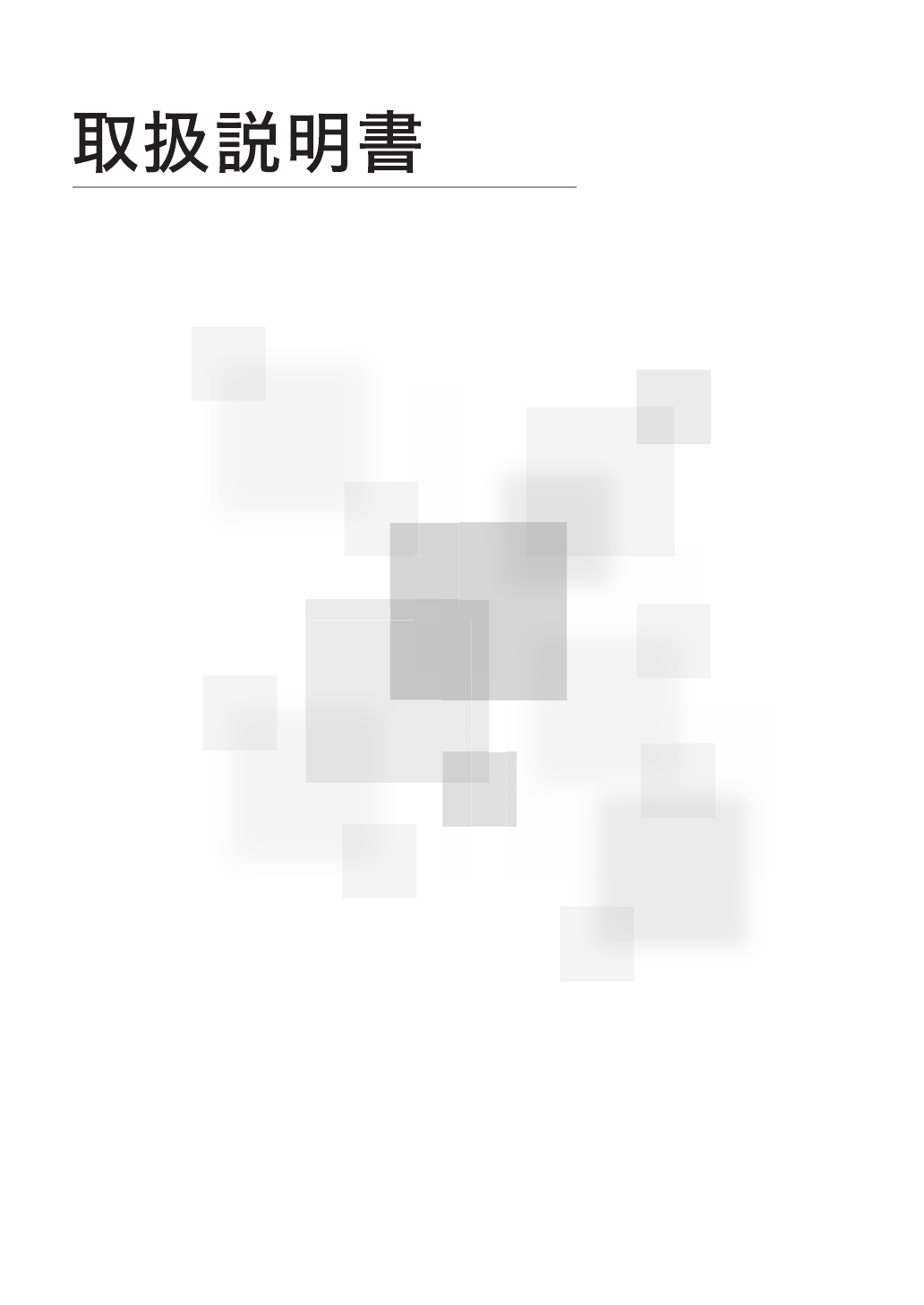
詳細版
CA12
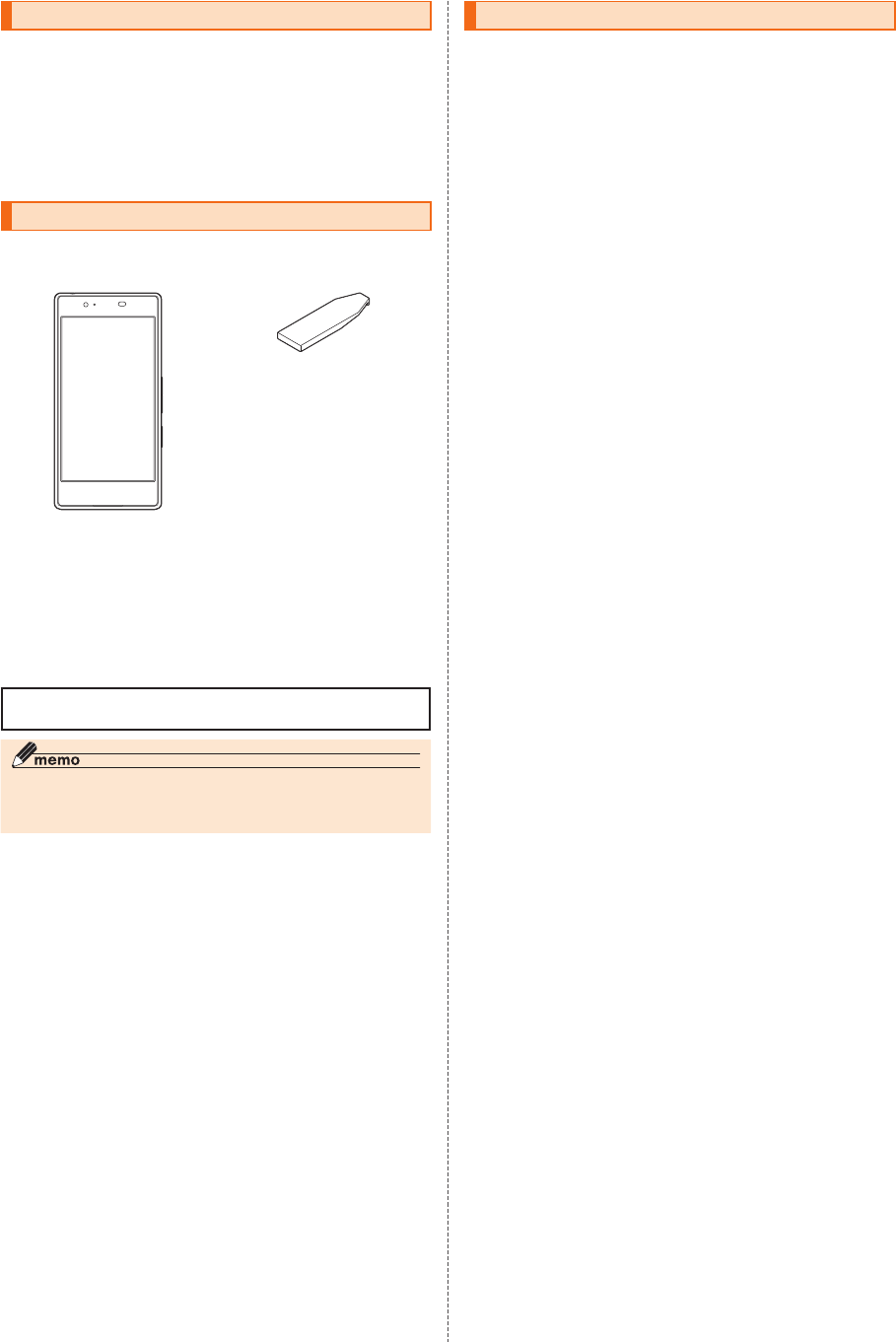
ii
ごあいさつ
このたびは、「CA12」(以下、「本製品」もしくは「本体」と表
記します)をお買い上げいただき、誠にありがとうございました。
ご使用の前に本製品に付属する『取扱説明書』『設定ガイド』『ご利用に
あたっての注意事項』または本書をお読みいただき、正しくお使いくだ
さい。お読みになった後は、いつでも見られるようお手元に大切に保管
してください。紛失されたときは、auショップもしくはお客さまセン
ターまでご連絡ください。
同梱品一覧
ご使用いただく前に、下記の同梱物がすべてそろっていることをご確
認ください。
本体
CA12用 IC Cardトレイ取
り出し工具(試供品)
● 取扱説明書
● 設定ガイド
● ご利用にあたっての注意事項(本体保証書含む)
以下のものは同梱されていません。
・ACアダプタ ・microSDメモリカード ・microUSBケ ーブ ル
・イヤホン
◎ 電池は本製品に内蔵されています。
◎ 本文中で使用している携帯電話のイラストはイメージです。実際の製品と
違う場合があります。
操作説明について
■『設定ガイド』/『取扱説明書』
主な機能の主な操作のみ説明しています。
さまざまな機能のより詳しい説明については、本体内で利用できる『取扱
説明書アプリケーション』やauホームページより『取扱説明書(詳細版)』
(本書)をご参照ください。
http://www.au.kddi.com/support/mobile/guide/manual/
•
本書に記載している会社名、製品名は、各社の商標または登録商標です。
■『取扱説明書アプリケーション』
本製品では、本体内で詳しい操作方法を確認できる『取扱説明書アプリ
ケーション』をご利用できます。
また、機能によっては説明画面からその機能を起動することができま
す。
ホーム画面→[基本機能]→[取扱説明書]
• 初めてご利用になる場合は、画面の指示に従ってアプリをダウン
ロードして、インストールする必要があります。
■ For Those Requiring an English Instruction
Manual
英語版の『取扱説明書』が必要な方へ
You can download the English version of the Basic Manual
from the au website (available from approximately one
month after the product is released).
『取扱説明書(英語版)』をauホームページに掲載しています(発売約
1ヶ月後から)。
Download URL:
http://www.au.kddi.com/support/mobile/guide/manual/
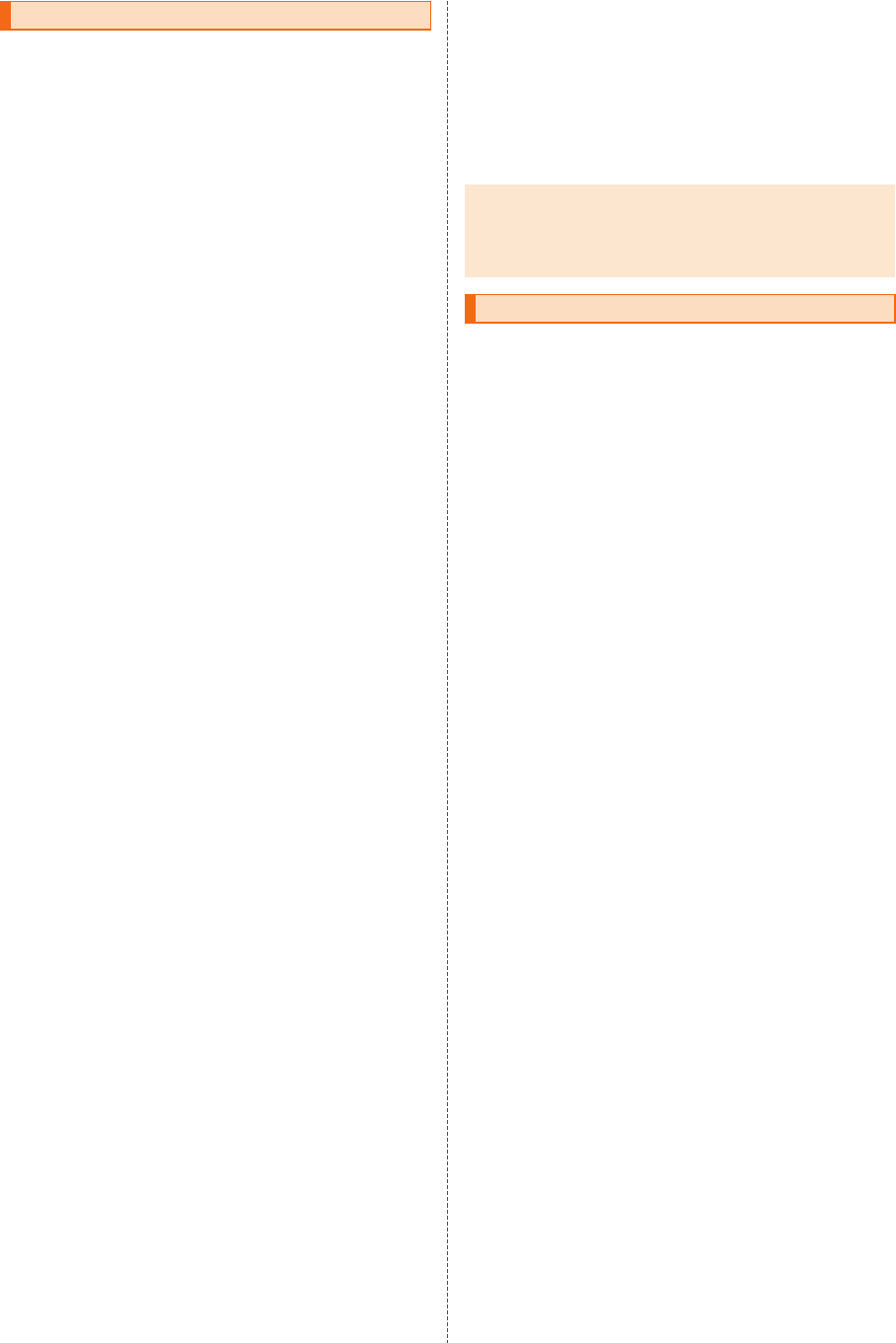
1
本製品をご利用いただくにあたって
• 本製品をご利用になる前に、本書の「安全上のご注意」をお読みの上、
正しくご使用ください。
• 故障とお考えになる前に、以下のauホームページのauお客さまサ
ポートで症状をご確認ください。
http://www.au.kddi.com/support/mobile/trouble/repair
• サービスエリア内でも電波の届かない場所(トンネル・地下など)で
は通信できません。また、電波状態の悪い場所では通信できないこと
もあります。なお、通信中に電波状態の悪い場所へ移動すると、通信
が途切れることがありますので、あらかじめご了承ください。
• 本製品は電波を使用しているため、第三者に通信を傍受される可
能性がないとは言えませんので、ご留意ください(ただし、LTE/
WiMAX 2+/GSM/UMTS方式は通信上の高い秘話・秘匿機能を
備えております)。
• 日本国内の緊急機関に接続する場合は、auのVoLTE(LTEネット
ワーク)を利用します。3G(回線交換ネットワーク)を利用しての接
続はできません。
• 本製品は国際ローミングサービス対応の携帯電話ですが、本書で説
明しております各ネットワークサービスは、地域やサービス内容に
よって異なります。
• 本製品は電波法に基づく無線局ですので、電波法に基づく検査を受
ける場合があり、その際にはお使いの本製品を一時的に検査のため
ご提供いただく場合がございます。
• 「携帯電話の保守」と「稼動状況の把握」のために、お客様が利用され
ている携帯電話のIMEI情報を自動的にKDDI(株)に送信いたします。
• 海外でご利用される場合は、その国/地域の法規制などの条件をあ
らかじめご確認ください。
• 地震・雷・風水害などの天災および当社の責任以外の火災、第三者に
よる行為、その他の事故、お客様の故意または過失・誤用・その他異常
な条件下での使用により生じた損害に関して、当社は一切責任を負
いません。
• 本製品の使用または使用不能から生ずる付随的な損害(記録内容の
変化・消失、事業利益の損失、事業の中断など)に関して、当社は一切
責任を負いません。
• 本書の記載内容を守らないことにより生じた損害に関して、当社は
一切責任を負いません。
• 当社が関与しない接続機器、ソフトウェアとの組み合わせによる誤
動作などから生じた損害に関して、当社は一切責任を負いません。
• 本製品の故障・修理・その他取り扱いによって、撮影した画像データ
やダウンロードされたデータなどが変化または消失することがあ
りますが、これらのデータの修復により生じた損害・逸失利益に関し
て、当社は一切責任を負いません。
• 大切なデータはコンピュータのハードディスクなどに保存しておく
ことをおすすめします。万一、登録された情報内容が変化・消失して
しまうことがあっても、故障や障害の原因にかかわらず当社として
は責任を負いかねますのであらかじめご了承ください。
• 本製品に登録された連絡先・メール・お気に入りなどの内容は、事故
や故障・修理、その他取り扱いによって変化・消失する場合がありま
す。大切な内容は必ず控えをお取りください。万一内容が変化・消失
した場合の損害および逸失利益につきましては、当社では一切の責
任は負いかねますので、あらかじめご了承ください。
• 本製品に保存されたコンテンツデータ(有料・無料を問わない)など
は、故障修理などによる交換の際に引き継ぐことはできませんので、
あらかじめご了承ください。
•本製品はディスプレイに液晶を使用しております。低温時は表示応
答速度が遅くなることもありますが、液晶の性質によるもので故障
ではありません。常温になれば正常に戻ります。
•本製品で使用しているディスプレイは、非常に高度な技術で作られ
ていますが、一部に点灯しないドット(点)や常時点灯するドット
(点)が存在する場合があります。これらは故障ではありませんので、
あらかじめご了承ください。
• 撮影などした写真/動画データや音楽データは、メール添付の利用
などにより個別にパソコンに控えを取っておくことをおすすめしま
す。ただし、著作権保護が設定されているデータなど、上記の手段で
も控えが取れないものもありますので、あらかじめご了承ください。
• 通常のゴミと一緒に捨てないでください。環境保護と資源の有効利
用をはかるため、不要となった本製品の回収にご協力ください。au
ショップなどで本製品の回収を行っております。
※ 本書で表す「当社」とは、以下の企業を指します。
発売元:KDDI(株)・沖縄セルラー電話(株)
製造元:京セラ株式会社
■ お知らせ
• 本書の内容の一部、または全部を無断転載することは、禁止されています。
• 本書の内容に関して、将来予告なしに変更することがあります。
• 本書の内容については万全を期しておりますが、万一、ご不審な点や記載漏
れなどお気づきの点がありましたらご連絡ください。
マナーも携帯する
■ こんな場所では、使用禁止!
• 自動車や原動機付自転車、自転車などの運転中は、音楽や動画を視聴
しないでください。自動車・原動機付自転車運転中の携帯電話の使用
は法律で禁止されています(自転車運転中の使用も法律などで罰せ
られる場合があります)。また、歩行中でも周囲の交通に十分ご注意
ください。周囲の音が聞こえにくく、表示に気を取られ交通事故の原
因となります。特に踏切、駅のホームや横断歩道ではご注意くださ
い。
• 航空機内での使用については制限があるため、各航空会社の指示に
従ってください。
■ 周りの人への配慮も大切
• 映画館や劇場、美術館、図書館などでは、発信を控えるのはもちろん、
着信音で周囲の迷惑にならないように電源を切るか、マナーモード
を利用しましょう。
• 街中では、通行の邪魔にならない場所で使いましょう。
• 携帯電話の画面を見ながらの歩行は大変危険です。歩行中または急
に立ち止まっての通話や操作は控えましょう。
• 新幹線の車中やホテルのロビーなどでは、迷惑のかからない場所へ
移動しましょう。
• 通話中の声は大きすぎないようにしましょう。
• 電車の中など周囲に人がいる場合には、イヤホンなどからの音漏れ
にご注意ください。
• 携帯電話のカメラを使って撮影などする際は、相手の方の許可を得
てからにしましょう。
• 満員電車の中など混雑した場所では、付近に心臓ペースメーカーを
装着している方がいる可能性があります。事前に本製品の「機内モー
ド」へ切り替える、もしくは電源を切っておきましょう。
• 病院などの医療機関が個々に使用禁止、持ち込み禁止と定めている
場所では、その指示に従いましょう。
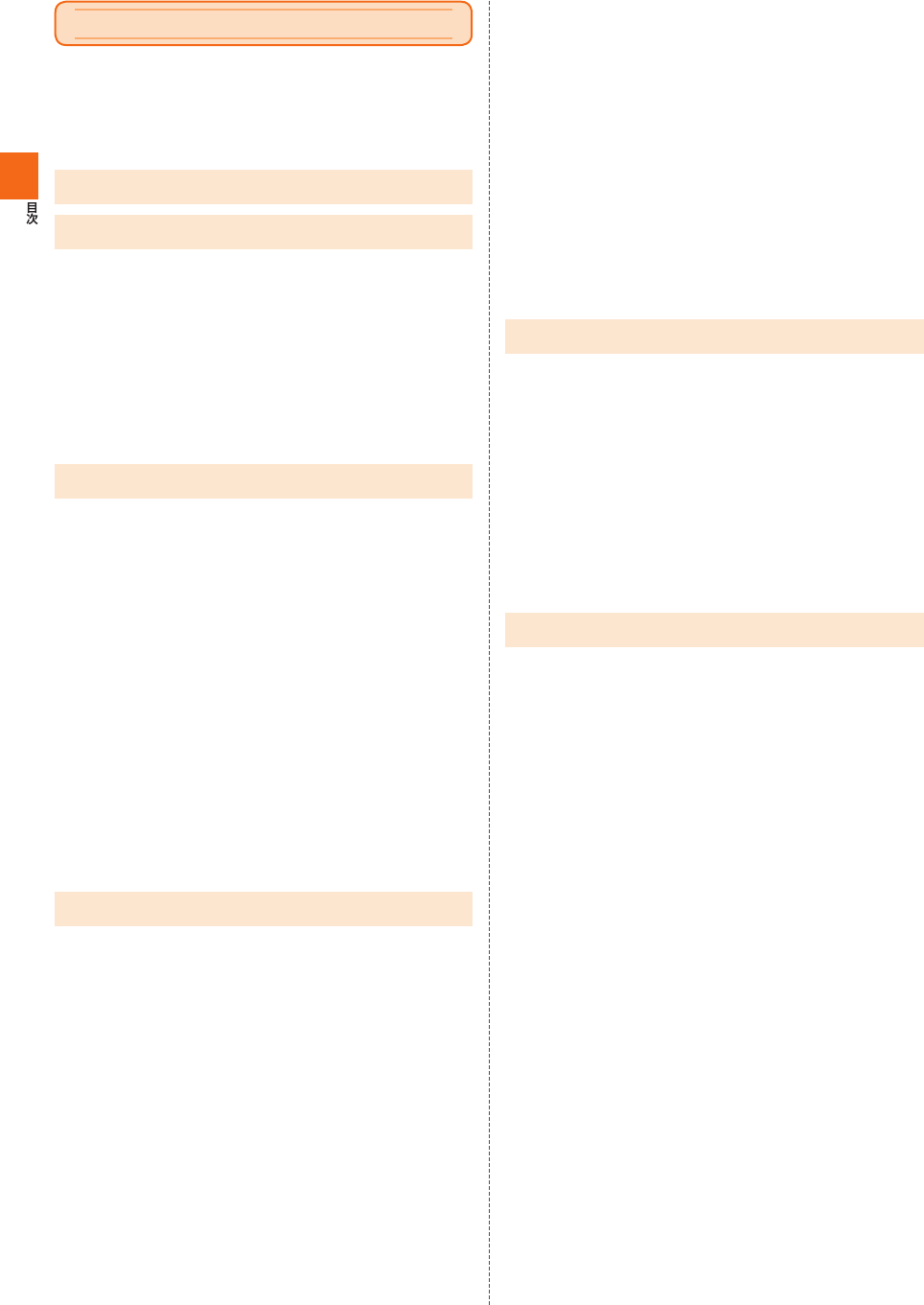
2
ごあいさつ ...................................................................................................ii
同梱品一覧 ...................................................................................................ii
操作説明について ........................................................................................ii
本製品をご利用いただくにあたって ........................................................1
マナーも携帯する .......................................................................................1
目次 ...............................................................................2
安全上のご注意 ............................................................7
本書の表記方法について ...........................................................................8
安全上のご注意(必ずお守りください) ....................................................8
取り扱い上のお願い ................................................................................11
ご利用いただく各種暗証番号について ................................................. 12
PINコードについて ................................................................................ 12
MIL-STD-810G、防水・防塵に関するご注意 ......................................13
Bluetooth®/無線LAN(Wi-Fi®)機能について ..................................16
2.4GHz帯ご使用上の注意.....................................................................16
パケット通信料についてのご注意 .........................................................16
アプリケーションについて .................................................................... 16
ご利用の準備 .............................................................17
ご利用の準備 ............................................................................... 18
各部の名称と機能 .................................................................................... 18
スマートソニックレシーバーについて ................................................. 19
au Nano IC Card 04について ........................................................... 19
au Nano IC Card 04を取り付ける/取り外す ................................ 19
au Nano IC Card 04を取り付ける .................................................... 19
au Nano IC Card 04を取り外す ........................................................20
充電する ...................................................................................................20
指定のACアダプタ(別売)を使って充電する ....................................... 20
パソコンを使って充電する .................................................................... 21
電源を入れる/切る ................................................................................21
電源を入れる ...........................................................................................21
電源を切る ............................................................................................... 21
強制的に電源を切り再起動する ............................................................ 21
スタート画面について ............................................................................ 21
スタート画面からホーム画面を表示する .............................................21
スリープモードについて ........................................................................22
初期設定を行う .......................................................................................22
Googleアカウントをセットアップする .............................................. 22
au IDを設定する ..................................................................................... 22
基本操作 ....................................................................23
基本操作 ....................................................................................... 24
タッチパネルの使いかた ........................................................................24
ナビゲーションバーの使いかた ............................................................ 24
縦/横画面表示を切り替える ................................................................24
ホーム画面を利用する ............................................................................ 24
ホーム画面の壁紙を変更する ................................................................24
ホーム画面にウィジェット/フォルダを追加する ..............................25
ホーム画面を設定する ............................................................................ 25
スライドスクリーンを利用する ............................................................ 25
アプリを利用する .................................................................................... 25
アプリアイコンを移動する .................................................................... 26
アプリアイコンを削除(アンインストール)/非表示にする ..............27
クイック起動エリアを利用する ............................................................ 27
ホームアプリを切り替える .................................................................... 27
標準ホームを利用する ............................................................................ 27
本製品の状態を知る ................................................................................27
アイコンの見かた .................................................................................... 27
通知パネルについて ................................................................................28
最近使用したアプリを起動する ............................................................ 28
アプリショートカットを設定する .........................................................28
アシストリングを利用する .................................................................... 28
メニューを表示する ................................................................................28
スクリーンショットを撮影する ............................................................ 28
文字入力 ....................................................................................... 29
文字を入力する .......................................................................................29
iWnn IMEメニューを表示する ............................................................. 29
キーボードを切り替える ........................................................................29
キーボードスタイルを切り替える .........................................................29
テンキー/フルキーで入力する ............................................................ 29
文字入力の便利な機能を利用する .........................................................30
絵文字/記号/顔文字を入力する .........................................................30
文字を切り取り/コピーしてから貼り付ける .....................................30
引用入力(マッシュルーム)を利用する ................................................. 30
iWnn IMEの各種設定を行う .................................................................31
ユーザー辞書に登録する ........................................................................31
電話 ............................................................................33
電話 ............................................................................................... 34
電話をかける ...........................................................................................34
履歴を利用して電話をかける ................................................................34
ボイスパーティーで電話をかける .........................................................35
au電話から海外へかける (au国際電話サービス) ...............................35
電話を受ける ...........................................................................................35
着信に伝言メモで応答する .................................................................... 36
着信を拒否する .......................................................................................36
着信を拒否してメッセージ(SMS)を送信する ...................................36
シンクコールについて ............................................................................ 36
シンクコールを設定する ........................................................................36
伝言メモを利用する ................................................................................36
自分の電話番号を確認する(プロフィール) ......................................... 36
メール ........................................................................37
メールについて............................................................................ 38
Eメールを利用する ..................................................................... 38
Eメールの表示モードを切り替える ...................................................... 38
フォルダモードでの画面の見かた .........................................................39
会話モードでの画面の見かた ................................................................40
Eメールを送信する .................................................................................40
宛先を追加・削除する ..............................................................................41
送信予約をする .......................................................................................41
Eメールにデータを添付する..................................................................41
D絵文字を利用する ................................................................................41
コミコミを利用する ................................................................................42
本文入力中にできること ........................................................................ 42
フォルダモードで本文を装飾する .........................................................42
Eメールを受信する .................................................................................43
添付データを受信・再生する .................................................................. 43
添付画像を保存する ................................................................................43
差出人/宛先/件名/電話番号/Eメールアドレス/
URLを利用する .......................................................................................43
新着メールを問い合わせて受信する .....................................................44
Eメールを検索する .................................................................................44
Eメールをフォルダモードで確認する .................................................. 44
Eメール一覧画面でできること .............................................................. 45
Eメールを個別に操作する ..................................................................... 46
Eメール詳細表示画面でできること ...................................................... 46
フォルダ一覧画面でできること ............................................................ 47
フォルダを作成/編集する .................................................................... 47
Eメールを会話モードで確認する ..........................................................48
スレッド一覧画面でできること ............................................................ 48
スレッド内容表示画面でできること .....................................................48
Eメールを個別に操作する ..................................................................... 48
Eメールを設定する .................................................................................49
受信・表示に関する設定をする ..............................................................49
送信・作成に関する設定をする ..............................................................50
通知に関する設定をする ........................................................................ 50
個別の通知に関する設定をする ............................................................ 50
目次
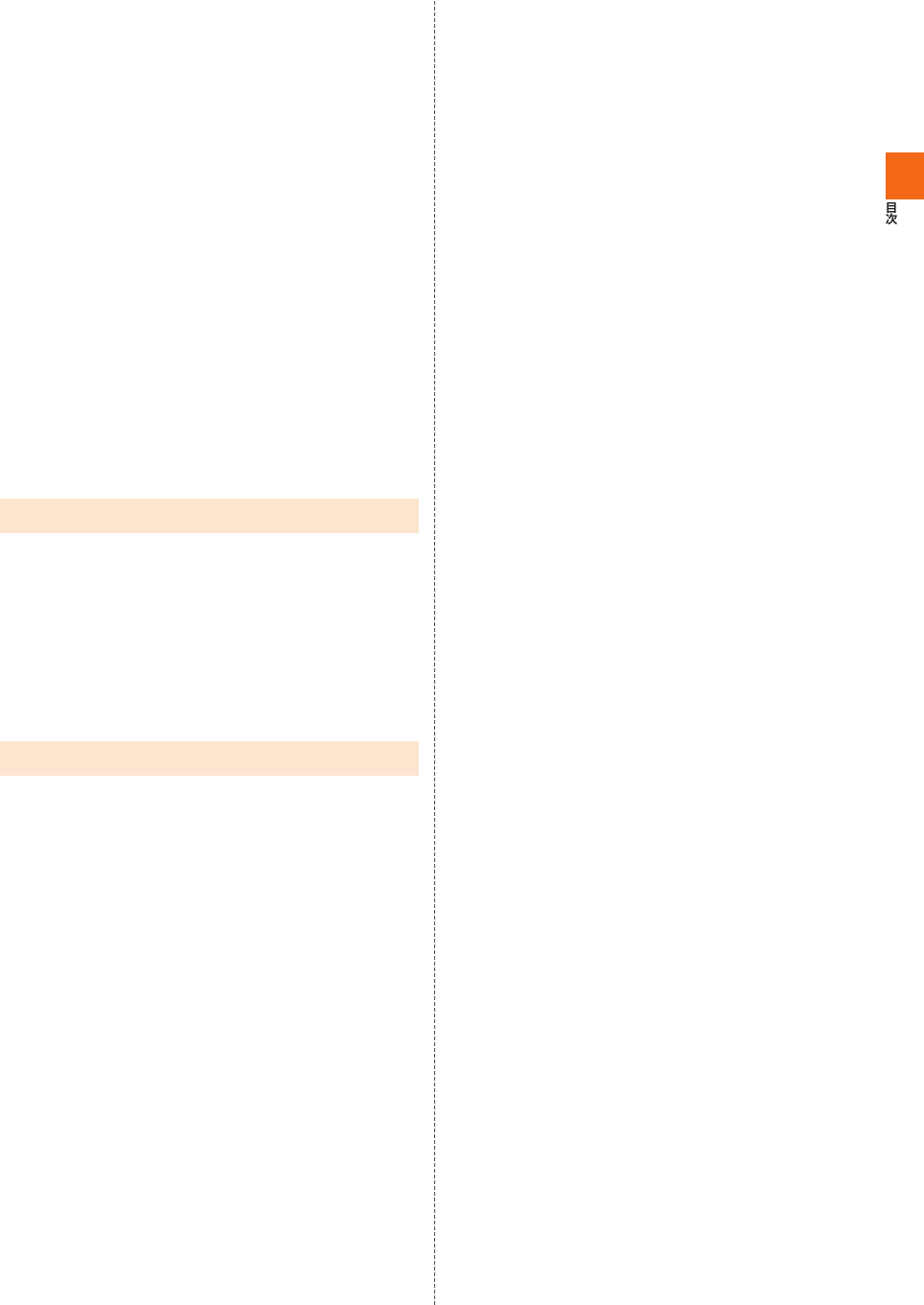
3
Eメールアドレスの変更やその他の設定をする ................................... 51
Eメールをバックアップ/復元する ...................................................... 51
メールデータをバックアップする .........................................................51
メールデータを復元する ........................................................................ 51
Eメールをまるごとバックアップする .................................................. 52
まるごとバックアップデータを復元する .............................................52
迷惑メールフィルターを設定する .........................................................52
SMSを利用する .......................................................................... 53
SMSを送信する ......................................................................................53
SMSを受信する ......................................................................................54
SMSを返信/転送する ..........................................................................54
電話番号/Eメールアドレス/URLを利用する ..................................54
SMSを保護/保護解除する .................................................................. 54
SMSの電話番号を電話帳に登録する ................................................... 54
SMSを検索する ......................................................................................54
SMSを削除する ......................................................................................54
SMSを設定する ......................................................................................55
受信フィルターを設定する .................................................................... 55
Gmailを利用する ........................................................................ 55
Gmailを起動する ....................................................................................55
Gmailを更新する ....................................................................................55
Gmailを送信する ....................................................................................55
Gmailを受信する ....................................................................................55
Gmailを返信/転送する ........................................................................ 56
Gmailのメニューを利用する ................................................................. 56
インターネット .........................................................57
インターネットに接続する ........................................................ 58
パケット通信を利用する ........................................................................ 58
Chromeを利用する ................................................................... 58
Webページを表示する ........................................................................... 58
Webページを移動する ........................................................................... 58
Webページのメニューを利用する ........................................................58
ブックマーク/履歴を利用する ............................................................ 59
ブックマークを利用する ........................................................................ 59
ブックマークに登録する ........................................................................ 59
履歴を利用する .......................................................................................59
ツール・アプリケーション........................................61
電話帳 ........................................................................................... 62
連絡先を登録する .................................................................................... 62
連絡先から電話をかける ........................................................................ 62
連絡先を編集/削除する ........................................................................ 62
連絡先を編集する .................................................................................... 62
連絡先を削除する .................................................................................... 62
グループを設定する ................................................................................62
連絡先をインポート/エクスポートする ............................................. 63
インポートする .......................................................................................63
エクスポートする .................................................................................... 63
カメラ ........................................................................................... 63
カメラを利用する .................................................................................... 63
カメラをご利用になる前に .................................................................... 63
撮影画面の見かた .................................................................................... 64
撮影前の設定をする ................................................................................64
静止画/動画を撮影する ........................................................................ 65
QR・バーコードリーダーを利用する .................................................... 65
ギャラリーでファイルを表示する ............................................. 66
データを再生する .................................................................................... 66
静止画を編集する .................................................................................... 66
音楽を聴く ................................................................................... 66
音楽データを再生する ............................................................................ 66
音楽を再生する .......................................................................................66
曲や曲に関連する情報を検索する .........................................................66
プレイリストを作成する ........................................................................ 67
ビデオを再生する ........................................................................ 67
おサイフケータイ® ...................................................................... 67
おサイフケータイ®とは ..........................................................................67
おサイフケータイ® ご利用にあたって ...................................................67
リーダー/ライターとやりとりする .....................................................68
おサイフケータイ®を設定する ..............................................................68
おサイフケータイ®の機能をロックする ............................................... 68
NFCを利用する ......................................................................................69
Reader/Writer, P2P機能をオンにする ............................................. 69
Androidビームでデータを送信/受信する..........................................69
NFCタグリーダーを利用する................................................................69
NFCタグリーダーでデータを送信/受信する ....................................70
NFCメニューを利用する ....................................................................... 70
FeliCaに対応したサービスを利用する ................................................ 70
「おサイフケータイ」アプリのメニューを利用する .............................. 70
Androidアプリ ........................................................................... 71
Google Playを利用する ....................................................................... 71
Google Playをご利用になる前に ........................................................ 71
アプリを検索し、インストールする .......................................................71
アプリを管理する .................................................................................... 71
提供元不明のアプリのダウンロード .....................................................71
インストールされたアプリを 削除する ................................................. 71
YouTube ..................................................................................... 72
YouTubeを利用する .............................................................................72
Facebookを利用する ................................................................72
Googleサービス ......................................................................... 72
ハングアウトを利用する ........................................................................ 72
ハングアウトにログインする ................................................................72
Googleマップを利用する......................................................................72
ストリートビューを表示する ................................................................72
興味のある場所を検索する .................................................................... 73
周辺のスポットを確認する .................................................................... 73
道案内を取得する .................................................................................... 73
カレンダーを利用する ................................................................ 73
カレンダーのメニューを利用する .........................................................73
予定を新規登録する ................................................................................73
カレンダーを設定する ............................................................................ 73
時計を利用する............................................................................ 74
アラームを利用する ................................................................................74
アラームを削除する ................................................................................74
「時計」アプリの設定をする ....................................................................74
タイマーを利用する ................................................................................74
ストップウォッチを利用する ................................................................74
世界時計を利用する ................................................................................74
電卓を利用する............................................................................ 74
メモ帳を利用する ........................................................................ 75
メモを確認/編集する ............................................................................ 75
メモを選択して削除する ........................................................................ 75
音声レコーダーを利用する ........................................................ 75
音声を再生する .......................................................................................75
音声データを選択して削除する ............................................................ 75
簡易ライトを利用する ................................................................ 75
エコモードを利用する ................................................................ 76
エコモードを設定する ............................................................................ 76
自動設定を利用する ................................................................................76
スクリーンショットシェアを利用する ..................................... 76
スクリーンショットを撮る .................................................................... 76
画像を編集する .......................................................................................76
画像やテキストを他のアプリへ送る .....................................................76
auお客さまサポートアプリを利用する .................................... 77
auスマートサポートを利用する ........................................................... 77
auスマートサポートでできること ........................................................77
Lookout for auを利用する .................................................................. 78
位置検索をご利用いただくにあたって ................................................. 78
Lookout for auを利用する .................................................................. 78
リモートサポートを利用する ................................................................78
リモートサポートを利用する ................................................................78
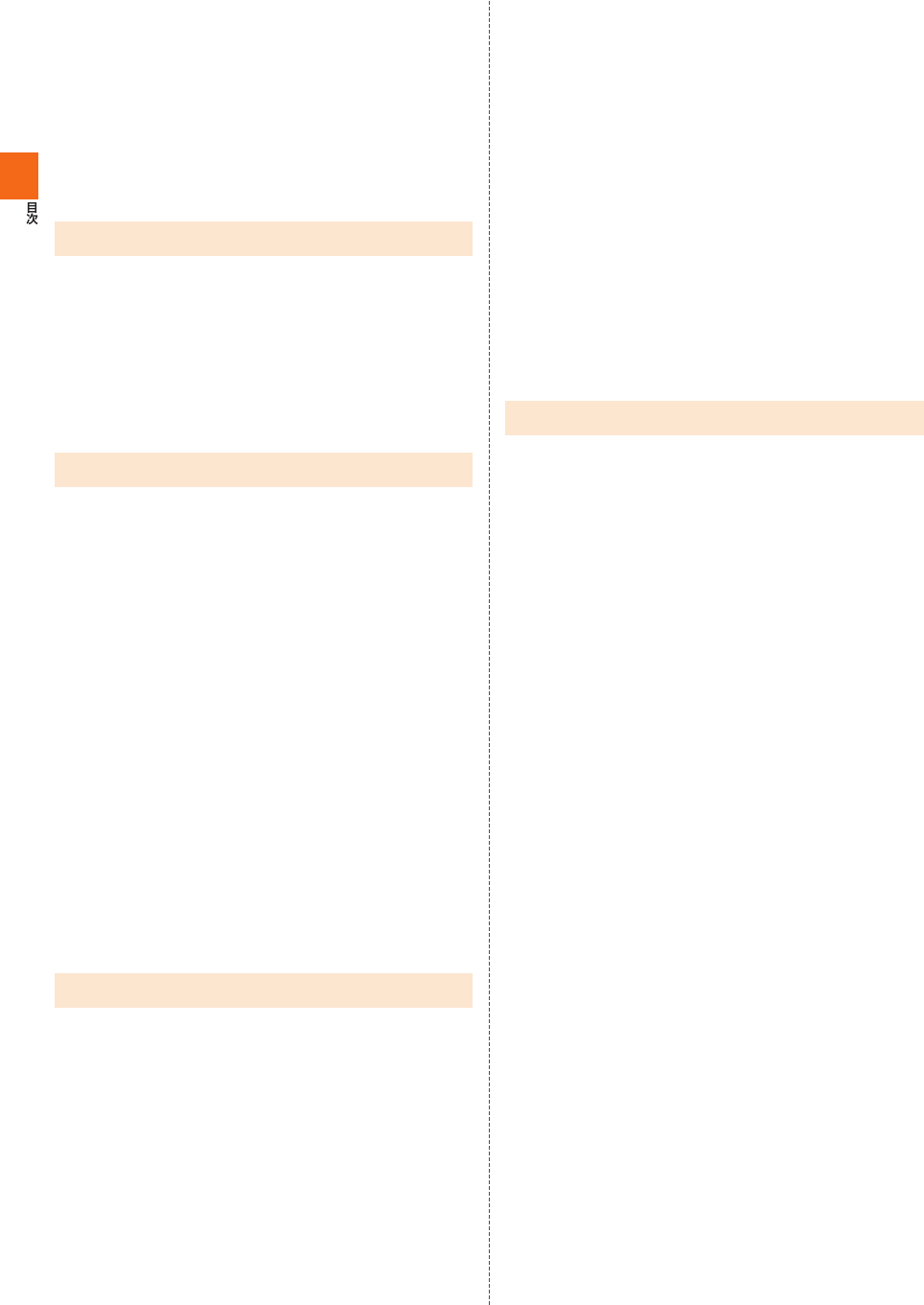
4
安心アクセス for Android™を利用する ..............................................78
管理者情報を登録する ............................................................................ 79
管理者ページを利用する ........................................................................ 79
スマートフォン自動診断を利用する .....................................................79
au Wi-Fi接続ツールを利用する ................................................ 80
au災害対策アプリを利用する ................................................... 80
災害用伝言板を利用する ........................................................................ 80
緊急速報メールを利用する .................................................................... 80
災害用音声お届けサービスを利用する ................................................. 81
災害関連情報を利用する ........................................................................ 81
auスマートパスを利用する ....................................................... 81
ファイル管理 .............................................................83
内部ストレージ............................................................................ 84
microSDメモリカードを利用する ........................................... 84
microSDメモリカードを取り付ける/ 取り外す ................................84
microSDメモリカードを取り付ける ...................................................84
microSDメモリカードを取り外す ....................................................... 84
microUSBケーブルでパソコンと接続する ............................ 85
メモリの使用量を確認する .................................................................... 85
microSDメモリカードを初期化する ...................................................85
ファイルコマンダーを利用する ................................................ 86
データ通信 .................................................................87
Bluetooth®機能 ......................................................................... 88
Bluetooth®機能をオンにする ..............................................................88
Bluetooth®機器を登録する ..................................................................88
他のBluetooth®機器から検出可能にする ...........................................88
Bluetooth®機器の接続を解除する ...................................................... 88
Bluetooth®機能でデータを送受信する ...............................................89
Bluetooth®機能でデータを送信する...................................................89
Bluetooth®機能でデータを受信する...................................................89
無線LAN(Wi-Fi®)機能 ............................................................... 89
Wi-Fi®機能をオンにする ........................................................................89
Wi-Fi®ネットワークに接続する .............................................................90
Wi-Fi®ネットワークを簡単に設定する .................................................90
Wi-Fi®ネットワークを手動で追加する .................................................90
Wi-Fi®機能を切断する ............................................................................90
Wi-Fi安定制御機能を設定する...............................................................90
Wi-Fi®機能のスリープ設定をする .........................................................90
Wi-Fi®機能の詳細設定をする ................................................................ 90
Wi-Fi Direct®を設定する ......................................................................90
テザリング機能を利用する ........................................................ 91
テザリングについて ................................................................................91
USBテザリング機能を利用する ...........................................................91
Wi-Fi®テザリング機能を利用する .........................................................91
Bluetooth®テザリング機能を利用する ...............................................91
機能設定 ....................................................................93
機能設定 ....................................................................................... 94
設定メニューを表示する ........................................................................ 94
au設定メニューを利用する ...................................................................94
無線とネットワークの設定をする .........................................................94
機内モードを設定する ............................................................................ 95
VPNを設定する ...................................................................................... 95
通話に関する設定をする ........................................................................ 95
着信拒否を設定する ................................................................................96
画面の設定をする .................................................................................... 96
スクリーンセーバーを設定する ............................................................ 96
音と通知の設定をする ............................................................................ 96
各種音量を調節する ................................................................................96
マナーモードを設定する ........................................................................ 96
ストレージに関する設定をする ............................................................ 97
電池使用量を表示する ............................................................................ 97
位置情報の設定をする ............................................................................ 97
スタート画面の設定をする .................................................................... 97
スタート画面のセキュリティをかける ................................................. 97
スタート画面のセキュリティを解除する .............................................97
スタート画面の背景を設定する ............................................................ 97
セキュリティの設定をする .................................................................... 98
SIMカードロックを設定する ................................................................ 98
アカウントの設定をする ........................................................................ 98
アカウントを追加/削除する ................................................................98
言語と入力に関する設定をする ............................................................ 98
バックアップとリセット ........................................................................ 99
本製品を初期化する ................................................................................99
日付と時刻の設定をする ........................................................................ 99
日付を設定する .......................................................................................99
時刻を設定する .......................................................................................99
ユーザー補助の設定をする .................................................................... 99
ユーザー補助プラグインを利用する .....................................................99
印刷に関する設定をする ..................................................................... 100
端末情報に関する設定をする ............................................................. 100
auのネットワークサービス・ 海外利用 ................101
auのネットワークサービスを利用する ................................. 102
着信お知らせサービスを利用する(標準サービス) ........................... 102
着信お知らせサービスについて ......................................................... 102
着信転送サービスを利用する(標準サービス) .................................. 102
応答できない電話を転送する(無応答転送) ...................................... 102
通話中にかかってきた電話を転送する(話中転送) ........................... 102
応答できない電話を転送する(圏外転送) .......................................... 102
手動で転送する(選択転送) ................................................................. 103
かかってきたすべての電話を転送する (フル転送) ........................... 103
着信転送サービスを遠隔操作する(遠隔操作サービス) ................... 103
発信番号表示サービスを利用する(標準サービス) ........................... 103
電話番号を通知する .............................................................................103
番号通知リクエストサービスを利用する(標準サービス) ............... 103
番号通知リクエストサービスを開始する .......................................... 104
番号通知リクエストサービスを停止する .......................................... 104
お留守番サービスEXを利用する(オプションサービス) ................. 104
お留守番サービスEXについて ............................................................ 104
お留守番サービス総合案内(141)を 利用する .................................104
応答できない電話を転送する(無応答転送) ...................................... 104
通話中にかかってきた電話を転送する(話中転送) ........................... 104
応答できない電話を転送する(圏外転送) .......................................... 104
手動で転送する(選択転送) ................................................................. 105
かかってきたすべての電話を転送する(フル転送) ........................... 105
電話をかけてきた方が伝言を録音する .............................................. 105
ボイスメールを録音する ..................................................................... 105
伝言お知らせについて ......................................................................... 105
伝言・ボイスメールを聞く ................................................................... 105
応答メッセージの録音/確認/変更をする ...................................... 106
伝言の蓄積を停止する(不在通知) ...................................................... 106
伝言の蓄積停止を解除する ................................................................. 106
お留守番サービスを遠隔操作する(遠隔操作サービス) ................... 106
英語ガイダンスへ切り替える ............................................................. 106
日本語ガイダンスへ切り替える ......................................................... 106
三者通話サービスを利用する(オプションサービス) .......................107
割込通話サービスを利用する
(オプションサービス) ....................... 107
割込通話サービスを開始する ............................................................. 107
割込通話サービスを停止する ............................................................. 107
割込通話を受ける ................................................................................. 107
迷惑電話撃退サービスを利用する(オプションサービス) ............... 107
撃退する電話番号を登録する ............................................................. 108
登録した電話番号を全件削除する ...................................................... 108
通話明細分計サービスを利用する(オプションサービス) ............... 108
グローバルパスポート ............................................................. 108
GLOBAL PASSPORT(グローバルパスポート)について ...........108
海外でご利用になるときは ................................................................. 108
海外で安心してご利用いただくために .............................................. 109
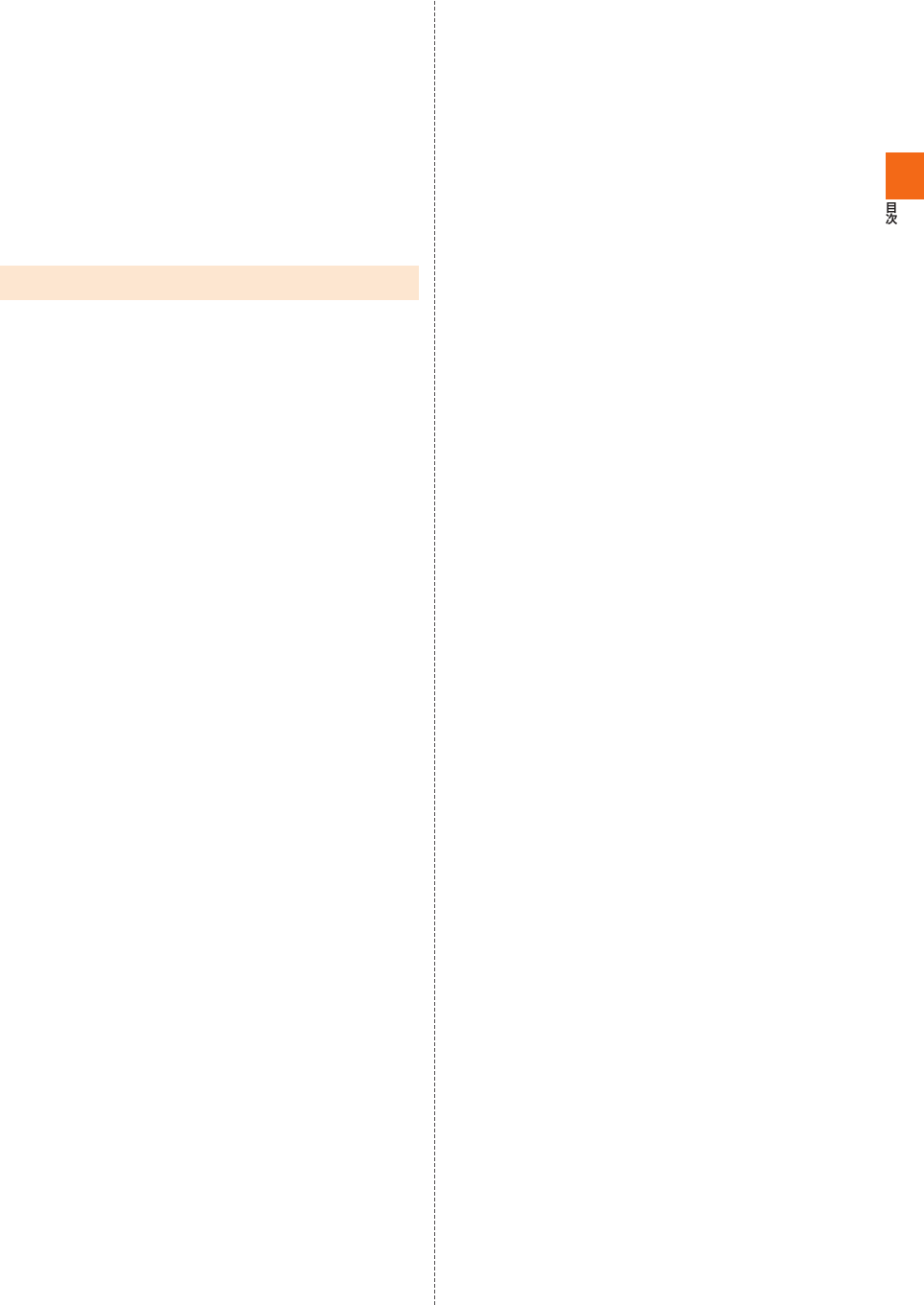
5
海外利用に関する設定を行う ............................................................. 109
データローミングを設定する ............................................................. 109
渡航先で電話をかける ......................................................................... 109
渡航先から国外(日本含む)に電話をかける ...................................... 109
渡航先の国内に電話をかける ............................................................. 109
渡航先で電話を受ける ......................................................................... 109
お問い合わせ方法 ................................................................................. 110
海外からのお問い合わせ ..................................................................... 110
日本国内からのお問い合わせ ............................................................. 110
サービスエリアと海外での通話料 ...................................................... 110
パケットサービス・メッセージサービスの通信料 ............................111
主な国・地域の国際アクセス番号&国番号一覧 ................................ 111
グローバルパスポートに関する ご利用上の注意 .............................. 111
付録/索引 ..............................................................113
付録 ............................................................................................ 114
周辺機器のご紹介 ................................................................................. 114
故障とお考えになる前に ..................................................................... 114
イヤホンを使用する .............................................................................115
ソフトウェアやOSを更新する ........................................................... 115
ソフトウェアやOSをダウンロードして 更新する ............................ 115
SIMロック解除 .................................................................................... 116
アフターサービスについて ................................................................. 116
利用できるデータの種類 ..................................................................... 117
主な仕様 ................................................................................................ 117
携帯電話機の比吸収率(SAR)について ............................................. 117
索引 ............................................................................................ 118
輸出管理規制 ........................................................................................ 120
知的財産権について .............................................................................120
診断および使用状況データの記録 ...................................................... 120
おサイフケータイ®対応サービスご利用上の注意 ............................121
1. おサイフケータイ®対応サービスについて ................................... 121
2. FeliCaチップ内及びau ICカード内のデータの取り扱い等に
ついて ............................................................................................... 121
3. FeliCaチップまたはau ICカードの固有の番号等の通知に
ついて ............................................................................................... 121
4. 不正利用について ........................................................................... 121
5. その他 ...............................................................................................121
au Wi-Fi SPOT利用規約 ...................................................................121
OpenSSL License ............................................................................ 122
FCC Notice ........................................................................................ 122
European RF Exposure Information ......................................... 123
Declaration of Conformity............................................................123

6
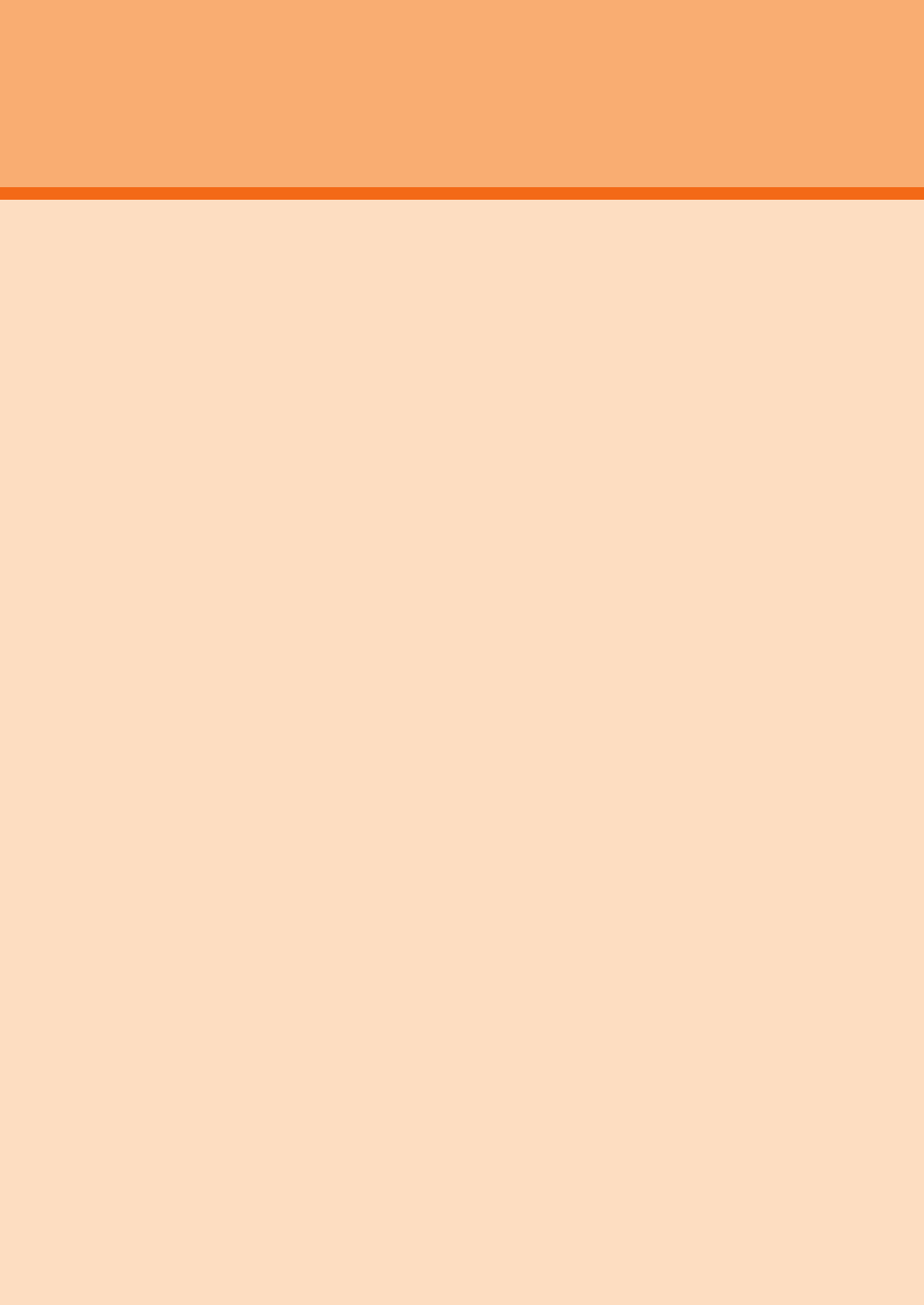
7
本書の表記方法について .............................................................................8
安全上のご注意(必ずお守りください)......................................................8
取り扱い上のお願い ................................................................................. 11
MIL-STD-810G、防水・防塵に関するご注意 ........................................13
Bluetooth®/無線LAN(Wi-Fi®)機能について .................................... 16
パケット通信料についてのご注意 ..........................................................16
アプリケーションについて ......................................................................16
安全上のご注意
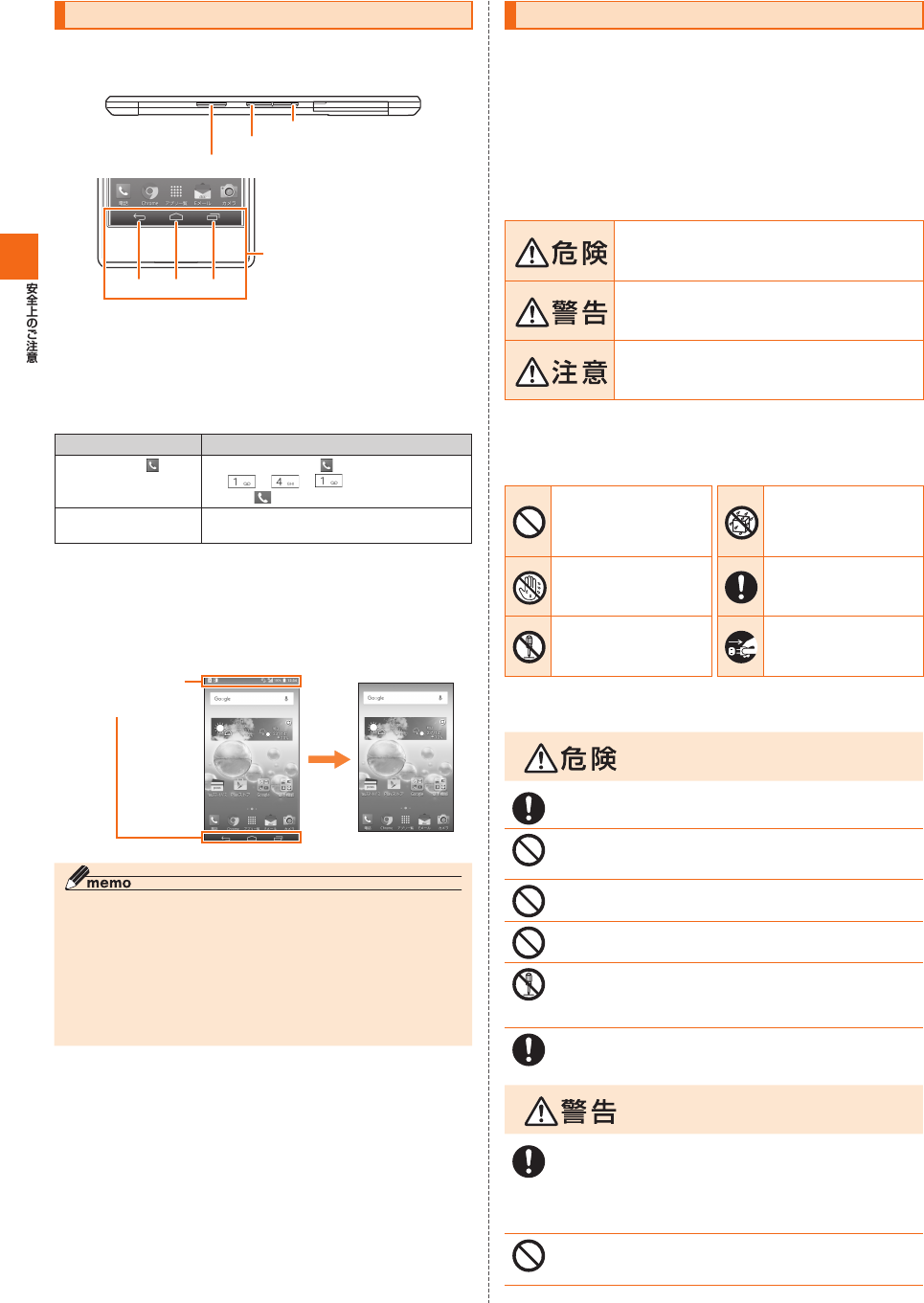
8
本書の表記方法について
■ 掲載されているボタン表示について
本書では、ボタンの図を次のように簡略化しています。
r(音量上ボタン)
l(音量下ボタン)
F(電源ボタン)
ナビゲーションバー(▶P.24)
CHN
■ 項目/アイコン/ボタンなどを選択する操作の表記方
法について
本書では、操作手順を以下のように表記しています。
タップとは、ディスプレイに表示されているボタンやアイコンを指で
軽く叩いて選択する動作です(▶P. 24)。
表記例 意味
ホーム画面→[ ]→
[1][4][1]→[発信]
ホーム画面下部の「 」をタップします。続け
て「 」「 」「 」の順にタップして、
最後に「(発信)」をタップします。
スリープモード中に
F(電源ボタン)
スリープモード中にF(電源ボタン)を押
します。
■ 掲載されているイラスト・画面表示について
本書に記載されているイラスト・画面は、実際の製品・画面とは異なる
場合があります。
また、画面の一部などを省略している場合がありますので、あらかじめ
ご了承ください。
本書
の表記では、画面の
一部のアイコン類など
は、省略されています。
本書の表記例実際の画面
◎ 本書では縦表示からの操作を基準に説明しています。横表示では、メニュー
の項目/アイコン/画面上のボタンなどが異なる場合があります。
◎ 本書に記載されているメニューの項目や階層、アイコンはご利用になる機
能や条件などにより異なる場合があります。
◎ 本書では本体カラー「シルバー」の表示を例に説明しています。
◎ 本書では「microSD™メモリカード」および「microSDHC™メモリカー
ド」、「microSDXC™メモリカード」の名称を、「microSDメモリカード」も
しくは「microSD」と省略しています。
◎ 本書に表記の金額は、特に記載のある場合を除きすべて税抜です。
安全上のご注意(必ずお守りください)
■
ご使用の前に、この「安全上のご注意」をよくお読みの上、正しくお使
いください。また、お読みになった後は大切に保管してください。
● この「安全上のご注意」には本製品を使用するお客様や他の人々へ
の危害や財産への損害を未然に防止するために、守っていただきた
い事項を記載しています。
● お子様がお使いになるときは、保護者の方が『取扱説明書(詳細版)』
(本書)をよくお読みになり、正しい使いかたをご指導ください。
● 各事項は以下の区分に分けて記載しています。
■ 表示の説明
この表示は「取り扱いを誤った場合に人が死亡ま
たは重傷
(※1)
を負う危険が差し迫って生じること
が想定される内容」を示しています。
この表示は「取り扱いを誤った場合に人が死亡ま
たは重傷
(※1)
を負うことが想定される内容」を示し
ています。
この表示は「取り扱いを誤った場合に人が軽傷
(※2)
を負うことが想定される内容や物的損害
(※3)
の発
生が想定される内容」を示しています。
※1 重傷 : 失明・けが・やけど(高温・低温)・感電・骨折・中毒などで後遺症が残るもの、および治療
に入院や長期の通院を要するものを指します。
※2 軽傷 : 治療に入院や長期の通院を要さない、けが・やけど(高温・低温)・感電などを指します。
※3 物的損害 : 家屋・家財および家畜・ペットにかかわる拡大損害を指します。
■ 図記号の説明
禁止(してはいけないこ
と)を示す記号です。
水がかかる場所で使用し
たり、水に濡らしたりし
てはいけないことを示す
記号です。
濡れた手で扱ってはいけ
ないことを示す記号で
す。
必ず実行していただくこ
と(強制)を示す記号で
す。
分解してはいけないこと
を示す記号です。
電源プラグをコンセント
から抜いていただく(強
制)内容を示しています。
■ 本体、内蔵電池、充電用機器、au Nano IC Card 04、
周辺機器共通
必ず下記の危険事項をお読みになってから
ご使用ください。
必ず指定の周辺機器をご使用ください。指定の周辺機器以外を使用した
場合、発熱・発火・破裂・故障・漏液の原因となります。
高温になる場所(火のそば、暖房器具のそば、こたつの中、直射日光の当
たる場所、炎天下の車内など)で使用、保管、放置しないでください。発
火・破裂・故障・火災・傷害の原因となります。
電子レンジなどの加熱調理機器や高圧容器に入れないでください。発
火・破裂・故障・火災・傷害の原因となります。
火の中に投入したり、加熱したりしないでください。発火・破裂・火災の
原因となります。
お客様による分解や改造、修理をしないでください。故障・発火・感電・傷
害の原因となります。万一、改造などにより本製品や周辺機器などに不
具合が生じても当社では一切の責任を負いかねます。本製品の改造は電
波法違反になります。
本製品の電池は内蔵されており、お客様自身では交換できません。電池
の交換については、auショップもしくはお客さまセンターまでお問い合
わせください。
必ず下記の警告事項をお読みになってから
ご使用ください。
ガソリンスタンドなど、引火性ガスが発生する場所に立ち入る場合は、
必ず事前に本製品の電源をお切りください。また、充電もしないでくだ
さい。ガスに引火するおそれがあります。また、ガソリンスタンド構内な
どでおサイフケータイ®の決済機能をご利用になる際は、必ず事前に電
源を切った状態でご使用ください(おサイフケータイ®をロックされて
いる場合は、ロックを解除したうえで電源をお切りください)。
金属製のアクセサリーなどをご使用になる場合は、充電の際に外部接続
端子、イヤホンマイク端子、コンセントなどに触れないように十分ご注
意ください。感電・発火・傷害・故障の原因となります。
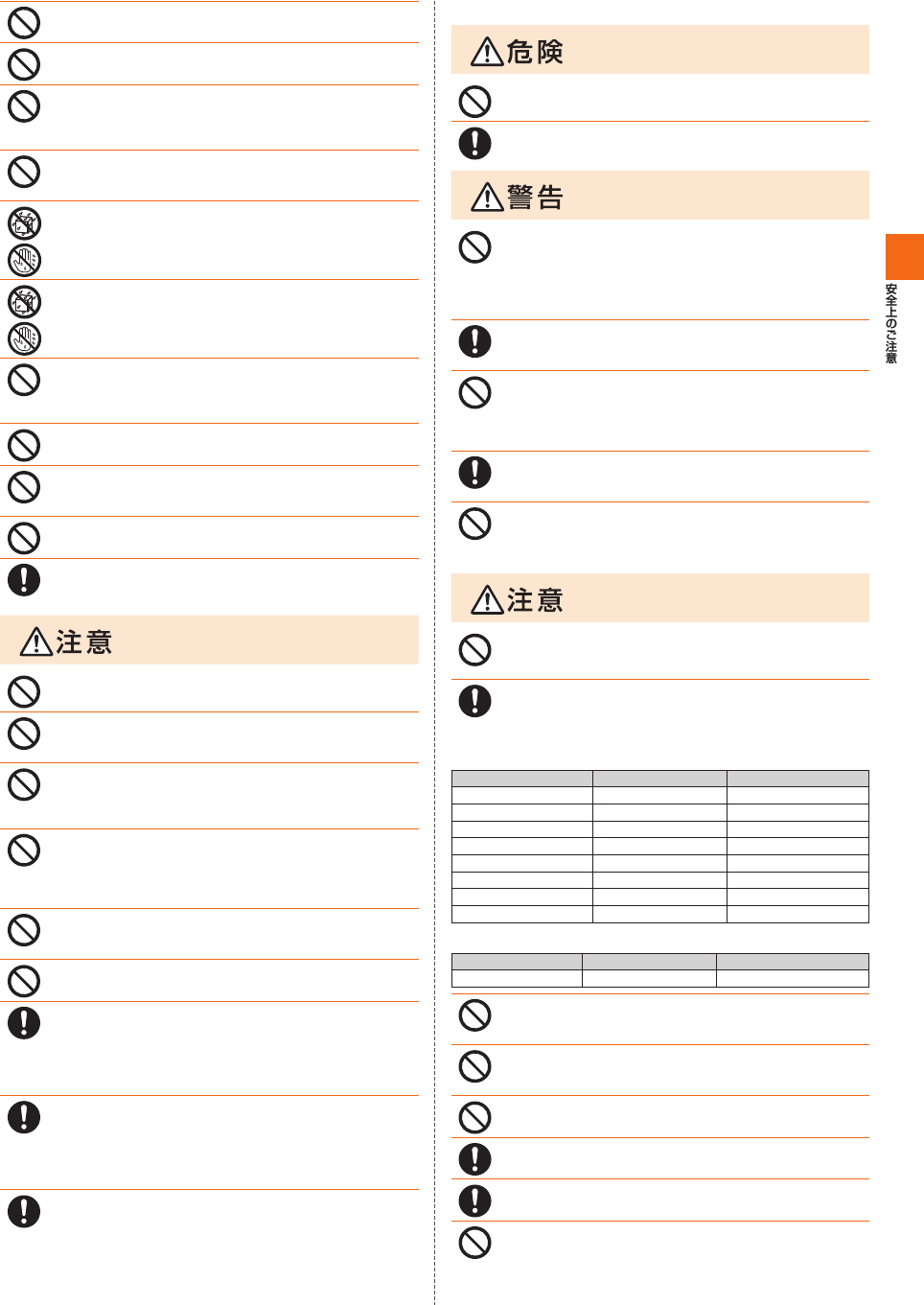
9
落下させる、投げつけるなどの強い衝撃を与えないでください。破裂・発
熱・発火・故障の原因となります。
屋外で雷鳴が聞こえたときは使用しないでください。落雷・感電のおそ
れがあります。
外部接続端子やイヤホンマイク端子をショートさせないでください。ま
た、外部接続端子やイヤホンマイク端子に導電性異物(金属片・鉛筆の芯
など)が触れたり、それらの異物が内部に入らないようにしてください。
発熱・火災・故障・感電・やけどの原因となります。
本製品が落下などによって破損し、ディスプレイが割れたり、機器内部
が露出した場合、割れたディスプレイや露出部に手を触れないでくださ
い。感電したり、破損部でけがをする場合があります。
本製品が濡れている状態で充電を行うと、感電や回路のショート、腐食
が発生し、発熱による火災・故障・やけどの原因となります。
本製品は防水性能を有する機種ですが、万一、水などの液体がカード挿
入口カバーなどから本製品などに入った場合には、ご使用をやめてくだ
さい。そのまま使用すると、発熱・発火・故障の原因となります。
自動車・原動機付自転車・自転車運転中や歩きながらの使用はしないで
ください。交通事故や転倒・転落事故の原因となります。自動車・原動機
付自転車運転中の携帯電話の使用は法律で禁止されています。また、自
転車運転中の携帯電話の使用も法律などで罰せられる場合があります。
所定の充電時間を超えても充電が完了しない場合は、充電をおやめくだ
さい。漏液・発熱・破裂・発火の原因となります。
乳幼児の手が届く場所には置かないでください。小さな部品などの誤飲
で窒息したり、誤って落下させたりするなど、事故や傷害の原因となる
場合があります。
使用中や充電中に、布団などで覆ったり、包んだりしないでください。火
災、故障、傷害の原因となります。
充電用機器や外部機器などをお使いになるときは、接続する端子に対し
てコネクタをまっすぐに抜き差ししてください。正しい方向で抜き差し
しないと、発熱・発火・破損・故障の原因となります。
必ず下記の注意事項をお読みになってから
ご使用ください。
カメラのレンズに直射日光などを長時間あてないようにしてください。
レンズの集光作用により、発 火・破 裂・火 災 、故障の原因となります。
直射日光の当たる場所(自動車内など)や高温になる場所、極端に低温に
なる場所、湿気やほこりの多い場所に保管しないでください。発熱・変
形・故障の原因となる場合があります。
ぐらついた台の上や傾いた場所などに置いたり、不安定な場所で充電し
たりしないでください。落下してけがや破損の原因となります。バイブ
レータ設定中は特にご注意ください。また、衝撃などにも十分ご注意く
ださい。故障・傷害の原因となります。
本製品を長時間使用したり、外部電源と接続したりした状態では熱くな
ることがあります。本製品や指定の充電用機器に長時間触れないでくだ
さい。低温やけどの原因となる場合があります。また、紙・布・布団などを
かぶせたりしないでください。火災・傷害・故障の原因となる場合があり
ます。
本製品を充電する際は、コンセントや配線器具の定格を超えて使用しな
いでください。たこ足配線などで定格を超えると、発熱による火災の原
因となります。
腐食性の薬品のそばや腐食性ガスの発生する場所に置かないでくださ
い。故障・内部データの消失の原因となります。
使用中に煙が出たり、異臭や異音がする、過剰に発熱しているなどの異
常が起きたときは使用をやめてください。充電中であれば、指定の充電
用機器をコンセントから抜き、熱くないことを確認してから電源を切
り、auショップまたは安心ケータイサポートセンターまでご連絡くださ
い。また、落下したり、破損した場合なども、そのまま使用せず、auショッ
プまたは安心ケータイサポートセンターまでご連絡ください。
イヤホンなどを本製品に挿入して使用する場合は、少しずつ音量を上げ
て適度な音量に調節してください。始めから音量を上げすぎて突然大き
な音が出たり、音量が大きすぎたり、長時間連続して使用したりすると
耳に悪い影響を与えるおそれがあります。また、音量を上げすぎると外
部の音が聞こえにくくなり、踏切や横断歩道などで交通事故の原因とな
ります。
ハンズフリー通話をご使用の際はスピーカーから大きな音が出る場合
があります。耳から十分に離すなど、注意してご使用ください。
■ 本体について
必ず下記の危険事項をお読みになってから
ご使用ください。
本体にくぎをさしたり、ハンマーでたたいたり、踏みつけたりしないで
ください。発火や破損の原因となります。
ペットが本体に噛みつかないようご注意ください。内蔵電池の漏液・発
熱・破裂・発火・火災・傷害などの原因となります。
必ず下記の警告事項をお読みになってから
ご使用ください。
航空機へのご搭乗にあたり、本製品の電源を切るか、機内モードに設定
してください。航空機内での使用については制限があるため、各航空会
社の指示に従ってください。
航空機の電子機器に悪影響を及ぼす原因となります。なお、航空機内で
の使用において禁止行為をした場合、法令により罰せられることがあり
ます。
病院での使用については、各医療機関の指示に従ってください。使用を
禁止されている場所では本製品の電源を切ってください。
電子機器や医用電気機器に悪影響を及ぼす原因となります。
撮影ライト/簡易ライトをご使用になる場合は、人の目の前、自動車や
原動機付自転車、自転車などの運転者に向けて発光させないでくださ
い。また、撮影ライト/簡易ライト点灯時は発光部を直視しないように
してください。視力低下などの障がいを引き起こす原因となります。特
に乳幼児に対して至近距離で撮影しないでください。
ごくまれに、点滅を繰り返す画面を見ていると、一時的に筋肉のけいれ
んや意識の喪失などの症状を起こす人がいます。こうした経験のある人
は、事前に医師とご相談ください。
本製品のディスプレイ部には化学強化ガラスを使用していますが、
万一、破損してしまった場合は破損部に触れないでください。破損部で
けがをすることがあります。auショップもしくは安心ケータイサポート
センターまでご連絡ください。
必ず下記の注意事項をお読みになってから
ご使用ください。
自動車内で使用する場合、まれに車載電子機器に影響を与える場合があ
ります。安全走行を損なうおそれがありますので、その場合は使用しな
いでください。
皮膚に異常を感じたときは直ちに使用を止め、皮膚科専門医へご相談く
ださい。お客様の体質・体調によっては、かゆみ・かぶれ・湿疹などが生じ
る場合があります。
本製品で使用している各部品の材質は以下の通りです。
■ 「CA12」本体
使用場所 使用材料 表面処理
■
CA12用 IC Cardトレイ取り出し工具(試供品)
使用場所 使用材料 表面処理
外装 POM樹脂 ―
キャッシュカード・フロッピーディスク・クレジットカード・テレホン
カードなどの磁気を帯びたものを近づけたりしないでください。記録内
容が消失される場合があります。
イヤホンマイク端子、外部接続端子、microSDメモリカードスロット、
au Nano IC Card 04挿入口に液体、金属体、燃えやすいものなどの異
物を入れないでください。火災・感電・故障・傷害の原因となります。
イヤホンなどを持って、本製品を振りまわさないでください。けがなど
の事故や破損の原因となります。
通常はカード挿入口カバーを閉めた状態で使用してください。カバーを
閉めずに使用すると、ほこり・水などが入り故障の原因となります。
心臓の弱い方は、着信バイブレータ(振動)や着信音量の設定に注意して
ください。心臓に悪影響を及ぼす原因となります。
砂浜などの上に直に置かないでください。送話口(マイク)、スピーカー
などに砂などが入り音が小さくなったり、本製品内に砂などが混入する
と発熱や故障の原因となります。
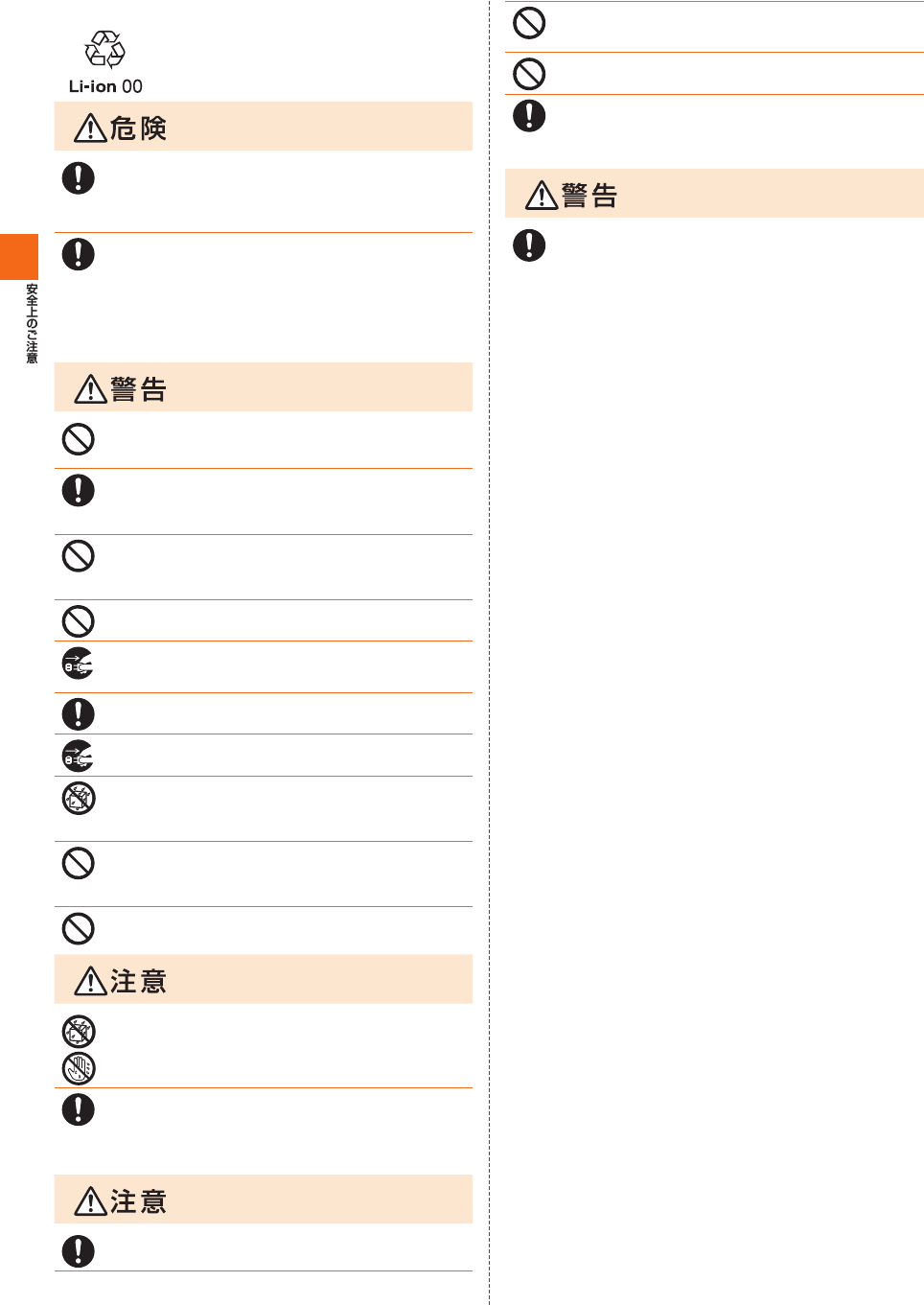
10
■ 内蔵電池について
(本製品の内蔵電池は、リチウムイオン電池です。)
内蔵電池はお買い上げ時には、十分充電されていません。充
電してからお使いください。また、長時間ご使用にならな
かったときは、ご使用前に充電してください。
必ず下記の危険事項をお読みになってから
ご使用ください。
液漏れして皮膚や衣服に付着した場合は、傷害を起こすおそれがありま
すので直ちに水で洗い流してください。また、目に入った場合は失明の
おそれがありますのでこすらずに水で洗った後、直ちに医師の診断を受
けてください。機器に付着した場合は、液に直接触れないで拭き取って
ください。
内蔵電池は消耗品です。充電しても使用時間が極端に短いなど、機能が
回復しない場合には寿命ですのでご使用をおやめください。発熱・発火・
破裂・漏液の原因となります。電池は内蔵型のため、auショップなどでお
預かりの後、有償修理となります。また、ご利用いただけない期間が発生
する場合があります。あらかじめ、ご了承ください。なお、寿命は使用状
態などによって異なります。
■ 充電用機器について
必ず下記の警告事項をお読みになってから
ご使用ください。
指定以外の電源電圧では使用しないでください。発火・火災・発熱・感電・
傷害などの原因となります。
• 海外で充電可能なACアダプタ(別売):AC100V∼240V
指定の充電用機器の電源プラグはコンセントに根元まで確実に差し込
んでください。差し込みが不完全だと、感電・発熱・発火・火災・傷害の原
因となります。指定の充電用機器が傷んでいるときや、コンセントの差
し込み口がゆるいときは使用しないでください。
指定の充電用機器のケーブルを傷付けたり、加工したり、ねじったり、
引っ張ったり、重いものを載せたりしないでください。また、傷んだケー
ブルは使用しないでください。感電・ショート・火災・傷害の原因となり
ます。
雷が鳴り出したら指定の充電器に触れないようにしてください。落雷に
よる感電などの原因となります。
お手入れをするときは、指定の充電用機器の電源プラグをコンセントか
ら抜いてください。抜かないでお手入れをすると、回路のショートの原
因となります。
電源プラグに付いたほこりは、拭き取ってください。火災、やけど、感電
の原因となります。
長時間使用しない場合は指定の充電用機器の電源プラグをコンセント
から抜いておいてください。火災・故障の原因となります。
水やペットの尿など液体が直接かからない場所でご使用ください。発
熱・火災・感電・電子回路のショートによる故障・傷害の原因となります。
万一、液体がかかってしまった場合には直ちに指定の充電用機器の電源
プラグを抜いてください。
ご使用にならないときは、指定の充電用機器の電源プラグをコンセン
トに接続したままにしないでください。また、指定の充電用機器の電源
コードをアダプタ本体に巻きつけないでください。感電・発熱・火災・故
障・傷害の原因となります。
充電用機器のプラグやコネクタと電源コードの接続部を無理に曲げた
りしないでください。感電・発熱・火災・故障・傷害の原因となります。
必ず下記の注意事項をお読みになってから
ご使用ください。
風呂場などの湿気の多い場所で使用したり、濡れた手で指定の充電用機
器を抜き差ししないでください。感電・故障・傷害の原因となります。
指定の充電用機器の電源プラグをコンセントから抜くときは、電源プラ
グを持って抜いてください。ケーブルを引っ張るとケーブルが損傷する
おそれがあります。
■ au Nano IC Card 04について
必ず下記の注意事項をお読みになってから
ご使用ください。
au Nano IC Card 04の取り付け・取り外しの際にご注意ください。手
や指を傷付ける可能性があります。
カードに損傷を与えるようなこと(高温の場所での使用、火中投下、金属
部への異物の接触、衝撃を与える、曲げたり荷重をかける、濡らすなど)
はしないでください。データの消失や故障の原因となります。
カードは、直射日光が当たったり高温となる場所やほこりの多い場所に
は保管、放置しないでください。故障の原因となります。
au Nano IC Card 04は、乳幼児の手の届かない場所に保管してくださ
い。誤って飲み込むと、窒息や傷害などの原因となります。
■ 医療機器近くおよび医療機関内でのご使用について
必ず下記の警告事項をお読みになってから
ご使用ください。
植え込み型心臓ペースメーカーおよび植え込み型除細動器や医用電気
機器の近くで本製品を使用する場合は、電波によりそれらの装置・機器
に影響を与えるおそれがありますので、次のことをお守りください。
1. 植え込み型心臓ペースメーカーおよび植え込み型除細動器を装着さ
れている方は、本製品を植え込み型心臓ペースメーカーおよび植え
込み型除細動器の装着部位から15cm以上離して携行および使用し
てください。
2. 身動きが自由に取れない状況など、15cm以上の離隔距離が確保で
きないおそれがある場合、付近に植え込み型心臓ペースメーカーお
よび植え込み型除細動器を装着している方がいる可能性があります
ので、事前に本製品の「機内モード」へ切り替える、もしくは電源を
切ってください。
3. 医療機関が個々に使用禁止、持ち込み禁止などの場所を定めている
場合は、その医療機関の指示に従ってください。
4. 医療機関の外で、植え込み型心臓ペースメーカーおよび植え込み型
除細動器以外の医用電気機器を使用される場合(自宅療養など)は、
電波による影響について個別に医療用電気機器メーカーなどにご確
認ください。
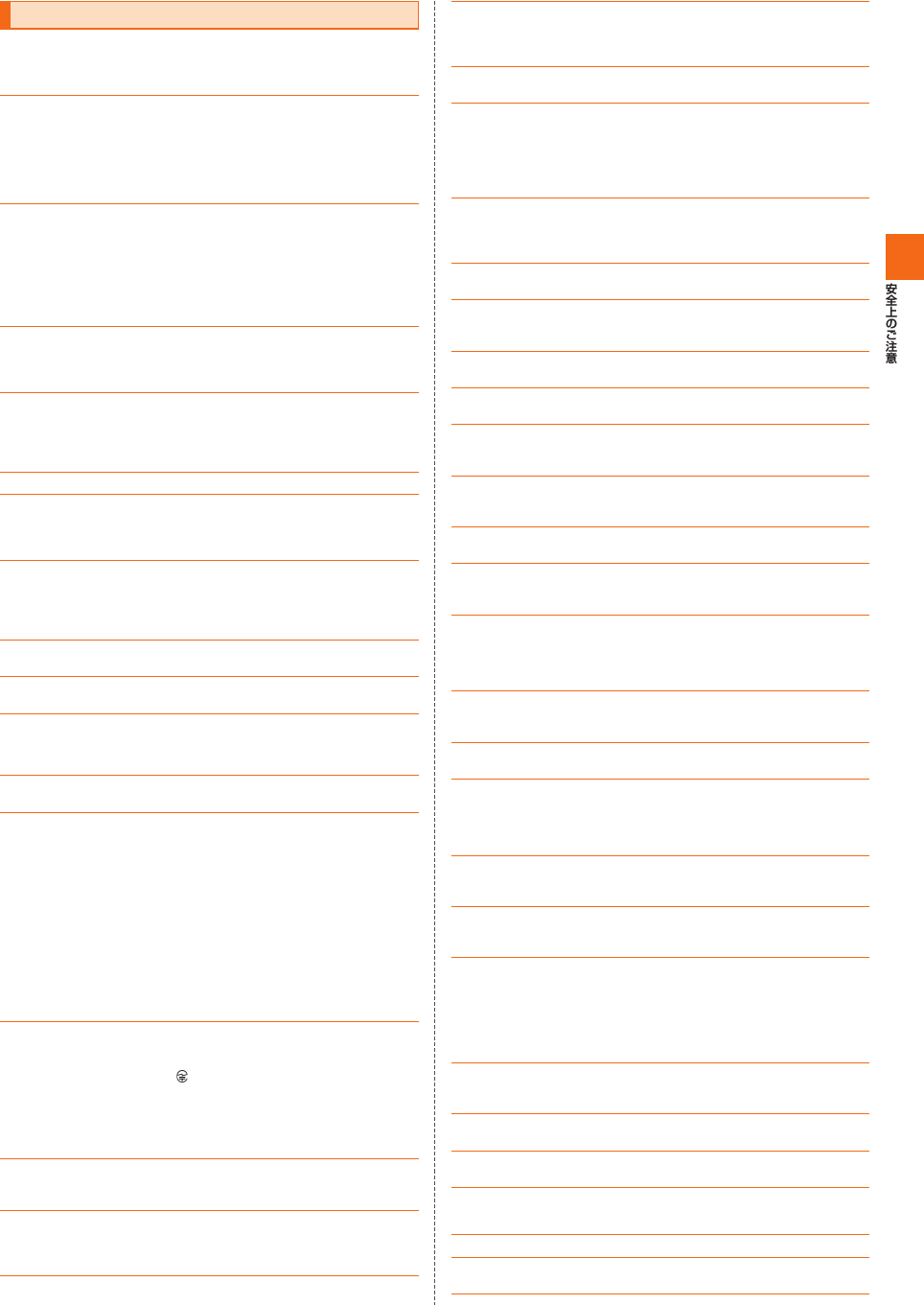
11
取り扱い上のお願い
製品の故障を防ぎ、性能を十分に発揮できるようにお守りいただきた
い事項です。よくお読みになって、正しくご使用ください。
■ 本体、内蔵電池、充電用機器、au Nano IC Card 04、周辺機器共通
● 本製品に無理な力がかからないように使用してください。多くのものが詰
まった荷物の中に入れたり、中で重い物の下になったりしないよう、ご注意く
ださい。衣類のポケットに入れて座ったりするとディスプレイ、内部基板など
の破損、故障の原因となります。
また、外部機器を外部接続端子やイヤホンマイク端子に差した状態の場合、コ
ネクタ破損、故障の原因となります。外部に損傷がなくても保証の対象外とな
ります。
● 本製品の防水性能(IPX5、IPX8相当)を発揮するために、カード挿入口カバー
をしっかりと取り付けた状態でご使用ください。
ただし、すべてのご使用状況について保証するものではありません。本製品内
部に水を浸入させたり、充電用機器、オプション品に水をかけたりしないでく
ださい。雨の中や水滴が付いたままでカード挿入口カバーの開閉は行わない
でください。水が浸入して内部が腐食する原因となります。
調査の結果、これらの水濡れによる故障と判明した場合、保証対象外となりま
す。
● 極端な高温・低温・多湿の場所では使用しないでください。
(周囲温度5℃∼35℃、湿度35%∼85%の範囲内でご使用ください。)
- 充電用機器
- 周辺機器
● 極端な高温・低温・多湿の場所では使用しないでください。
(周囲温度5℃∼35℃、湿度35%∼90%の範囲内でご使用ください。ただし、
−21℃∼50℃であれば一時的な使用は可能です。)
- 本製品本体
- au Nano IC Card 04(本製品本体装着状態)
● ほこりや振動の多い場所では使用しないでください。
● 外部接続端子、イヤホンマイク端子をときどき乾いた綿棒などで掃除してく
ださい。汚れていると接触不良の原因となる場合があります。また、このとき
強い力を加えて外部接続端子、イヤホンマイク端子を変形させないでくださ
い。
● お手入れは乾いた柔らかい布(めがね拭きなど)で拭いてください。乾いた布
などで強く擦ると、ディスプレイに傷が付く場合があります。ディスプレイに
水滴や汚れなどが付着したまま放置すると、シミになることがあります。また
アルコール、シンナー、ベンジンなどの有機溶剤などで拭くと、外装の印刷が
消えたり、色があせたりすることがあります。
● 一般電話・テレビ・ラジオをお使いになっている近くで使用すると影響を与え
る場合がありますので、なるべく離れてご使用ください。
● 充電中など、ご使用状況によっては本製品が温かくなることがありますが異
常ではありません。
● 本製品には、シールなどを貼り付けないでください。音が出なくなる場合や相
手に音声が届かなくなることがあります。
■ 本体について
● 強く押す、叩くなど故意に強い衝撃をディスプレイに与えないでください。傷
の発生や破損の原因となる場合があります。
● ボタンやディスプレイの表面に爪や鋭利な物、硬い物などを強く押し付けな
いでください。傷の発生や破損の原因となります。
タッチパネルは指で軽く触れるように設計されています。指で強く押したり、
先のとがったもの(爪/ボールペン/ピンなど)を押し付けたりしないでくだ
さい。
以下の場合はタッチパネルに触れても動作しないことがあります。また、誤動
作の原因となりますのでご注意ください。
・ 手袋をしたままでの操作
・ 爪の先での操作
・ 異物を操作面に乗せたままでの操作
・ 保護シートやシールなどを貼っての操作
・ ディスプレイに水滴が付着または結露している状態での操作
・ 濡れた指または汗で湿った指での操作
・ 水中での操作
● 改造されたau電話は絶対に使用しないでください。改造された機器を使用し
た場合は電波法に抵触します。
本製品は電波法に基づく特定無線設備の技術基準適合証明などを受けてお
り、その証として、「技適マーク 」が本製品本体内で確認できるようになって
おります。
ホーム画面→[設定]→[端末情報]→[認証情報]
本製品本体を分解して内部の改造を行った場合、技術基準適合証明などが無
効となります。技術基準適合証明などが無効となった状態で使用すると、電波
法に抵触しますので、絶対に使用されないようにお願いいたします。
● 磁気カードやスピーカー、テレビなど磁力を有する機器を本製品に近づける
と故障の原因となる場合がありますのでご注意ください。
強い磁気を近づけると誤動作の原因となります。
● ポケットやかばんなどに収納するときは、ディスプレイが金属などの硬い部
材に当たらないようにしてください。傷の発生や破損の原因となります。また
金属などの硬い部材がディスプレイに触れるストラップは、傷の発生や破損
の原因となる場合がありますのでご注意ください。
●
寒い場所から急に暖かい場所に移動させた場合や、湿度の高い場所、エアコン
の吹き出し口の近くなど温度が急激に変化するような場所で使用された場合、
本製品内部に水滴が付くことがあります(結露といいます)。このような条件下
でのご使用は湿気による腐食や故障の原因となりますのでご注意ください
。
● カメラのレンズやディスプレイの内側が温度や湿度などの使用環境によって
くもる(結露する)ことがあります。本製品の故障や不具合ではありません。
● カメラのレンズやディスプレイの内側が結露しやすい環境について
以下のような温度の変化が大きい環境、または湿度が高い環境では、レンズや
ディスプレイの内側がくもる(結露する)場合があります。
・ 気温の高い陸上から急に水温の低い水中に持ち込む
・ 寒い場所から屋内などの温かい場所に持ち込む
・ 湿度が高い環境でカード挿入口カバーを開閉する
● くもりを取る方法
高
温・多湿、砂やほこりの多い場所を避け、周囲の温度が一定の場所でカード
挿入口カバーを開けた状態で放置し、周囲の温度になじませるとくもりが取
れます。
● ディスプレイを拭くときは柔らかい布で乾拭きしてください。濡らした布や
ガラスクリーナーなどを使うと故障の原因となります。
● 外部接続端子やイヤホンマイク端子に外部機器を接続するときは、接続端子
に対して外部機器のコネクタやプラグがまっすぐになるように抜き差しして
ください。
● 外部接続端子やイヤホンマイク端子に外部機器を接続した状態で無理な力を
加えると破損の原因となりますのでご注意ください。
● microSDメモリカードの取り付け・取り外しの際に、必要以上の力を入れない
でください。手や指を傷付ける場合があります。
● microSDメモリカードを取り付けている状態で、落下させたり振動
・衝撃を与
えたりしないでください。記録したデータが壊れる(消去される)ことがあり
ます。
● microSDメモリカードのデータ書き込み中や読み出し中に、振動や衝撃を与
えたり、電源を切ったりしないでください。データの消失・故障の原因となり
ます。
● 通話中、送話口(マイク)を指などでおおわないようにご注意ください。相手に
こちらの声が聞こえにくくなります。
● センサーを指でふさいだり、センサーの上にシールなどを貼ると、周囲の状況
にセンサーが反応できずに、正しく動作しない場合がありますのでご注意く
ださい。
● 近接センサーの上にシールなどを貼ると、センサーが誤動作し着信中や通話
中にディスプレイの表示が常に消え、操作が行えなくなる場合がありますの
でご注意ください。
■ タッチパネルについて
● タッチ操作は指で行ってください。ボールペンや鉛筆など先が鋭いもので操
作しないでください。正しく動作しないだけでなく、ディスプレイへの傷の発
生や、破損の原因となる場合があります。
●
ディスプレイにシールやシート類(市販の保護フィルムや覗き見防止シートな
ど)を貼ると、タッチパネルが正しく動作しない原因となる場合があります
。
● ポケットやかばんなどに入れて持ち運ぶ際は、タッチパネルに金属などの伝
導性物質が近づいた場合、タッチパネルが誤動作する場合がありますのでご
注意ください。
■ 内蔵電池について
● 夏期、閉めきった(自動車)車内に放置するなど、極端な高温や低温環境では内
蔵電池の容量が低下し、ご利用できる時間が短くなります。また、内蔵電池の
寿命も短くなります。できるだけ、常温でお使いください。
● 内蔵電池は充電後、本製品を使わなくても少しずつ放電します。長い間使わな
いでいると、内蔵電池が放電してしまっている場合があるため、使う前に充電
することをおすすめします。
● 内蔵電池の性能や寿命を低下させる原因となりますので、以下の状態で保管
しないでください。
・
フル充電状態(充電完了後すぐの状態)
・ 電池残量なしの状態(本製品の電源が入らない程度消費している状態)
・ 高温多湿の状態
■ au Nano IC Card 04について
● au Nano IC Card 04の取り外し、および挿入時には、必要以上に力を入れな
いようにしてください。ご使用になるau電話への挿入には必要以上の負荷が
かからないようにしてください。
● 他のICカードリーダー/ライターなどに、au Nano IC Card 04を挿入して
故障した場合は、お客様の責任となりますのでご注意ください。
● au Nano IC Card 04のIC(金属)部分はいつもきれいな状態でご使用くださ
い。お手入れは乾いた柔らかい布(めがね拭きなど)などで拭いてください。
● au Nano IC Card 04にシールなどを貼らないでください。
■ カメラ機能について
● カメラ機能をご使用の際は、一般的なモラルをお守りの上ご使用ください。
● 大切な撮影(結婚式など)をするときは、試し撮りをし、画像を再生して正しく
撮影されていることをご確認ください。
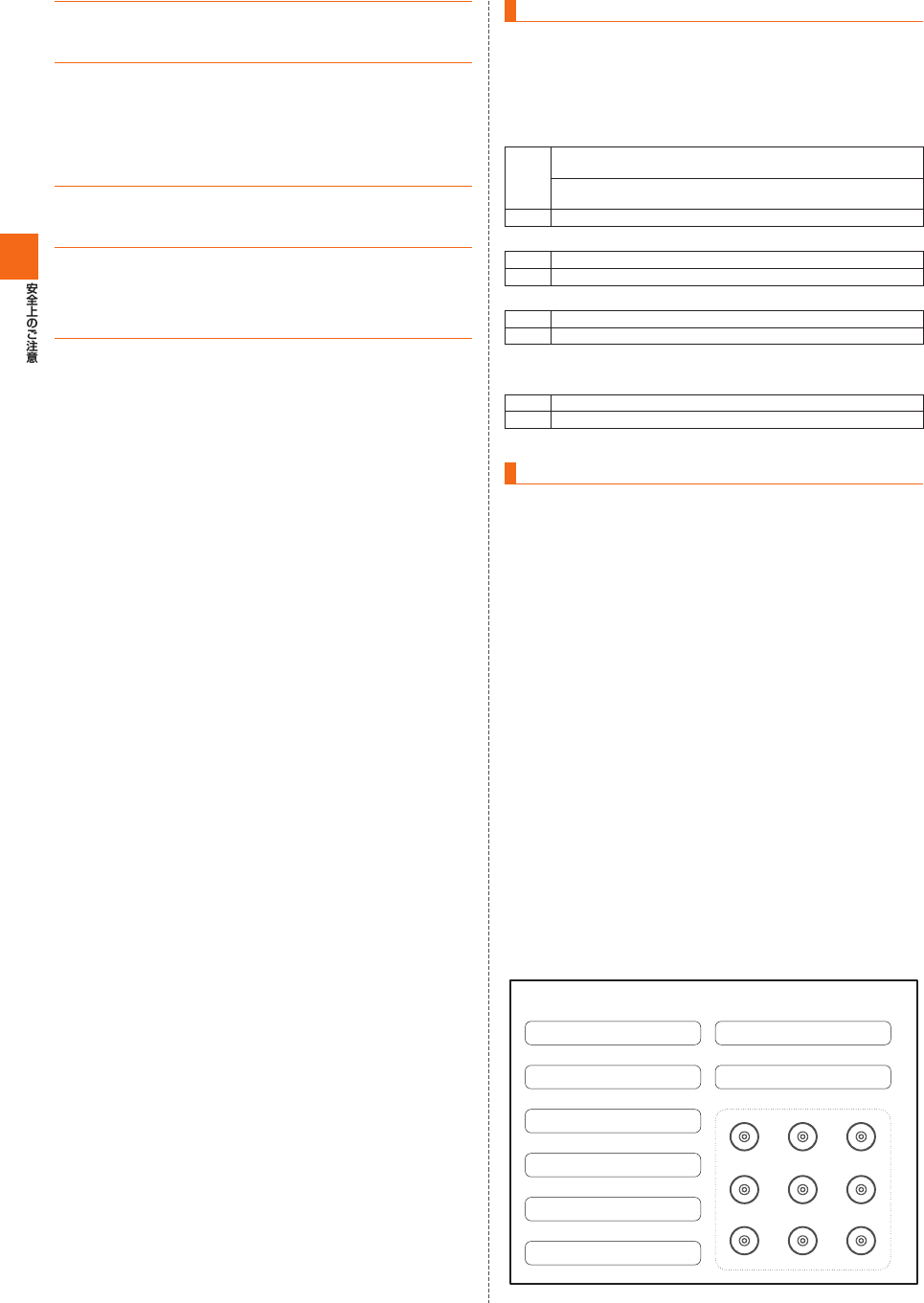
12
● 販売されている書籍や、撮影の許可されていない情報の記録には使用しない
でください。
■ 著作権・肖像権について
● お客様が本製品で撮影・録音したデータやインターネット上からダウンロー
ドなどで取得したデータの全部または一部が、第三者の有する著作権で保護
されている場合、個人で楽しむなどのほかは、著作権法により、権利者に無断
で複製、頒布、公衆送信、改変などはできません。
また、他人の肖像や氏名を無断で使用・改変などをすると肖像権の侵害となる
おそれがありますので、そのようなご利用もお控えください。
なお、実演や興行、展示物などでは、個人で楽しむなどの目的であっても、撮
影・録音を制限している場合がありますのでご注意ください。
● 撮影した静止画などをインターネットホームページなどで公開する場合は、
著作権や肖像権に十分ご注意ください。
■ 本製品の記録内容の控え作成のお願い
● ご自分で本製品に登録された内容や、外部から本製品に取り込んだ内容で、重
要なものは控えをお取りください。本製品のメモリは、静電気・故障などの不
測の要因や、修理・誤った操作などにより、記録内容が消えたり変化する場合
があります。
■ FCC認証情報
● 本製品は、Federal Communications Commission(FCC)の認証を受けて
います。
本製品のFCC IDはJOYCA12です。
また、以下の方法でも確認できます。
確認方法:
ホーム画面→[基本機能]→[設定]→[端末情報]→[認証情報]
ご利用いただく各種暗証番号について
本製品をご使用いただく場合に、各種の暗証番号をご利用いただきま
す。
ご利用いただく暗証番号は次の通りとなります。設定された各種の暗
証番号は各種操作・ご契約に必要となりますので、お忘れにならないよ
うご注意ください。
● 暗証番号
使用例 ① お留守番サービス、着信転送サービスを一般電話から遠隔操作する場
合
② お客さまセンター音声応答、auホームページでの各種照会・申 込・変
更をする場合
初期値 申込書にお客様が記入した任意の4桁の番号
● スタート画面のセキュリティの設定
使用例 セキュリティの設定/解除をする場合
初期値 スライド
● PINコード
使用例 第三者によるau Nano IC Card 04の無断使用を防ぐ場合
初期値 1234
なお、初期値は必ずお客様の独自の番号に変更の上お使いください。
● ロックNo.(「NFC/おサイフケータイロック」)
使用例 「NFC/おサイフケータイロック」を利用する場合
初期値 1234
なお、初期値は必ずお客様の独自の番号に変更の上お使いください。
PINコードについて
■ PINコード
第三者によるau Nano IC Card 04の無断使用を防ぐために、電源を
入れるたびにPINコードの入力を必要にすることができます。また、
PINコードの入力要否を設定する場合にも入力が必要となります。
PINコードは3回連続で間違えるとコードがロックされます。ロックさ
れた場合は、PINロック解除コードを利用して解除できます。
• お買い上げ時のPINコードは「1234」、入力要否は入力が不要な設定
になっていますが、お客様の必要に応じてPINコードは4∼8桁のお
好きな番号、入力要否は入力が必要な設定に変更できます。
• 入力が必要な設定で使用する場合、必ずお客様独自の番号に変更の
上ご使用ください。
■ PINロック解除コード
PINコードがロックされた場合に入力することでロックを解除できます。
• PINロック解除コードは、au Nano IC Card 04が取り付けられて
いたプラスティックカード裏面に印字されている8桁の番号で、お買
い上げ時にはすでに決められています。
• PINロック解除コードを入力した場合は、新しくPINコードを設定し
てください。
• PINロック解除コードを10回連続で間違えた場合は、auショップ・
PiPitもしくはお客さまセンターまでお問い合わせください。
• PINコードは「データの初期化」を行ってもリセットされません。
<この部分をコピーしてご使用ください>
@gmail.com
GoogleアカウントID
Googleアカウントパスワード
au IDアカウントID
セキュリティ(スタート画面):パターン
au IDアカウントパスワード
FacebookアカウントID
Facebookアカウントパスワード
セキュリティ(スタート画面):ロックNo.
セキュリティ(スタート画面):パスワード
【パスワード記載欄】
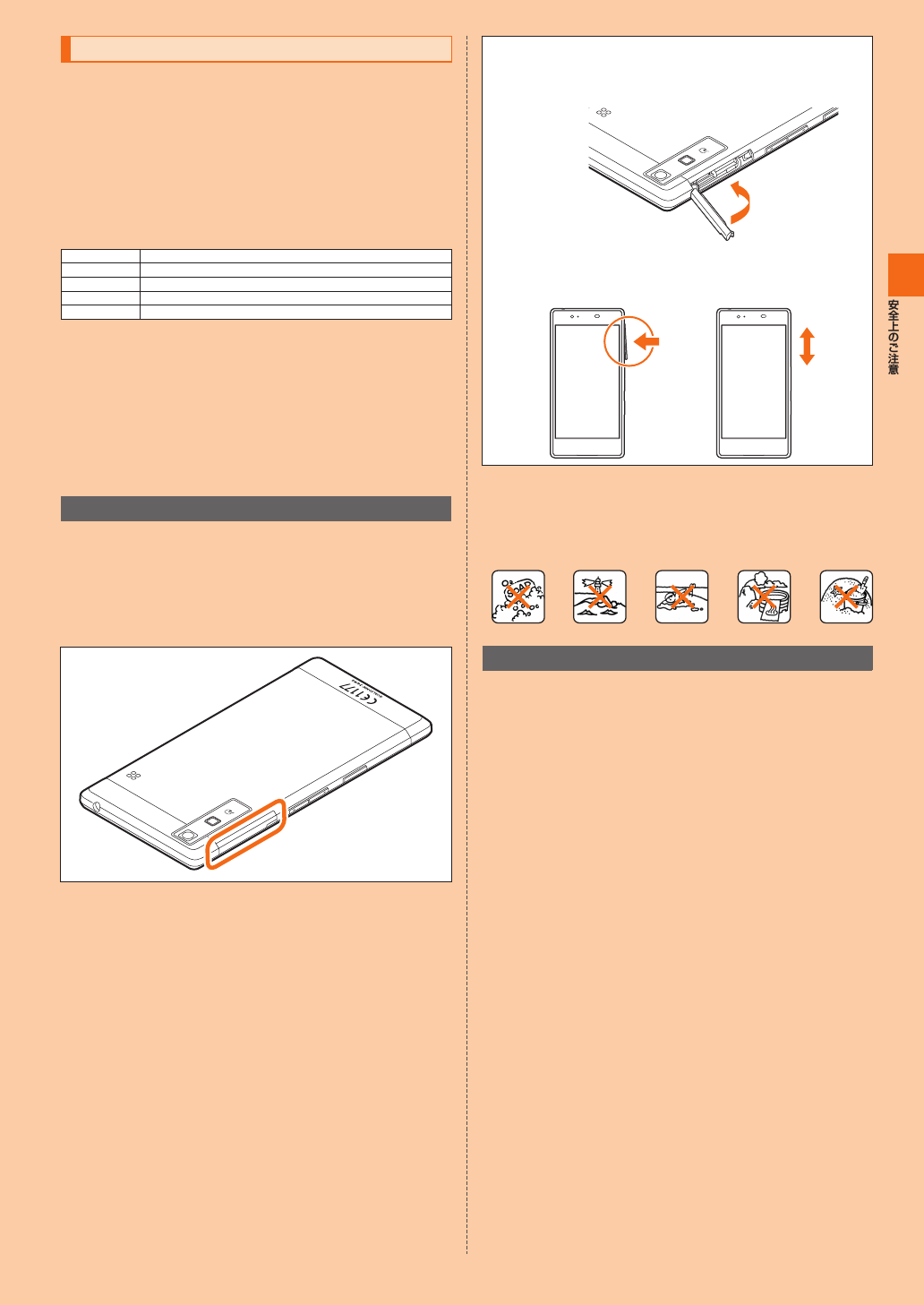
13
MIL-STD-810G、防水・防塵に関するご注意
本製品はカード挿入口カバーが完全に装着された状態でIPX5
※1
相当、
IPX8
※2
相当の防水性能およびIP5X
※3
相当の防塵性能を有します。ま
た、米国国防総省が定めるMIL規格準拠
※4
の耐衝撃・耐振動性能および
温度耐久性能を実現しております(当社試験方法による)
。
※1 IPX5相当とは、内径6.3mmのノズルを用いて、約3mの距離から約12.5リットル/分の水を
3分以上注水する条件で、あらゆる方向からのノズルによる噴流水によっても、電話機として
の性能を保つことです。
※2 IPX8相当とは、常温で水道水、かつ静水の水深1.5mの水槽に静かに本製品を沈めた状態で約
30分間、水底に放置しても本製品内部に浸水せず、電話機としての性能を保つことです。
※3 IP5X相当とは、直径75μm以下の塵埃(じんあい)が入った装置に電話機を8時間入れて攪拌
(かくはん)させ、取り出したときに電話機の機能を有し、かつ安全に維持することを意味しま
す。
※4 MIL-STD-810Gについて
落下 高さ約1.22mから26方向で合板(ラワン材)に落下させる試験
浸漬 約1.5mの水中に30分間浸漬する試験
振動 3時間(3方向各1時間/20∼2,000Hz)の振動試験
高温(動作/保管) 動作環境:50℃で連続3時間、保管環境:60℃で連続4時間の高温耐久試験
低温(動作/保管) 動作環境:-21℃で連続3時間、保管環境:-30℃で連続4時間の低温耐久試験
本製品の有する性能および利用シーンは試験環境下での確認であり、
実際の使用時すべての状況での動作を保証するものではありません。
また、無破損・無故障を保証するものではありません。お客様の取り扱
いの不備による故障と認められた場合は、保証の対象外となります。
正しくお使いいただくために、「ご使用にあたっての重要事項」「快適に
お使いいただくために」の内容をよくお読みになってからご使用くだ
さい。記載されている内容を守らずにご使用になると、浸水や砂・異物
などの混入の原因となり、発熱・発火・感電・傷害・故障のおそれがあり
ます。
ご使用にあたっての重要事項
カード挿入口カバーをしっかり閉じてください。
• 完全に閉まっていることで防水性能が発揮されます。
• 接触面に微細なゴミ(髪の毛1本、砂粒1個など)がわずかでも挟まると浸水の
原因となります。
• 手や本製品が濡れている状態でのカード挿入口カバーの開閉は絶対にしない
でください。
• イヤホンを差したまま、水に浸けないでください。
カード挿入口カバーの閉じかた
カバーのヒンジを収納してから①カバー全体を指の腹で押し込んでください。
②矢印の方向になぞり、カバーが浮いていることのないように確実に閉じてく
ださい。
①②
海水、プール、温泉の中に浸けないでください。
水以外の液体(アルコールなど)に浸けないでください。
砂浜などの上に直に置かないでください。送話口(マイク)、スピーカーなどに砂
などが入り音が小さくなったり、本製品内に砂などが混入すると発熱や故障の
原因となります。
お風呂場、台所など、湿気の多い場所に長時間放置しないでください。
石けん・洗剤・入浴剤 海水 プール 温泉 砂・泥
快適にお使いいただくために
水濡れ後は本製品の隙間に水がたまっている場合があります。よく振って水を
抜いてください。特に各ボタン、イヤホンマイク端子部、外部接続端子部、カード
挿入口部、スピーカー部の水を抜いてください。
● 送話口(マイク)、スピーカーなどに水がたまり、一時的に音が伝わりにくくなっ
た場合は水抜きをしてください。
● スピーカーに水滴が残っていると一時的に異音が出る場合があります。水抜き
をした後、よく乾燥させてください。
■ 利用シーン別注意事項
<雨の中>
雨の中、傘をささずに濡れた手で持って通話できます。
• 雨とは、「やや強い雨」の場合(1時間の雨量が20mm未満まで)を指します。
•
雨がかかっている最中、または手が濡れている状態でのカード挿入口カバーの開閉
は絶対にしないでください
。
<シャワー>
シャワーを浴びた濡れた手で持って通話できます。
•
耐水圧設計ではないので高い水圧が直接かかるようなご使用はしないでください。
<お風呂場>
お風呂場で使用できます。
• 濡れた手で操作できますが、湯船には浸けないでください。
• お風呂場の構造・環境によっては電波が届かず、通話、データ通信ができない場
合があります。
• お風呂場での長時間のご使用はおやめください。防湿仕様ではありません。
•
急激な温度変化は、結露の原因となります。寒い場所から暖かいお風呂場などに本
製品を持ち込むときは、本製品が常温になってから持ち込んでください。
• カメラのレンズやディスプレイの内側に結露が発生した場合、結露が取れるま
で常温で放置してください。
• 高温のお湯がかからないようにご注意ください。耐熱設計ではありません。
<プールサイド>
• プールの水に浸けたり、落下させたりしないでください。また、水中で使用しな
いでください。
• プールの水には消毒用塩素が含まれているため、プールの水がかかった場合に
は速やかに常温の水道水※で洗い流してください。洗う際にブラシなどは使用し
ないでください。
※やや弱めの流水(6リットル/分以下)
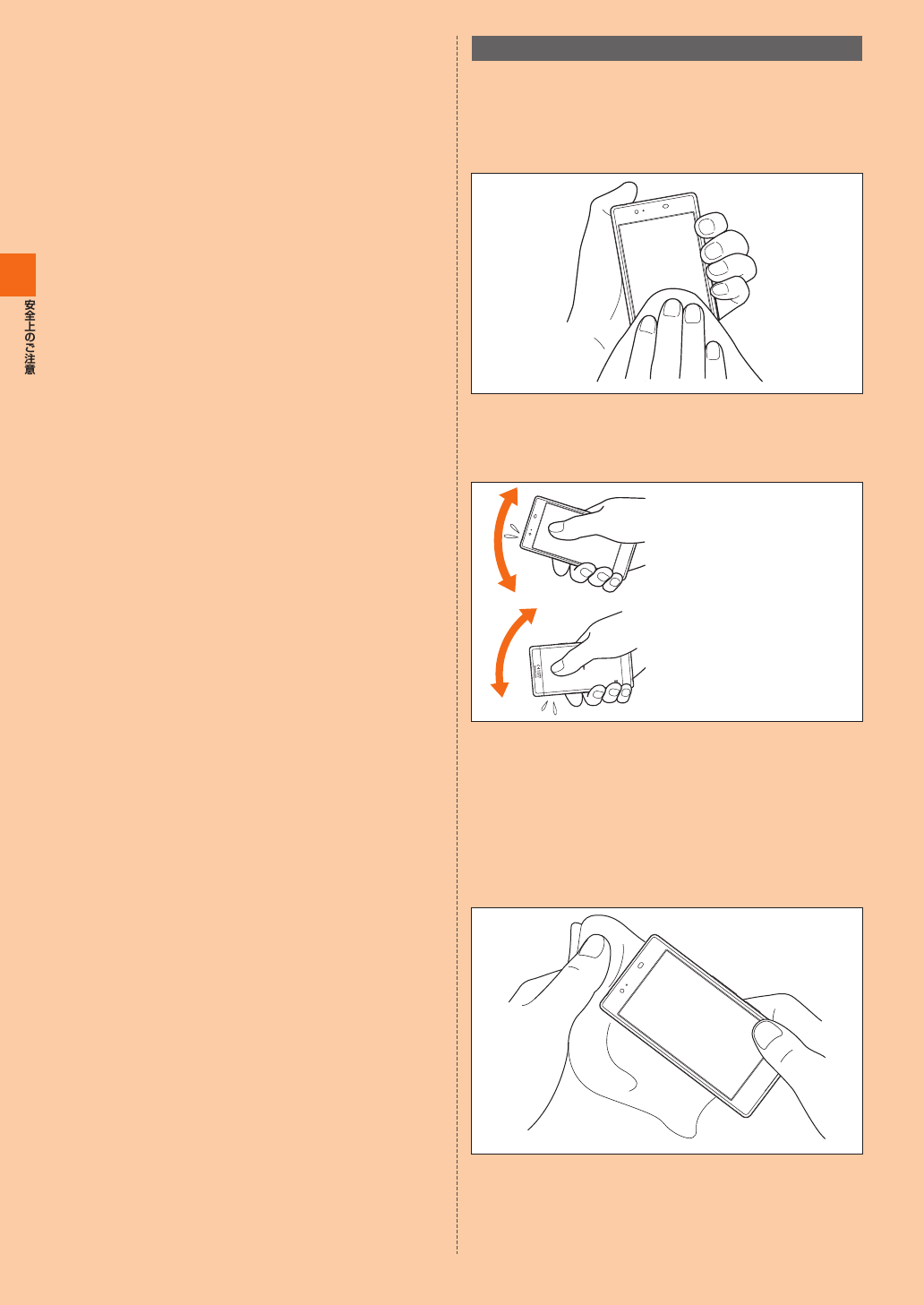
14
<キッチン>
キッチンなど水を使う場所でも使用できます。
•
洗剤、調味料、ジュースなど水道水以外のものをかけたり浸けたりしないでください
。
• 熱湯に浸けたり、かけたりしないでください。耐熱設計ではありません。
•
コンロのそばや冷蔵庫の中など、極端に高温・低温になる場所に置かないでください
。
■ 注意事項
カード挿入口カバーについて
カード挿入口カバーはしっかりと閉じてください。接触面に微細なゴミ(髪の毛1
本、砂粒1個など)がわずかでも挟まると浸水の原因となります。
カード挿入口カバーを開閉する際は手袋などをしたまま操作しないでください。接
触面は微細なゴミ(髪の毛1本、砂粒1個など)がわずかでも挟まると浸水の原因とな
ります。カバーを閉じる際、わずかでも水滴・汚れなどが付着している場合は、乾いた
清潔な布で拭き取ってください
。
カード挿入口カバーに劣化・破損があるときは、防水性能を維持できません。これ
らのときは、お近くのauショップまでご連絡ください。
水に濡れた後は
水濡れ後は水抜きをし、乾いた清潔な布で水を拭き取ってください。
寒冷地では本製品に水滴が付着していると、凍結することがあります。凍結したま
まで使用すると故障の原因となります。水滴が付着したまま放置しないでくださ
い(本製品は、結露に関しては特別な対策を実施しておりません)。
ゴムパッキンについて
カード挿入口カバー周囲のゴムパッキンは、防水性能を維持するため大切な役割
をしています。傷付けたり、はがしたりしないでください。
カード挿入口カバーを閉める際はゴムパッキンを噛み込まないようご注意ください。
噛み込んだまま無理に閉めようとすると、ゴムパッキンが傷付き、防水性能が維持でき
なくなる場合があります。接触面に微細なゴミ(髪の毛1本、砂粒1個など)がわずかで
も挟まると浸水の原因となります
。
水以外の液体(アルコールなど)が付着した場合は耐久性能を維持できなくなる場
合があります。
カード挿入口カバーの隙間に、先のとがったものを差し込まないでください。本製
品が破損・変形したり、ゴムパッキンが傷付くおそれがあり、浸水の原因となりま
す。
防水性能を維持するための部品は、異常の有無にかかわらず2年ごとに交換すること
をおすすめします。部品の交換については、お近くのauショップまでご連絡ください
。
充電について
本製品が濡れている状態では、絶対に充電しないでください。
オプション品は防水性能を有しておりません。
防水性能について
耐水圧設計ではありませんので、高い水圧がかかる場所(蛇口・シャワーなど)でのご
使用や、水中に長時間沈めることはおやめください。また、規定以上の強い流水(6リッ
トル/分以上の流水:例えば、蛇口やシャワーから肌に当てて痛みを感じるほどの強
さの流水)を直接当てないでください。本製品はIPX5相当の防水性能を有しておりま
すが、故障の原因となります。洗濯機や超音波洗浄機などで洗わないでください
。
本製品は水に浮きません。
耐熱性について
熱湯・サウナ・熱風(ドライヤーなど)は使用しないでください。本製品は耐熱設計
ではありません。
水に濡れたときの水抜きについて
本製品を水に濡らした場合、非耐水エリアがありますので、そのまま使用すると衣服や
かばんなどを濡らす場合や音が聞こえにくくなる場合があります。
下記手順で水抜きを行ってください。
本製品表面の水分を繊維くずの出ない乾いた清潔な布な
どでよく拭き取ってください。
振りかたについて
① 本製品をしっかり持ち、水が出なくなるまで本製品を矢印方向に振ります。
※ 振る際は周りに危険がないことを確認してください。
※ 本製品が飛び出さないように、しっかりと持ち水抜きをしてください。
イヤホンマイク端子部側:
20回以上
カード挿入口カバー・各ボタン側:
20回以上
② 出てきた水分を拭き取ります。
※ 送話口(マイク)、スピーカー、外部接続端子部、イヤホンマイク端子部
は特に水が抜けにくいため、押し付けるように各部分を下側にして拭
き取ってください
。
③ 乾いたタオルや布の上に置き、常温でしばらく放置します。
繊維くずの出ない乾いた清潔な布などに本製品を軽く押し
当て、送話口(マイク)・スピーカー・外部接続端子部・イ ヤ
ホンマイク端子部などの隙間に入った水分を拭き取ってく
ださい。
本製品から出た水分を十分に取り除いてから常温で1時
間以上放置して乾燥させてください。
上記手順を行った後でも、本製品に水分が残っている場合があります。濡れて困る
もののそばには置かないでください。
また、衣服やかばんなどを濡らしてしまうおそれがありますのでご注意ください。
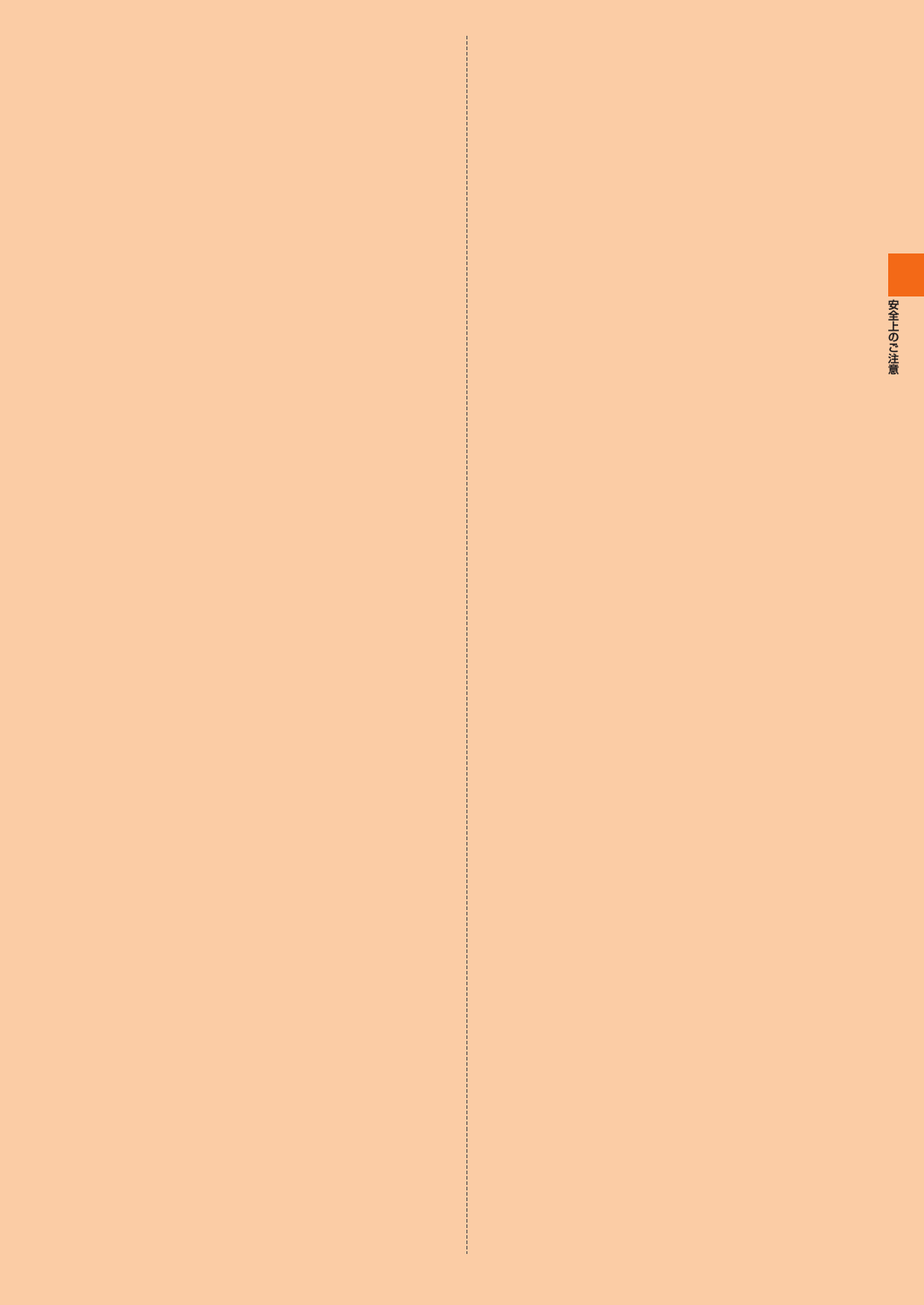
15
■ 充電のときは
オプション品は防水/防塵性能を有しておりません。充電時、および充電後には次
の点をご確認ください。
• 本製品が濡れている状態では絶対に充電しないでください。感電や電子回路の
ショートなどによる火災・故障・やけどの原因となります。
• 本製品が濡れていないかご確認ください。水に濡れた後に充電する場合は、
よく水抜きをして乾いた清潔な布などで拭き取ってから、外部接続端子に
microUSBプラグを接続してください。
• 濡れた手で指定の充電用機器に触れないでください。感電の原因となります。
• 指定の充電用機器(別売)は、水のかからない状態で使用し、お風呂場、シャワー
室、台所、洗面所などの水まわりでは使用しないでください。火災・感電・故障・傷
害の原因となります。また、充電しないときでも、お風呂場などに持ち込まない
でください。火災・感電・故障・傷害の原因となります。
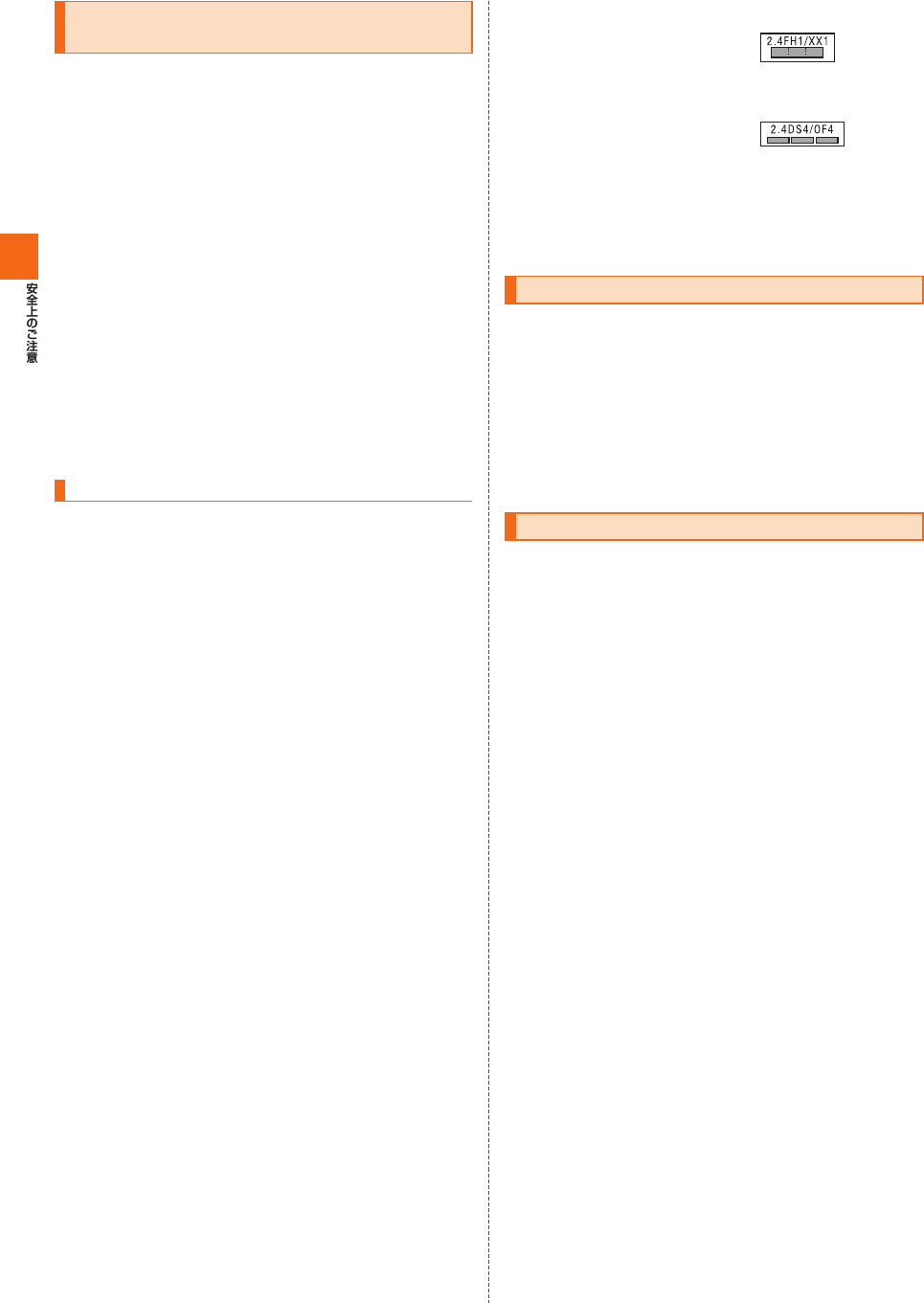
16
Bluetooth®/無線LAN( Wi-Fi®)機能に
ついて
• 本製品のBluetooth®機能は日本国内規格、FCC規格およびEC指令
に準拠し、認定を取得しています。
• 本製品の無線LAN(Wi-Fi®)機能は日本国内規格、FCC規格およびEC
指令に準拠し、認定を取得しています。
• 無線LAN(Wi-Fi®)やBluetooth®機器が使用する2.4GHz帯は、さま
ざまな機器が運用されています。場合によっては他の機器の影響に
よって通信速度や通信距離が低下することや、通信が切断すること
があります。
• 電気製品・AV・OA機器などの磁気を帯びているところや電磁波が発
生しているところで使用しないでください。
• 磁気や電気雑音の影響を受けると雑音が大きくなったり、通信がで
きなくなることがあります(特に電子レンジ使用時には影響を受け
ることがあります)。
• テレビ、ラジオなどの近くで使用すると受信障害の原因となったり、
テレビ画面が乱れることがあります。
• 近くに複数の無線LAN(Wi-Fi®)アクセスポイントが存在し、同じ
チャンネルを使用していると、正しく検索できない場合があります。
• 航空機内での使用については制限があるため、各航空会社の指示に
従ってください。
• 通信機器間の距離や障害物、接続する機器により、通信速度や通信で
きる距離は異なります。
2.4GHz帯ご使用上の注意
本製品のBluetooth®機能/無線LAN(Wi-Fi®)機能は2.4GHz帯を使
用します。この周波数帯では、電子レンジなどの家電製品や産業・科学・
医療用機器のほか、ほかの同種無線局、工場の製造ラインなどで使用さ
れる免許を要する移動体識別用構内無線局、免許を要しない特定の小
電力無線局、アマチュア無線局など(以下「ほかの無線局」と略す)が運
用されています。
1. 本製品を使用する前に、近くで「ほかの無線局」が運用されていない
ことを確認してください。
2. 万一、本製品と「ほかの無線局」との間に電波干渉の事例が発生した
場合には、速やかに本製品の使用場所を変えるか、または機器の運用
を停止(電波の発射を停止)してください。
3. ご不明な点やその他お困りのことが起きた場合は、auショップもし
くはお客さまセンターまでお問い合わせください。
• 本製品はすべてのBluetooth®
・無線LAN(Wi-Fi®)対応機器との
接続動作を確認したものではありません。したがって、すべての
Bluetooth®
・無線LAN(Wi-Fi®)対応機器との動作を保証するもので
はありません。
• 無線通信時のセキュリティとして、Bluetooth®
・無線LAN(Wi-Fi®)
の標準仕様に準拠したセキュリティ機能に対応しておりますが、使
用環境および設定内容によってはセキュリティが十分でない場合が
考えられます。Bluetooth®
・無線LAN(Wi-Fi®)によるデータ通信を
行う際はご注意ください。
• 無線LAN(Wi-Fi®)は、電波を利用して情報のやりとりを行うため、
電波の届く範囲であれば自由にLAN接続できる利点があります。そ
の反面、セキュリティの設定を行っていないときは、悪意ある第三者
により不正に侵入されるなどの行為をされてしまう可能性がありま
す。お客様の判断と責任において、セキュリティの設定を行い、使用
することを推奨します。
• Bluetooth®
・無線LAN(Wi-Fi®)通信時に発生したデータおよび情報
の漏洩につきましては、当社では責任を負いかねますのであらかじ
めご了承ください。
• Bluetooth®と無線LAN(Wi-Fi®)は同じ無線周波数帯を使用するた
め、同時に使用すると電波が干渉し合い、通信速度の低下やネット
ワークが切断される場合があります。接続に支障がある場合は、今お
使いのBluetooth®、無線LAN(Wi-Fi®)のいずれかの使用を中止して
ください。
本製品のBluetooth®機能および無線LAN(Wi-Fi®)機能は、2.4GHz帯
の周波数を使用します。
• Bluetooth®機能:2.4FH1/XX1
2.4FH1/XX1
本製品は2.4GHz帯を使用します。変調方式としてFH‒SS変調方式
等を採用し、与干渉距離は約10m以下です。
移動体識別装置の帯域を回避することはできません。
• 無線LAN(Wi-Fi®)機能:2.4DS4/OF4
本製品は2.4GHz帯を使用します。変調方式としてDS‒SS方式およ
びOFDM方式を採用しています。与干渉距離は約40m以下です。
全帯域を使用し、移動体識別装置の帯域を回避可能であることを意
味します。
利用可能なチャンネルは、国により異なります。
航空機内の使用は、事前に各航空会社へご確認ください。
パケット通信料についてのご注意
• 本製品は常時インターネットに接続される仕様であるため、アプリ
などにより自動的にパケット通信が行われる場合があります。この
ため、ご利用の際はパケット通信料が高額になる場合がありますの
で、パケット通信料定額/割引サービスへのご加入をおすすめしま
す。
• 本製品でのホームページ閲覧や、アプリなどのダウンロード、アプリ
による通信、Eメールの送受信、各種設定を行う場合に発生する通信
はインターネット経由での接続となり、パケット通信は有料となり
ます。
※ 無線LAN(Wi-Fi®)接続の場合はパケット通信料はかかりません。
アプリケーションについて
• アプリのインストールは安全であることをご確認の上、自己責任に
おいて実施してください。アプリによっては、ウイルスへの感染や各
種データの破壊、お客様の位置情報や利用履歴、携帯電話内に保存さ
れている個人情報などがインターネットを通じて外部に送信される
可能性があります。
• 万一、お客様がインストールを行ったアプリなどにより各種動作不
良が生じた場合、当社では責任を負いかねます。この場合、保証期間
内であっても有償修理となる場合がありますので、あらかじめご了
承ください。
• お客様がインストールを行ったアプリなどにより、お客様ご自身ま
たは第三者への不利益が生じた場合、当社では責任を負いかねます。
• アプリによっては、microSDメモリカードをセットしないとご利用
できない場合があります。
• アプリの中には動作中スリープモードにならなくなったり、バック
グラウンドで動作して電池の消耗が激しくなるものがあります。
• 本製品に搭載されているアプリやインストールされているアプリは
アプリのバージョンアップによって操作方法や画面表示が予告なく
変更される場合があります。また、本書に記載の操作と異なる場合が
ありますのであらかじめご了承ください。
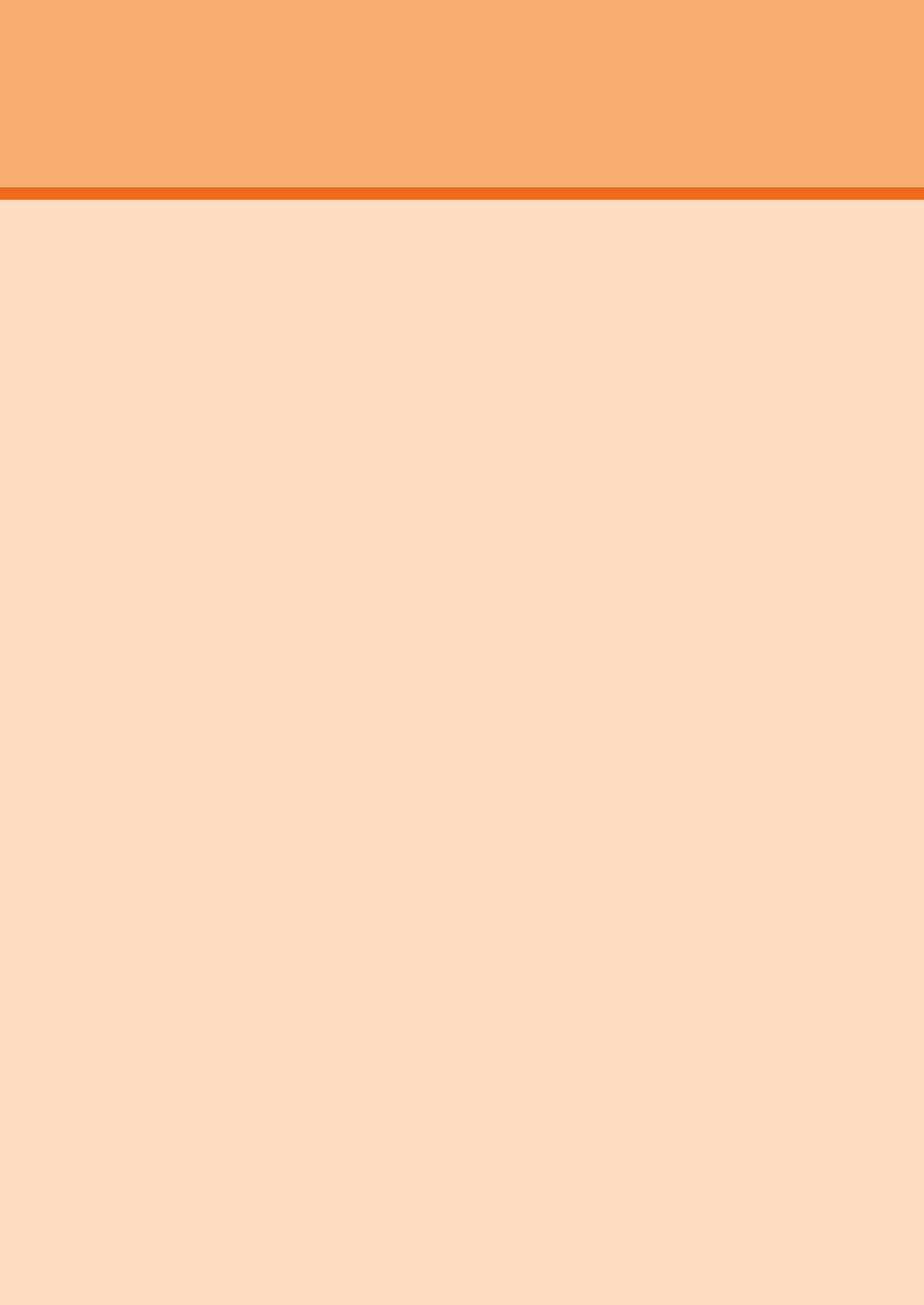
17
ご利用の準備 .......................................................................................18
各部の名称と機能 .....................................................................................18
au Nano IC Card 04について .............................................................19
au Nano IC Card 04を取り付ける/取り外す ..................................19
充電する .....................................................................................................20
電源を入れる/切る ................................................................................. 21
スタート画面について ..............................................................................21
初期設定を行う .........................................................................................22
ご利用の準備
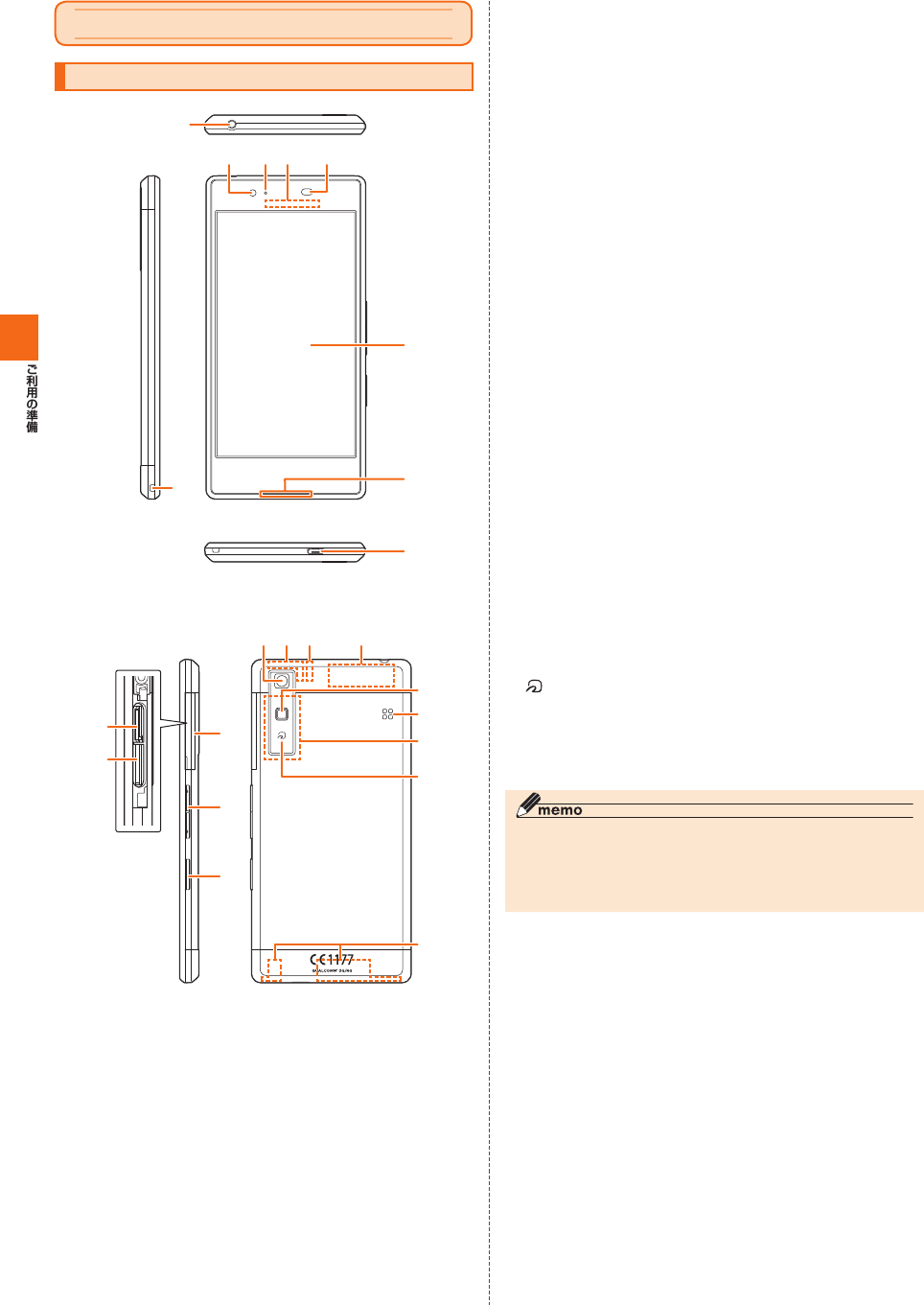
18
① イヤホンマイク端子
イヤホン(市販品)などの接続時に使用します。
② ストラップ取り付け口
③ インカメラ( レンズ部)
④ 着信( 充電)ランプ
充電中は赤色で点灯します。
着信時、メール受信時には設定内容に従って点滅します。
⑤ 受話部( レシーバー)
スマートソニックレシーバー(▶P. 19)で通話中の相手の方の声、
伝言メモの再生音などが聞こえます。
⑥ 照度/ 近接センサー
照度センサーは周囲の明るさを検知して、画面の明るさを調整しま
す。
近接センサーは通話中にタッチパネルの誤動作を防ぎます。
⑦ ディスプレイ( タッチパネル)
⑧ 送話口( マイク)
通話中の相手の方にこちらの声を伝えます。また、音声を録音する
ときにも使用します。通話中や動画の録画中は、マイクを指などで
おおわないようにご注意ください。
⑨ 外部接続端子
共通ACアダプタ05(別売)やmicroUSBケーブル01(別売)などの
接続時に使用します。
⑩ au Nano IC Card 04挿入口
⑪ microSDメモリカードスロット
⑫ カード挿入口カバー
⑬lr 音量下/上ボタン
音量を調節します。l(音量下ボタン)を1秒以上長く押すと「マ
ナーモード」(▶P. 96)を設定できます。
⑭F 電源ボタン
電源ON/OFFやスリープモードの移行/解除などに使用します。
⑮ アウトカメラ( レンズ部)
⑯ 内蔵GPSアンテナ部※
⑰ 内蔵Bluetooth®/Wi-Fi®アンテナ部※
⑱ 内蔵サブアンテナ部※
⑲ 撮影ライト/ 簡易ライト
⑳ スピーカー
着信音やアラーム音などが聞こえます。
NFC(FeliCa対応)アンテナ部※
マーク
おサイフケータイ®利用時にこのマークをリーダー/ライターにか
ざしてください。
内蔵メインアンテナ部※
※ アンテナ部付近を手でおおったり、シールなどを貼ったりしないでください。通
話/通信品質に影響を及ぼす場合があります。
◎ 本製品の背面カバーは取り外せません。背面を無理に取り外そうとすると、
破損や故障の原因となります。
◎ 本製品の電池は内蔵されており、お客様による取り外しはできません。強
制的に電源を切り再起動する場合は、「強制的に電源を切り再起動する」
(▶P. 21)をご参照ください。
ご利用の準備
各部の名称と機能
①
②
④⑤
⑦
⑧
⑨
⑥③
⑮
⑩⑳
⑲
⑪
⑫
⑬
⑭
⑰ ⑱⑯
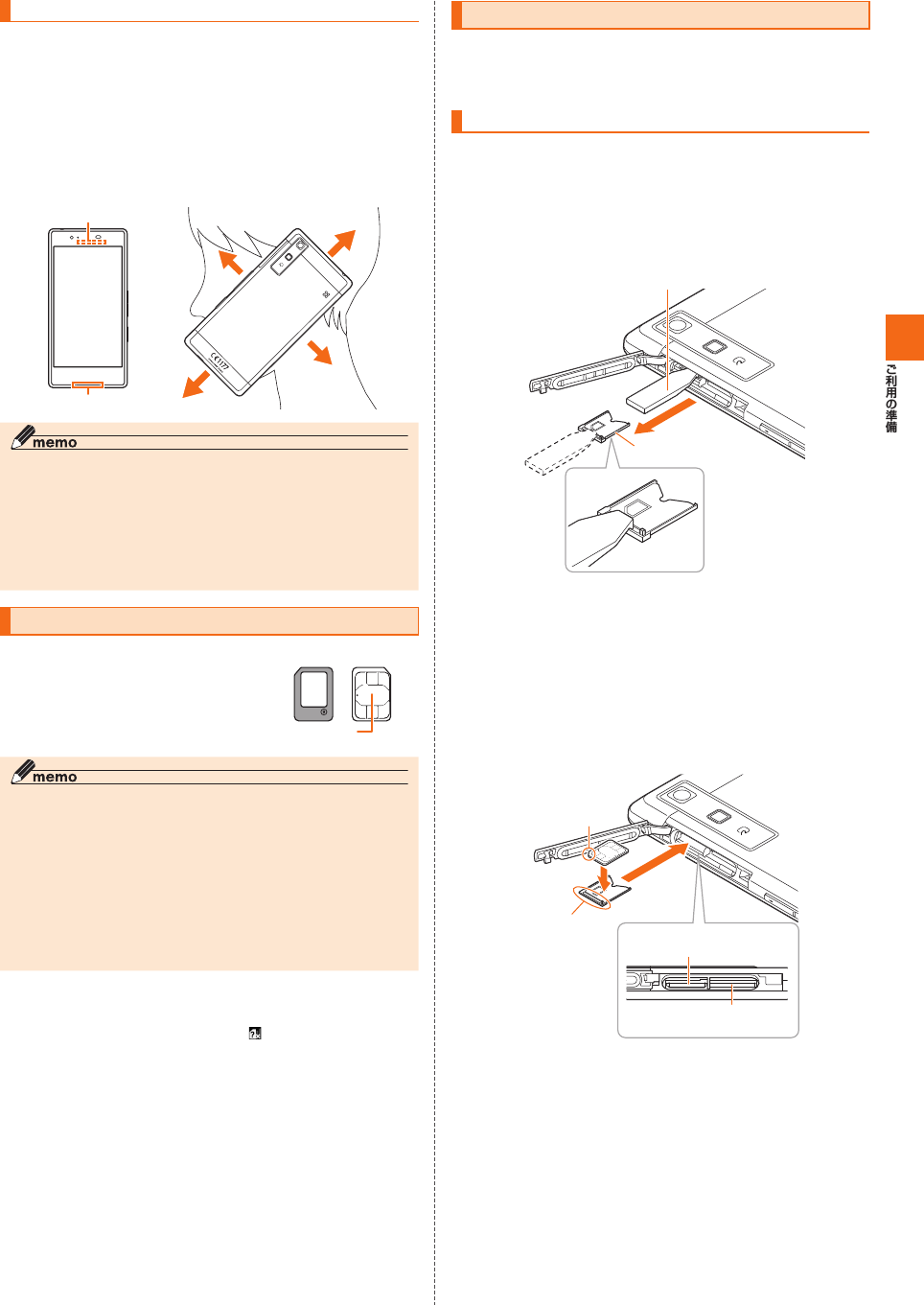
19
スマートソニックレシーバーについて
本製品は、ディスプレイ部を振動させて音を伝えるスマートソニック
レシーバーを搭載しています。受話部(レシーバー)に穴はありません
が、通常通りご使用いただけます。
■ 耳への当てかた
下図のように、本製品の受話部(レシーバー)付近を耳に当て、耳をおお
うことで周囲の騒音を遮へいし、音声がより聞き取りやすくなります。
ご自身の聞こえかたや周囲の環境に合わせて本製品の位置を上下左右
に動かし、調整してください。
受話部(レシーバー)
送話口(マイク)
◎ 通話時に本製品の送話口(マイク)を指などでふさがないようにご注意くだ
さい。
◎ イヤホン(市販品)を接続している場合は、スマートソニックレシーバーを
利用した音声ではなく、イヤホンからの音声に切り替わります。
◎ ディスプレイにシールやシート類などを貼らないでください。受話音が聞
き取りにくくなる場合があります。
◎ 聞き取りやすさには個人差があります。
◎ 周囲の環境により、聞き取りやすさの効果は異なります。
au Nano IC Card 04について
au Nano IC Card 04にはお客様の電話番
号などが記録されています。
本製品はau Nano IC Card 04にのみ対応し
ております。au Nano IC Card 04以外のIC
カードはご利用できません。
IC(金属)部分
au Nano IC Card 04
◎ au Nano IC Card 04を取り扱うときは、カードやトレイ、本製品の故障や
破損の原因となりますので、次のことにご注意ください。
• au Nano IC Card 04のIC(金属)部分や、本製品のICカード用端子には
触れないでください。
• 正しい挿入方向をご確認ください。
• 無理な取り付け/取り外しはしないでください。
◎ au Nano IC Card 04を正しく取り付けていない場合やau Nano IC
Card 04に異常がある場合はエラーメッセージが表示されます。
◎ 取り外したau Nano IC Card 04はなくさないようにご注意ください。
◎ 変換アダプタを取り付けたau Nano IC Card 04を挿入しないでくださ
い。故障の原因となります。
■ au Nano IC Card 04が挿入されていない場合
au Nano IC Card 04が挿入されていない場合は、次の操作を行うこ
とができません。また、ステータスバーに「 」が表示されます。
• 電話をかける※/受ける
• SMSの送受信
• Eメール(@ezweb.ne.jp)の初期設定および送受信
• PINコード設定
• 本製品の電話番号およびメールアドレスの確認
上記以外でも、お客様の電話番号などが必要な機能がご利用できない
場合があります。
※ 110(警察)・119(消防機関)・118(海上保安本部)への緊急通報も発信できません。ただし、
GSM/UMTS/LTEローミング中で電波の強さが「圏外」以外の場合は、発信可能です(緊急通
報番号は国によって異なるため、発信してもつながらない場合もあります)。
■ PINコードによる制限設定
au Nano IC Card 04をお使いになるうえで、お客様の貴重な個人情
報を守るために、PINコードの変更やSIMカードのロックにより他人
の使用を制限できます(▶P. 12「PINコードについて」)。
au Nano IC Card 04を取り付ける/取り外す
• au Nano IC Card 04の取り付け/取り外しは、本製品の電源を
切ってから行ってください。また、必ず指定のACアダプタなどの
microUSBプラグを本製品から抜いてください。
au Nano IC Card 04を 取り付ける
•au Nano IC Card 04を取り付けるときは、必ず付属のCA12用
IC Cardトレイ取り出し工具(試供品)をご使用ください。
本製品の電源を切り、カード挿入口カバーを開ける
CA12用 IC Cardトレイ取り出し工具(試供品)をトレ
イの端にかけ、トレイを引き出す
au Nano IC Card 04の切り欠きの位置を合わせてト
レイに載せ、トレイをau Nano IC Card 04挿入口(上
側)にまっすぐに挿入する
トレイを本体に挿入後、CA12用 IC Cardトレイ取り出し工具(試供
品)をトレイの端にかけて奥まで押し込んでください。
• au Nano IC Card 04はトレイの端に乗り上げないように、無理な
力を加えずにまっすぐ奥まで押し込んでください。トレイがうまく入
らない場合は無理に押し込まず、一度抜いてから先端を少し浮かせて
再度入れ直してください。トレイに乗り上げるとau Nano IC Card
04を認識しません。
カード挿入口カバーを閉じる
CA12用 IC Cardトレイ取
り出し工具(試供品)
トレイ
切り欠き
トレイの端
au Nano IC Card 04
挿入口(左側)
microSDメモリカード
スロット(右側)
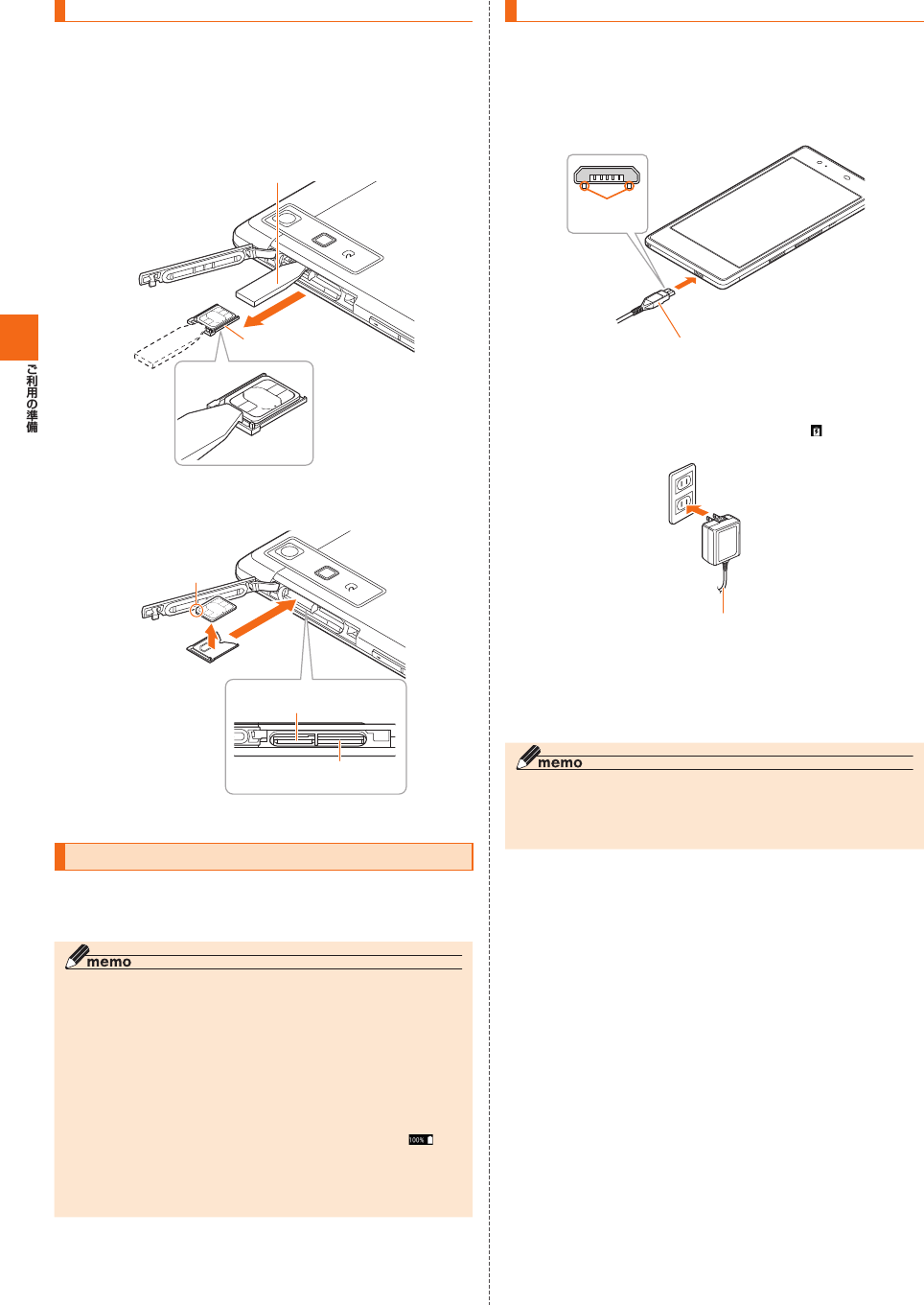
20
au Nano IC Card 04 を取り外す
•au Nano IC Card 04を取り外すときは、必ず付属のCA12用 IC
Cardトレイ取り出し工具(試供品)をご使用ください。
本製品の電源を切り、カード挿入口カバーを開ける
CA12用 IC Cardトレイ取り出し工具(試供品)をトレ
イの端にかけ、トレイを引き出す
au Nano IC Card 04を取り出し、トレイをau Nano
IC Card 04挿入口(
上
側)にまっすぐに挿入する
カード挿入口カバーを閉じる
充電する
お買い上げ時には、内蔵電池は十分に充電されていません。必ず充電し
てからお使いください。赤色に点灯していた充電ランプが消灯したら
充電完了です。
◎ 充電中、本製品が温かくなることがありますが異常ではありません。
◎ カメラ機能などを使用しながら充電した場合、充電時間は長くなる場合が
あります。
◎ 指定の充電用機器を接続した状態で各種の操作を行うと、短時間の充電/放
電を繰り返す場合があり、電池のもちが悪くなります。
◎ 周囲温度や本製品の温度が、極端に高温や低温になっている場合には、充電
が停止することがあります。できるだけ常温の環境で充電してください。
◎ 本製品の充電ランプが赤色に点滅したときは、接続などが正しいかご確認く
ださい。それでも点滅する場合は、充電を中止して、auショップもしくは安
心ケータイサポートセンターまでご連絡ください。
◎ 充電中、充電ランプがまだ点灯しているときに充電をやめると、「」が表
示されていても充電が十分にできていない場合があります。その場合は、ご
利用可能時間が短くなります。
◎ 接続端子に金属製のアクセサリーや導電性異物(金属片・鉛筆の芯など)が
触れたり、内部に入ったりしないようにしてください。
CA12用 IC Cardトレイ取
り出し工具(試供品)
トレイ
切り欠き
au Nano IC Card 04
挿入口(左側)
microSDメモリカード
スロット(右側)
指定のACアダプタ(別売)を使って充電する
共通ACアダプタ05(別売)を接続して充電する方法を説明します。指
定のACアダプタ(別売)については、「周辺機器のご紹介」(▶P. 114)を
ご参照ください。
共通ACアダプタ05(別売)のmicroUSBプラグの向き
を確認し、外部接続端子にまっすぐに差し込む
共通ACアダプタ05(別売)
突起部を
下にする
共通ACアダプタ05(別売)の電源プラグをコンセント
(AC100V∼240V)に差し込む
本製品の充電ランプが赤色に点灯したことを確認してください。本製
品の電源が入っている場合は、ステータスバーに「」が表示されます。
充電が完了すると、充電ランプが消灯します。
共通ACアダプタ05(別売)
充電が完了したら、外部接続端子から共通ACアダプタ
05(別売)のmicroUSBプラグをまっすぐに引き抜く
共通ACアダプタ05(別売)の電源プラグをコンセントか
ら抜く
◎ 外部接続端子に外部機器を接続した状態で無理な力を加えると、破損の原
因となりますのでご注意ください。
◎ 電池が切れた状態で充電すると、充電ランプがすぐに点灯しないことがあ
りますが、充電は開始しています。
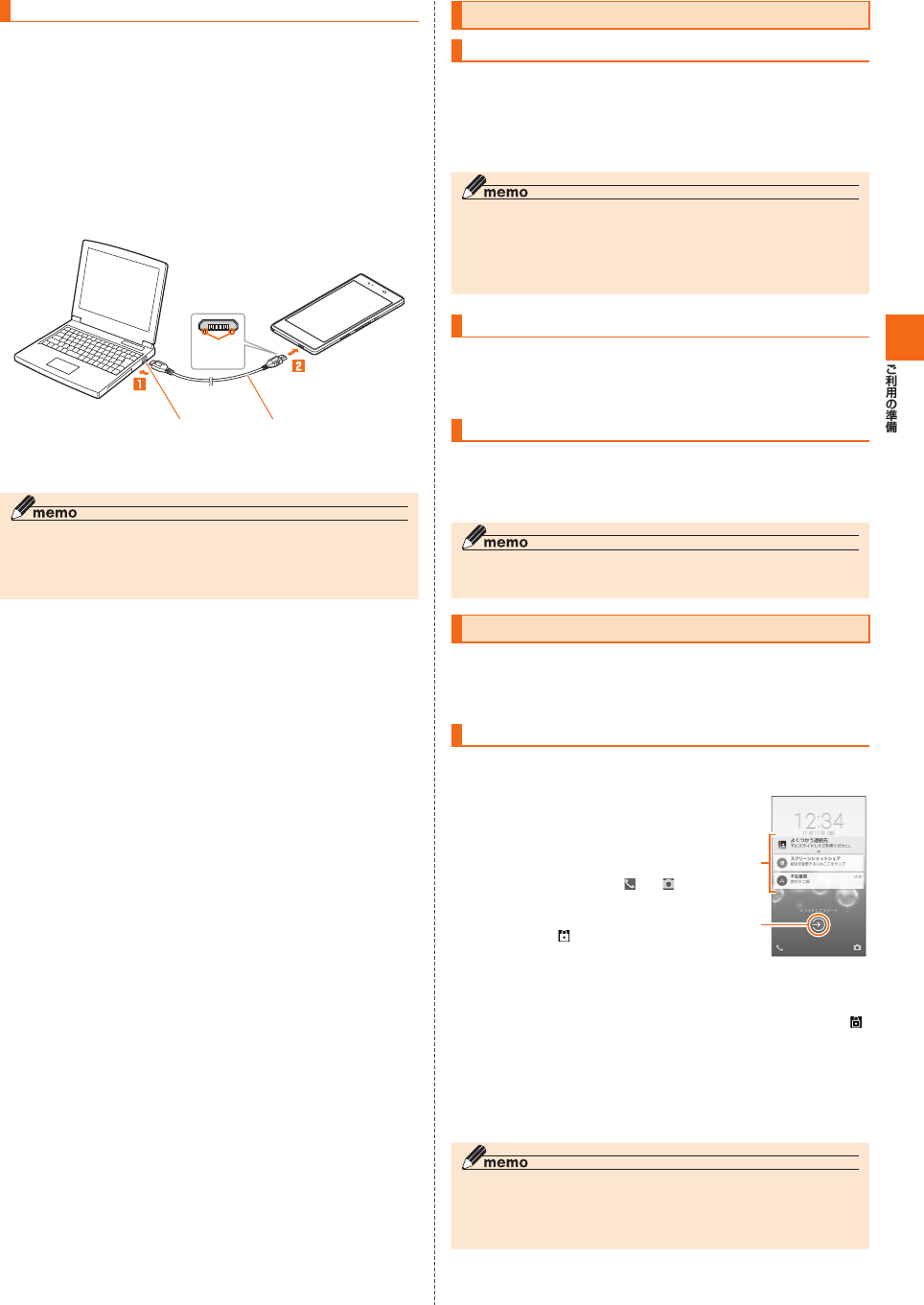
21
パソコンを使って充電する
microUSBケーブル01(別売)を利用して、本製品をパソコンの充電可
能なUSBポートに接続して充電する方法を説明します。
パソコンが完全に起動している状態で、microUSBケー
ブル01(別売)をパソコンのUSBポートに接続
microUSBケーブル01(別売)のmicroUSBプラグの
向きを確認し、外部接続端子にまっすぐに差し込む
本製品の充電ランプが赤色に点灯したことを確認してください。
充電が完了すると、充電ランプが消灯します。
• パソコン上に新しいハードウェアの検索などの画面が表示された場
合は、「キャンセル」を選択してください。
パソコンのUSBポート microUSBケーブル01(別売)
突起部を
下にする
充電が完了したら、microUSBケーブル01(別売)を外
部接続端子とパソコンから取り外す
◎ 電池が切れた状態で充電すると、充電ランプがすぐに点灯しないことがあ
りますが、充電は開始しています。
◎ 指定のACアダプタでの充電と比べて時間が長くかかることがあります。ま
た、お使いのパソコンによっても充電時間は変動します。
電源を入れる/切る
電源を入れる
着信ランプが点灯するまでF(電源ボタン)を長く押す
スタート画面が表示されます(▶P. 21)。
• 初めて電源を入れたときは、「auかんたん設定」などの初期設定が起
動します。「初期設定を行う」(▶P. 22)を参照して、必要に応じて設
定を行ってください。
◎ 電源を入れてから各種ロゴが表示されている間は、タッチパネルの初期設
定を行っているため、画面に触れないでください。タッチパネルが正常に動
作しなくなる場合があります。
◎ 初回起動時に「auかんたん設定」の操作をスキップしても、後から設定する
ことができます(▶P. 22)。
電源を切る
F(電源ボタン)を1秒以上長く押す
[電源を切る]→[OK]
強制的に電源を切り再起動する
画面が動かなくなったり、電源が切れなくなったりした場合に、強制的
に本製品の電源を切り再起動することができます。
F(電源ボタン)を11秒以上長く押す
◎ 強制的に電源を切り再起動すると、保存されていないデータは消失します。
本製品が操作できなくなったとき以外は行わないでください。
スタート画面について
スタート画面は、電源を入れたときやスリープモードを解除したとき
に表示されます。
・ 本体カラーによりスタート画面の背景は異なります。
スタート画面からホーム画面を表示する
スタート画面が表示されたときは、次の操作でホーム画面を表示でき
ます。
画面をスライド/フリック
ホーム画面が表示されます(▶P. 24)。また
はスリープモードに移行する前の画面が表
示されます。
• 画面下部に表示された「」/「 」をスラ
イド/フリックすると、電話(▶P. 34)/
カメラ(▶P. 63)を起動できます。
• 画面上部に「」が表示されている場合は、
スタート画面の「セキュリティの種類」(▶
P. 97)が「パターン」/「ロックNo.」/「パ
スワード」に設定されています。セキュリティを解除するとホーム画
面が表示されます。
• Smart Lock(▶P. 98)が設定されている場合は、画面上部の「」
をタップすると、Smart Lockが一時的に解除され、設定しているセ
キュリティが有効になります。
① 通知表示
アドレス帳プラスで設定した連絡先(▶P. 28)や不在着信などのお
知らせを表示します。
• 通知をダブルタップすると通知されたアプリを起動します。
◎ 「セキュリティの種類」(▶P. 97)が「なし」の場合は、スタート画面は表示さ
れません。
◎ 背景を変更したい場合は「スタート画面の背景を設定する」(▶P. 98)をご
参照ください。
《スタート画面》
②
①
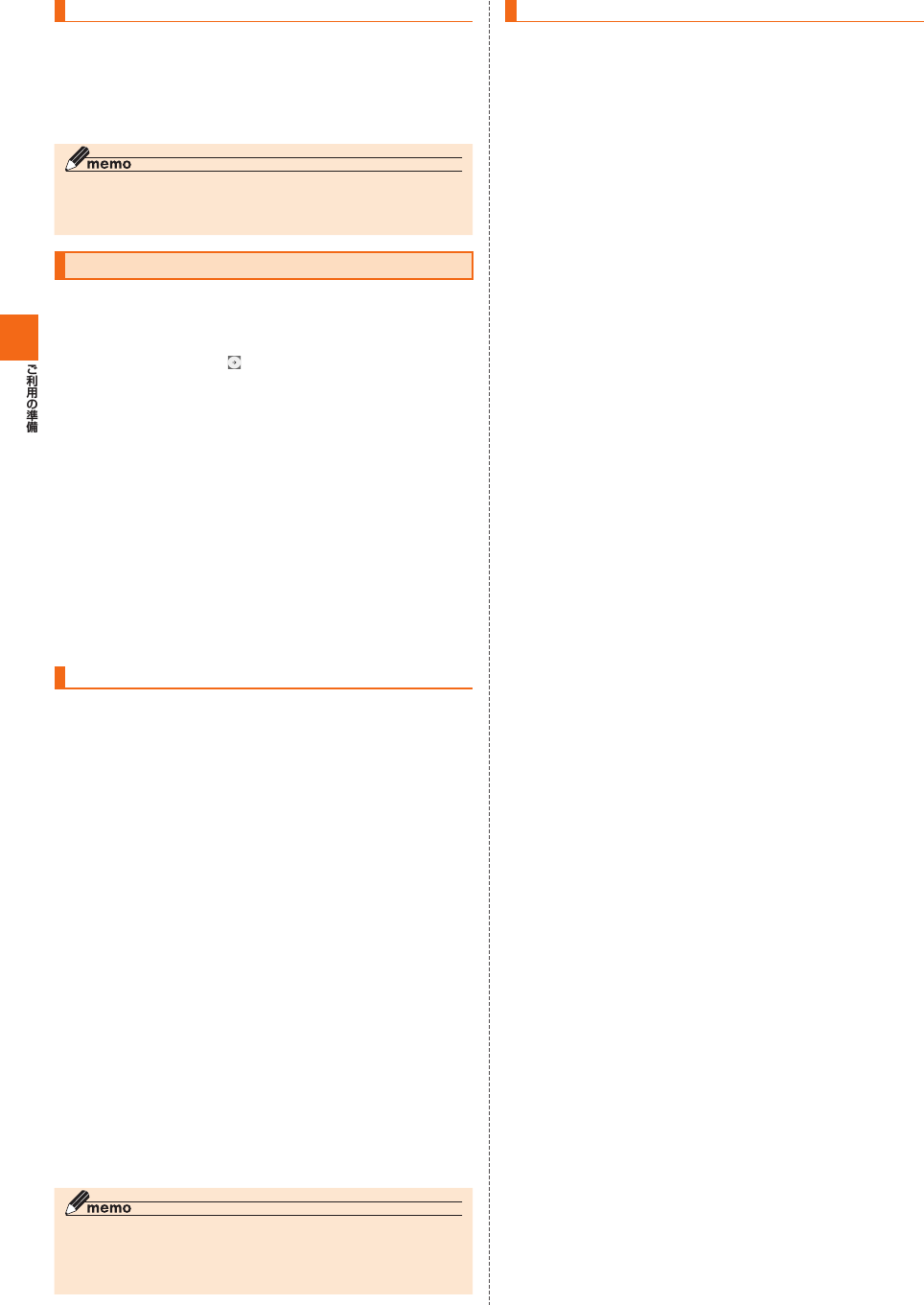
22
スリープモードについて
画面のバックライト点灯中にF
(電源ボタン)
を押すか、一定時間操
作しないと画面が一時的に消え、スリープ
モードに移行します。次の操
作を行うと、スリープモードを解除できます。
スリープモード中にF(電源ボタン)
スタート画面が表示されます(▶P. 21)。
◎ スリープモード中にF(電源ボタン)を押して画面を表示する際は、画面
に触れないでください。タッチパネルが正常に動作しなくなる場合があり
ます。
初期設定を行う
お買い上げ後、初めて本製品の電源を入れたときは、画面の指示に従っ
て、言語や各機能、サービスなどの設定を行ってください。
詳しくは、同梱の『設定ガイド』をご参照ください。
「日本語」を選択して[ ]
Wi-Fi®ネットワークを選択
設定しない場合は「スキップ」をタップします。
「タップ&ゴー」の操作を行う
• NFC機能を利用してAndroid端末からGoogleアカウントのコピー
などができます。利用しない場合は「スキップ」をタップします。
Googleアカウントの設定を行い[次へ]
「携帯電話の保護」の操作を行う
• 「画面ロックを今すぐ設定」をタップして、スタート画面(▶P. 21)の
セキュリティの種類を設定します。利用しない場合は「スキップ」を
タップします。
Googleサービスの設定を確認し[次へ]
「auかんたん設定」を必要に応じて設定
Googleアカウントをセットアップする
Googleアカウントをセットアップすると、Googleが提供するオンラ
インサービスを利用できます。
GoogleアカウントがセットアップされていないときにGoogleアカ
ウントが必要なアプリや機能を起動すると、セットアップ画面が表示
されます。
Googleアカウントのセットアップ画面
■Googleアカウントをすでにお持ちの場合
メールアドレスを入力→[次へ]
パスワードを入力→[次へ]
画面の指示に従って操作
■Googleアカウントをお持ちではない場合
[または新しいアカウントを作成]→画面の指示に従って
操作し、Googleアカウントを登録
■ ログインできない場合
ホーム画面→[Chrome]→URL表示欄を
選択→「http://www.google.com/accounts/
recovery/」を入力→[実行]
ログインできない理由を選択→必要に応じてメールアド
レスを入力→[続行]
画面の指示に従って操作
◎ Googleアカウントをセットアップしない場合でも本製品をお使いになれ
ますが、ハングアウト、Gmail、Google PlayなどのGoogleサービスがご利
用になれません。
◎ ログインするためにはGoogleアカウントおよびパスワードが必要です。
au IDを設定する
au IDを設定すると、auスマートパスやGoogle Playに掲載されてい
るアプリの購入ができる「auかんたん決済」の利用をはじめとする、au
提供のさまざまなサービスがご利用になれます。
ホーム画面→[基本機能]→[設定]→[au設定メニュー]→
[au ID]
[au IDの設定・保存]
認証を開始します。
画面の指示に従って操作し、au IDを設定
au IDをすでに取得されている場合は、お持ちのau IDを設定します。
au IDをお持ちでない場合は、新規登録を行います。
画面の指示に従って操作し
てください。
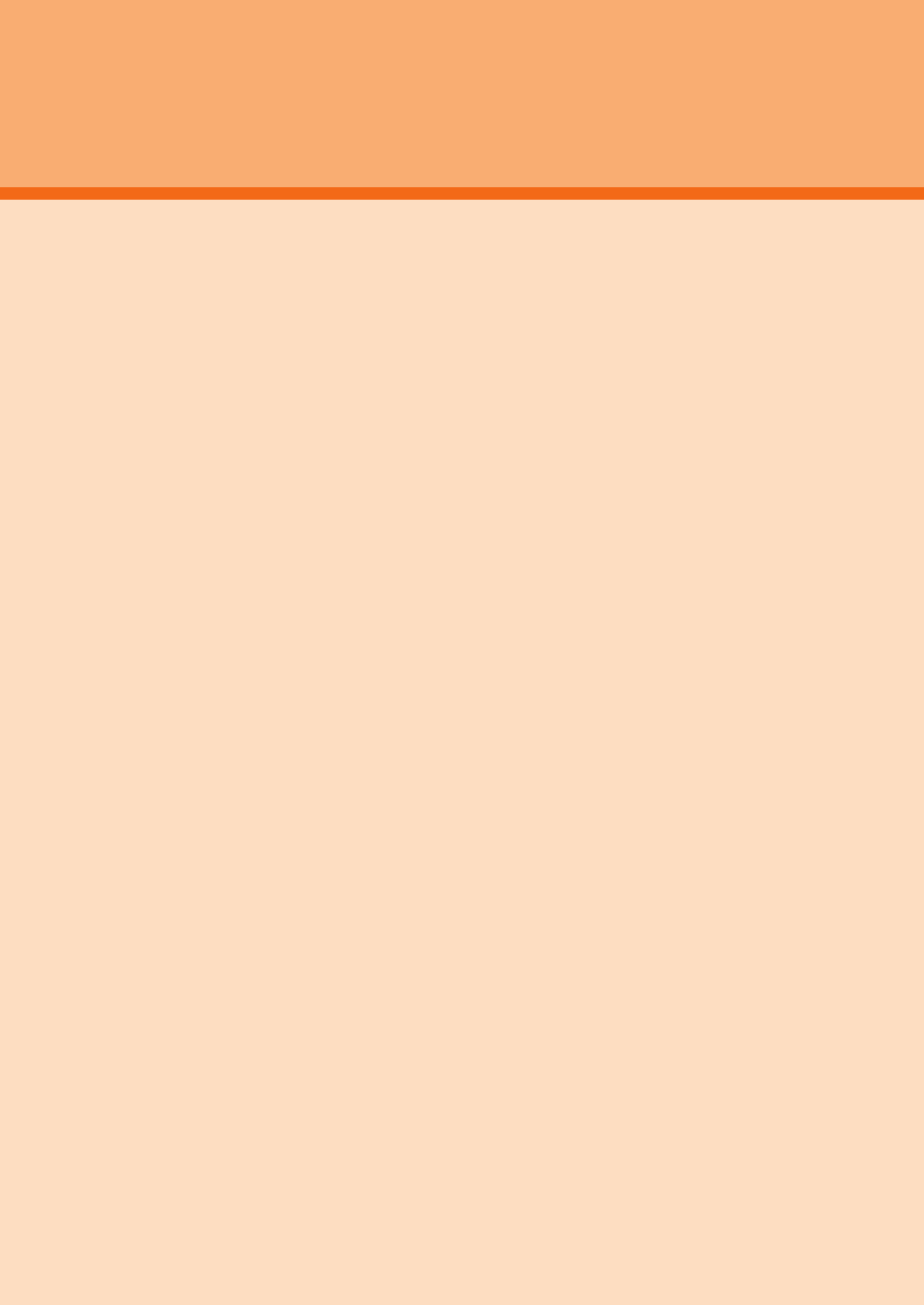
23
基本操作 ............................................................................................... 24
タッチパネルの使いかた ..........................................................................24
ナビゲーションバーの使いかた ..............................................................24
縦/横画面表示を切り替える ..................................................................24
ホーム画面を利用する ..............................................................................24
アプリを利用する .....................................................................................25
クイック起動エリアを利用する ..............................................................27
ホームアプリを切り替える ......................................................................27
標準ホームを利用する ..............................................................................27
本製品の状態を知る ................................................................................. 27
最近使用したアプリを起動する ..............................................................28
アシストリングを利用する ......................................................................28
メニューを表示する ................................................................................. 28
スクリーンショットを撮影する ..............................................................28
文字入力 ............................................................................................... 29
文字を入力する .........................................................................................29
文字入力の便利な機能を利用する ..........................................................30
iWnn IMEの各種設定を行う ...................................................................31
基本操作
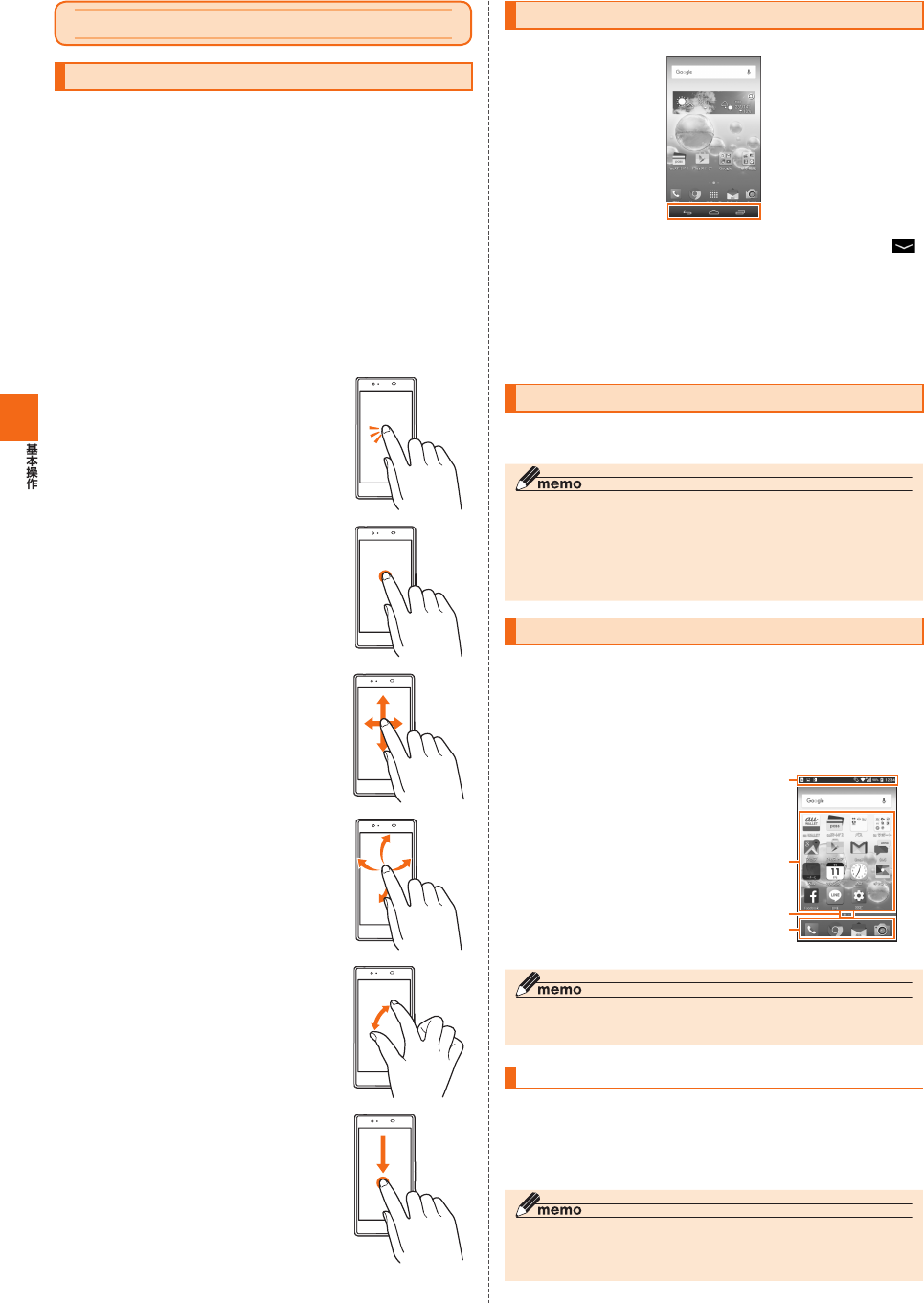
24
基本操作
タッチパネルの使いかた
本製品のディスプレイはタッチパネルになっており、指で直接触れて
操作します。
• タッチパネルは指で軽く触れるように設計されています。指で強く
押したり、先のとがったもの(爪/ボールペン/ピンなど)を押し付
けたりしないでください。
• 以下の場合はタッチパネルに触れても動作しないことがあります。
また、誤動作の原因となりますのでご注意ください。
- 手袋をしたままでの操作
- 爪の先での操作
- 異物をディスプレイに乗せたままでの操作
- 保護シートやシールなどを貼っての操作
- ディスプレイに水滴が付着または結露している状態での操作
- 濡れた指または汗で湿った指での操作
- 水中での操作
■ タップ/ ダブルタップ
画面に軽く触れて、すぐに指を離します。また、
2回連続で同じ位置をタップする操作をダブル
タップと呼びます。
■ ロングタッチ
項目やボタンなどに指を触れた状態を保ちます。
■ スライド
画面内で表示しきれないときなど、画面に軽く触
れたまま、目的の方向へなぞります。
■ フリック
画面を指ですばやく上下左右にはらうように操
作します。
■ ズームイン/ズームアウト
2本の指で画面に触れたまま指を開いたり、閉じ
たりします。
■ ドラッグ
画面に軽く触れたまま目的の位置までなぞりま
す。
ナビゲーションバーの使いかた
画面下部のナビゲーションバーには次のボタンが表示されます。
C(BACKボタン):
1つ前の画面に戻ります。文字入力画面で「 」
が表示された場合は、タップするとキーボードや
メニューを非表示にします
。
H(HOMEボタン): ホーム画面を表示します。ロングタッチまたは
上方向にスライドすると、画面下部に半円状の
アシストリング(▶P. 28)が表示されます。
N(RECENTSボタン):最近使用したアプリの一覧を表示します。
縦/横画面表示を切り替える
本製品の向きに合わせて、自動的に縦/横画面表示を切り替えること
ができます。
◎ 本製品を垂直に立てた状態で操作してください。本製品を水平に寝かせる
と画面表示が切り替わらない場合があります。
◎ 縦/横画面表示を切り替えるかどうかは、「端末が回転したとき」(▶P. 96)
で設定できます。
◎ アプリによっては、本製品の向きや設定にかかわらず画面表示が切り替わ
らない場合があります。
ホーム画面を利用する
お買い上げ時のホーム画面には、スマートフォンでよく使うアプリ
がワンタッチで利用できる「auベーシックホーム」のホームアプリ
が設定されています。ホームアプリは切り替えることもできます(▶
P. 27)。
ホーム画面は複数の画面で構成されており、左右にスライド/フリッ
クすると画面を切り替えることができます。
① ステータスバー
② アプリアイコン/フォルダ
③ インジケータ
④ クイック起動エリア(▶P. 27)
②
④
①
③
《ホーム画面》
◎ 本書では「auベーシックホーム」(以下、「ホーム画面」と表記します)からの
操作を例に説明しています。
ホーム画面の壁紙を変更する
ホーム画面→空きスペースをロングタッチ→[壁紙]
画面下部を左右にスライドして壁紙を選択→[壁紙に設定]
• 「画像を選択」をタップすると、本製品に保存されている画像を壁紙に
設定できます。
◎ 壁紙にライブ壁紙を設定すると、電池の消耗が激しくなる場合があります。
また、ライブ壁紙のデータによっては、正しく設定できない場合があります
ので、ご注意ください。
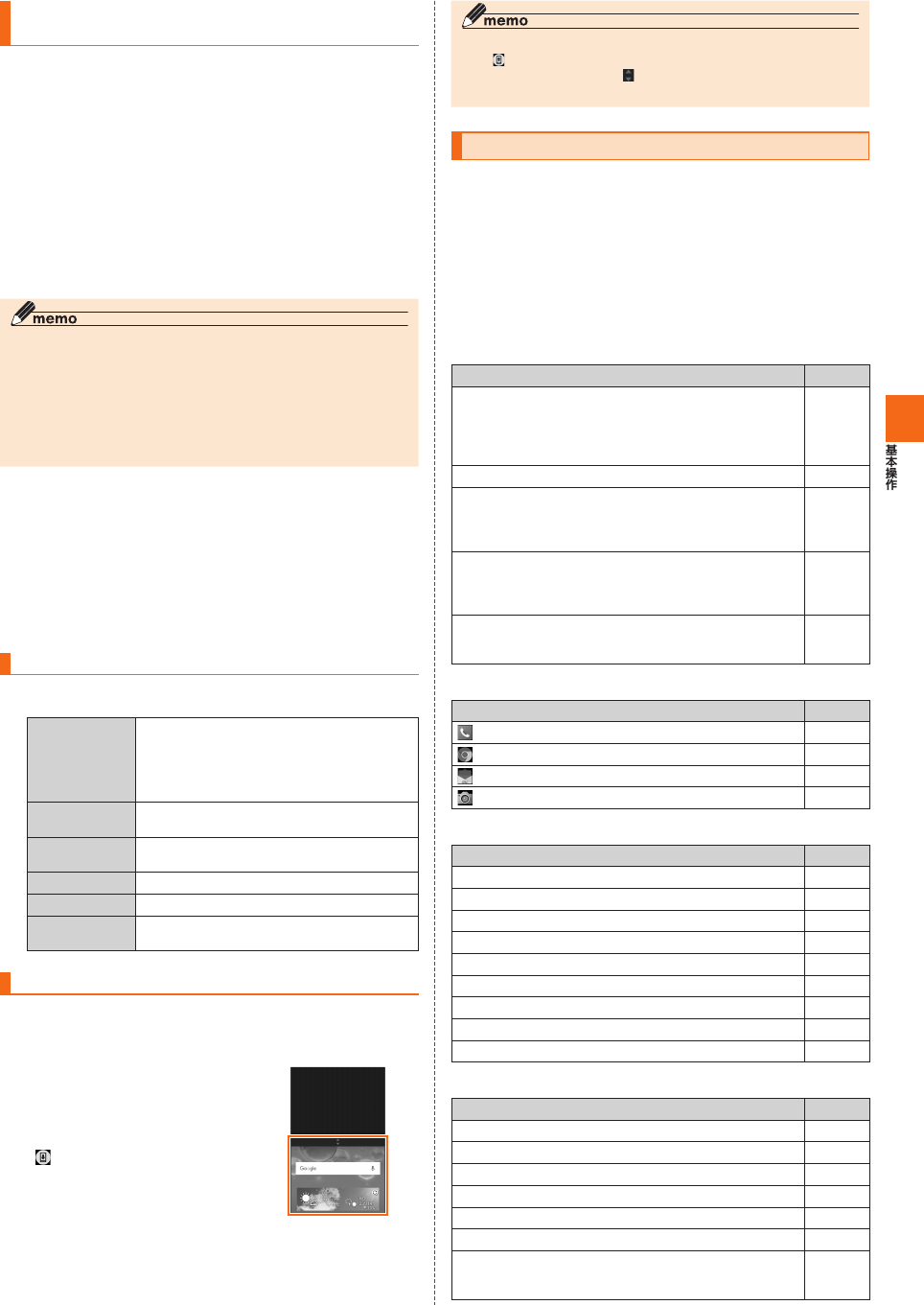
25
ホーム画面に ウィジェット/ フォルダを追加
する
アプリのウィジェット、フォルダをホーム画面に追加できます。
■ ウィジェットを追加する場合
ホーム画面→空きスペースをロングタッチ→[ウィジェッ
ト]
ウィジェットをロングタッチ→追加する位置にドラッグ
して、指を離す
ウィジェットの作成とアクセスの許可画面が表示された場合は、「作
成」をタップします。
■ フォルダを作成する場合
アプリアイコンをドラッグして他のアプリアイコンに重ねるとフォル
ダが作成され、複数のアプリアイコンをまとめることができます。
◎ 表示しているホーム画面に空きスペースがない場合などは追加できませ
ん。
フォルダについて
◎ フォルダを選択→フォルダ名をタップ→フォルダ名を入力→[完了]と操作
すると、フォルダ名を変更できます。
◎ フォルダをタップして、表示されるアプリアイコンをドラッグしてフォル
ダの外に移動すると、フォルダから移動することができます。
◎ アプリアイコンが1つになると、フォルダ表示は解除されます。
■ ウィジェット/ フォルダを移動する
移動するウィジェット/フォルダをロングタッチ
移動する位置にドラッグして、指を離す
■ ウィジェットを削除する
削除するウィジェットをロングタッチ
画面上部の「削除」にドラッグして、指を離す
ホーム画面を設定する
ホーム画面→空きスペースをロングタッチ→[設定]
バックアップ/
復元
ホーム画面のアプリアイコンやウィジェット
などのレイアウトをmicroSDメモリカード
にバックアップしたり、microSDメモリカー
ドに保存されているバックアップ情報からレ
イアウトを復元したりします。
非表示リスト 非表示にしたアプリアイコンを一覧表示しま
す。
アイコン表示サ
イズ変更
ホーム画面に表示されるアイコンの大きさを
変更します。
ご意見・ご要望 ご意見やご要望を送信できます。
ヘルプ auベーシックホームのヘルプを表示します。
バージョン auベーシックホームのバージョンを確認し
ます。
スライドスクリーンを利用する
片手で操作したいときや画面の上部に指が届かないときに、スライド
スクリーンに切り替えると、画面の表示が下がり、片手で操作しやすい
画面に切り替わります。
Hをロングタッチまたは上方
向にスライド
画面下部に半円状のアシストリング
(▶P. 28)が表示されます。
[ ]
画面上部の表示が下がり、スライドスク
リーンが表示されます。
《スライドスクリーン》
◎ スリープモードになると、通常の画面表示に戻ります。Hをロングタッチ
→[ ]と操作しても、通常の画面表示に戻すことができます。
◎ スライドスクリーン上部の「」を上下にスライドすると、画面の下げ幅を
変更できます。
アプリを利用する
ホーム画面には、よく使うアプリが表示されています。その他のアプリ
は、「Google」「基本機能」「auフォルダ」「その他アプリ」の各フォルダ
にまとめられています。
ホーム画面→利用するアプリアイコンをタップ
• フォルダにまとめられているアプリを利用する場合は、ホーム画面→
フォルダをタップ→利用するアプリアイコンをタップ、と操作してく
ださい。
■ アプリの一覧
■ ホーム画面に表示されているアプリ
アイコンの表示名 ページ
auスマートパス
最新ニュースや乗換案内などのデイリーツールはもちろん、「auス
マートパス」を最大限活用するためのポータルアプリ。アプリ取り
放題、お得なクーポンやプレゼント、データのお預かりサービスや
セキュリティソフトなど、安心・快適なスマホライフを楽しめます。
P. 81
Playストア P. 71
auお客さまサポート
au電話の契約内容や月々の利用状況などを簡単に確認できるほか、
auお客さまサポートウェブサイトへアクセスして、料金プランやオ
プションサービスなどの申込変更手続きができます。
P. 77
au災害対策
災害用伝言板や、緊急速報メール(緊急地震速報、災害・避難情報、津
波警報)、災害用音声お届けサービス、災害関連情報を利用すること
ができます。
P. 80
Facebook
友達の近況チェックや写真のアップロード、知り合いとのメッセー
ジのやりとりができる無料のコミュニケーションアプリです。
P. 72
■ クイック起動エリアに表示されているアプリ
アイコンの表示名 ページ
(電話) P. 34
(Chrome) P. 58
(Eメール) P. 38
(カメラ) P. 63
■ Google
アイコンの表示名 ページ
Google ―
Gmail P. 55
マップ P. 72
YouTube P. 72
ドライブ ―
Playミュージック P. 66
Playムービー&TV P. 67
ハングアウト P. 72
フォト ―
■ 基本機能
アイコンの表示名 ページ
SMS P. 53
ギャラリー P. 66
電話帳 P. 62
時計 P. 74
カレンダー P. 73
メモ帳 P. 75
LISMO
音楽を再生したり、最新の音楽情報を調べたりできます。また、楽曲
の試聴・購入も可能なアプリです。
―

26
アイコンの表示名 ページ
おサイフケータイ P. 67
電卓 P. 74
NFCメニュー
NFCサービスに対応するアプリの一覧表示やNFCロックの設定な
どのほか、各種設定を行うことができます。
P. 70
取扱説明書※1
『取扱説明書アプリケーション』を利用できます。
P. ii
設定 P. 94
※1 利用するにはダウンロード/インストールが必要です。
■ auフォルダ <仕様確認中>
アイコンの表示名 ページ
■ その他アプリ
アイコンの表示名 ページ
天気 ―
Google設定 ―
音声検索 ―
うたパス
最新J-POPやカラオケ人気曲、アニソン、洋楽など400以上のチャ
ンネルが聴き放題。いつでも、どんな気分でもピッタリな楽曲と出
会えるラジオ型音楽サービスです。
―
エコモード
電池の消耗を最小値に抑えるように設定します。
P. 76
ゲームギフト※1※2
大人気ゲームのギフト配信を中心に、攻略情報や新作ゲーム事前登
録情報、先行プレイなど、さまざまなお得を提供するアプリです。
―
じぶん銀行※1※2
入出金明細や残高の確認、最寄りの提携ATM検索などを、スマート
フォンに最適化した画面でご利用いただけます。
―
スクリーンショットシェア
表示中の画面を、カンタンな操作で撮影、保存することができます。
撮影したスクリーンショットはスタンプを押すなどの編集ができ
るほか、 Facebook・TwitterなどのSNSやEメールで友達と共有
できます。
P. 76
ダウンロード
ダウンロードしたデータの管理を行うことができます。
―
データお預かり
写真やアドレス帳などスマートフォンに保存されているさまざま
なデータをauスマートパスのサーバに預けたり、microSDメモリ
カードに保存したりするアプリです。
機種変更時のデータ移行のツールとしてもご利用できます。
―
デジラアプリ
データ通信の残データ容量を手軽に確認できるアプリです。
データチャージ・データギフトを利用したり、ご家族へデータギフ
トをおねだりすることもできます。
―
ナビウォーク※1※2
乗物・徒歩を組み合わせた最適なルートをナビゲーションするアプ
リです。
―
ビデオパス※2
幅広いジャンルの映画やドラマ、アニメなどの人気作品が見放題で
お楽しみいただけるアプリです。
―
ファイルコマンダー P. 86
ブックパス
コミック・小説・写真集など多くの電子書籍を楽しむことができま
す。
―
リモートサポート
スマートフォンの操作で困ったとき、お客様のスマートフォンの画
面を共有し、お客様の操作をサポートするアプリです。
P. 78
安心アクセス
お子様がスマートフォンを安心してご利用いただけるよう、不適切
と思われるウェブページへのアクセスやアプリのご利用を制限す
るフィルタリングアプリです。
P. 78
音声レコーダー P. 75
簡易ライト P. 75
使い方ガイド ―
au ID設定 P. 22
au Market
auスマートパスのアプリ取り放題に対応したAndroidアプリをイ
ンストールできます。
―
アイコンの表示名 ページ
au WALLET
au WALLET カードをより便利に使いこなすためのアプリです。
カードへのチャージのほか、カード残高・ポイント残高・特典の確認
などを、スマートフォンに最適化した画面でご利用いただけます。
―
au WALLET Market
日々の生活に役立つ“ちょっといいもの”を、誰でも気軽に買える新
感覚のショッピングサービスです。auショップ店頭で購入した商品
の確認や注文変更もご利用いただけます。
―
au Wi-Fi接続ツール
ご自宅にてHOME SPOT CUBE等の(Wi-Fi®)親機と簡単に接続で
きます。外出先ではすべてのau Wi-Fi SPOTがご利用いただけるよ
うになります。スポット検索も可能です。
P. 80
auショッピングモール
日用品・スマートフォングッズ・グルメ・ファッションなど、お買い
ものが楽しめるau公式のショッピングアプリです。
―
Disney pass
Disneyキャラクターの壁紙やきせかえ、動画、カレンダー等を取り
そろえた月額コンテンツ使い放題サービスです。
限定カバー&コンテンツセットのご利用形態もご用意しています。
―
GLOBAL PASSPORT
海外でご利用の際、渡航先に応じて、適用される利用料金、ご利用設
定方法、電話のかけかたなどをチェックできるアプリです。
―
LINE※1※2
LINEはいつでも、どこでも、無料で好きなだけ通話やメールが楽し
めるコミュニケーションアプリです。
―
Lookout for au
端末を紛失したり、盗難にあったときにKDDIオペレーターがリ
モートで端末の位置検索やロックをかけることができるアプリで
す。
P. 78
NFCタグリーダー
NFCタグの読み込み/データ書き込みを実行するアプリです。ま
た、データ読み取り後、その情報に応じた動作をします。
P. 69
OfficeSuite
Word、Excelなどのファイルを閲覧できます。
―
PCメール
Gmailに接続されます。
P. 55
RealTimes for au※1※2
端末内に保存している動画や写真をもとに、イベントごとに自動作
成されるダイジェスト映像を楽しめます。
家族や友人とのプライベート映像をアドレス帳電話番号で安心し
て共有(送受信)できます。
―
SATCH
QRコードやバーコードを読み取ることができます。その他、ARを
楽しむことができます。ARとは対象物をカメラにかざして、動画や
CGなどを表示できる機能です。アプリ内のキャンペーンページの
案内に沿ってお楽しみください。
P. 65
auシェアリンク
スマートフォンとタブレットを便利に使えるようにするアプリで
す。スマートフォンへの電話着信やEメール(@ezweb.ne.jp)など
の通知をタブレットに表示したり、スマートフォンをタブレット画
面から操作するといった使いかたが可能です。
―
※1 利用するにはダウンロード/インストールが必要です。
※2 「データの初期化」(▶P. 99)を行うと削除されます。
◎ 各アプリからそれぞれの機能を使用すると、機能によっては通信料が発生
する場合があります。
◎ アイコンの表示名は、予告なく変更される場合があります。
アプリアイコンを移動する
移動するアプリアイコンをロングタッチ
移動する位置にドラッグして、指を離す
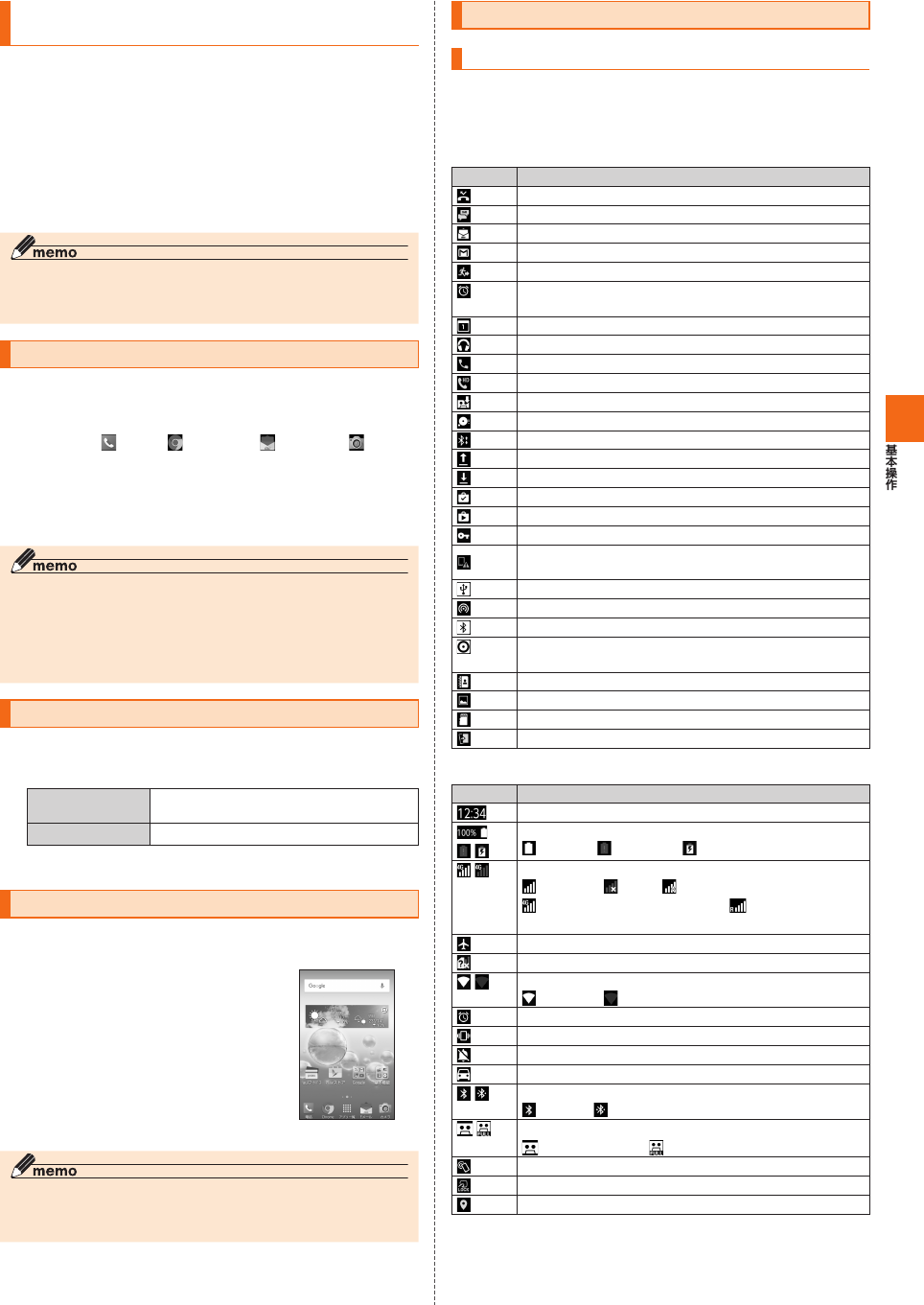
27
アプリアイコンを削除(アンインストール)/
非表示にする
インストールされたアプリを削除(アンインストール)できます。削除
(アンインストール)できないアプリは、ホーム画面にアプリアイコン
を表示しないように設定できます。
ホーム画面→削除するアプリアイコンをロングタッチ
画面上部の「削除」にドラッグして、指を離す
• 削除できないアプリの場合は、画面上部に「非表示」と表示されます。
「非表示」にドラッグして、指を離す→[OK]と操作すると、アプリア
イコンが非表示になります。
◎ 非表示にしたアプリアイコンを再表示するには、ホーム画面→空きスペー
スをロングタッチ→[設定]→[非表示リスト]→再表示するアプリアイコン
を選択→[再表示]→[OK]と操作します。
クイック起動エリアを利用する
よく使うアプリをホーム画面のクイック起動エリアに配置できます。
クイック起動エリアは、ホーム画面のどの画面でも固定で表示されま
す。
お買い上げ時は、 (電話)・ (Chrome)・ (Eメール)・ (カメラ)
が登録されています。
ホーム画面→アプリアイコンをロングタッチ
クイック起動エリアにアイコンをドラッグして、指を離す
◎ クイック起動エリアのアプリアイコンも移動できます。アプリアイコンを
ロングタッチ→移動する位置にドラッグして、指を離す、と操作してくださ
い。
◎ クイック起動エリアに空きスペースがない場合は、すでにあるアプリアイ
コンに追加したいアプリアイコンを重ねてフォルダを作成することができ
ます。
ホームアプリを切り替える
本製品のホームアプリを切り替えることができます。
ホーム画面→[基本機能]→[設定]→[ホーム切替]
auベーシックホー
ム
▶P. 24「ホーム画面を利用する」
標準ホーム ▶P. 27「標準ホームを利用する」
[OK]
標準ホームを利用する
アプリやウィジェットを標準的なレイアウトで表示したホームアプリ
です。スマートフォンの操作に慣れている方におすすめです。
ホーム画面→[基本機能]→[設定]
→[ホーム切替]
[標準ホーム]→[OK]
標準ホーム画面が表示されます。左右にス
ライド/フリックすると画面を切り替える
ことができます。
《標準ホーム画面》
◎ 標準ホームからお買い上げ時のホーム画面(auベーシックホーム)に戻すに
は、標準ホーム画面→[アプリ一覧]→[設定]→[ホーム切替]→[auベーシッ
クホーム]→[OK]と操作します。
本製品の状態を知る
アイコンの見かた
ステータスバーの左側には不在着信、新着メールや実行中の動作など
をお知らせする通知アイコン、右側には本製品の状態を表すステータ
スアイコンが表示されます。
■ 主な通知アイコンの例
アイコン 概要
不在着信あり
新着メールあり(SMS)
新着メールあり(Eメール)
新着メールあり(Gmail)
緊急速報メールあり
スヌーズ中のアラームまたは解除せずに終了したアラー
ムあり
カレンダーの予定通知あり
音楽再生中
通話中または着信中
auのVoLTE対応電話機との高音質通話時に表示
伝言メモあり
本体の空き容量が少ないとき
他のBluetooth®機器からファイル受信リクエストあり
データを送信/アップロード
データを受信/ダウンロード
インストール完了
インストール済みアプリのアップデート通知
VPN接続中
メジャーアップデート(OS用)、またはソフトウェア更新
あり
USBテザリング中
Wi-Fi®テザリング中
Bluetooth®テザリング中
Wi-Fi®テザリングまたはBluetooth®テザリングとUSB
テザリングを同時に使用中
通知パネルでのアドレス帳プラス表示あり
スクリーンショット完了
microSDメモリカードのマウント解除中
スクリーンショット設定を有効に設定中
■ 主なステータスアイコンの例
アイコン 概要
時刻
電池レベル状態
100%/ 残量なし/ 充電中
電波の強さ・通信状態(LTE/WiMAX 2+)
レベル4/ 圏外/ 通信中
LTE/WiMAX 2+使用可能※/ ローミング中(ネッ
トワークに応じた通信方式も合わせて表示します)
機内モード設定中
au Nano IC Card 04未挿入
Wi-Fi®の電波の強さ
レベル4/ レベル0
アラーム設定あり
マナーモード(バイブレーション)設定中
マナーモード(ミュート)設定中
マナーモード(ドライブ)設定中
Bluetooth®機能利用中
待機中/ 接続中
伝言メモ設定中
伝言メモ設定中/ 伝言メモ全件録音済み
Reader/Writer, P2P機能利用中
「NFC/おサイフケータイロック」設定中
GPS利用中
※ 日本国内においては、「LTE」「WiMAX 2+」の2つのネットワークをご利用いただけます。いずれ
の場合も画面表示は「4G」となります。回線の混雑状況等に応じ、より混雑が少ないと当社が判
断したネットワークに接続します。
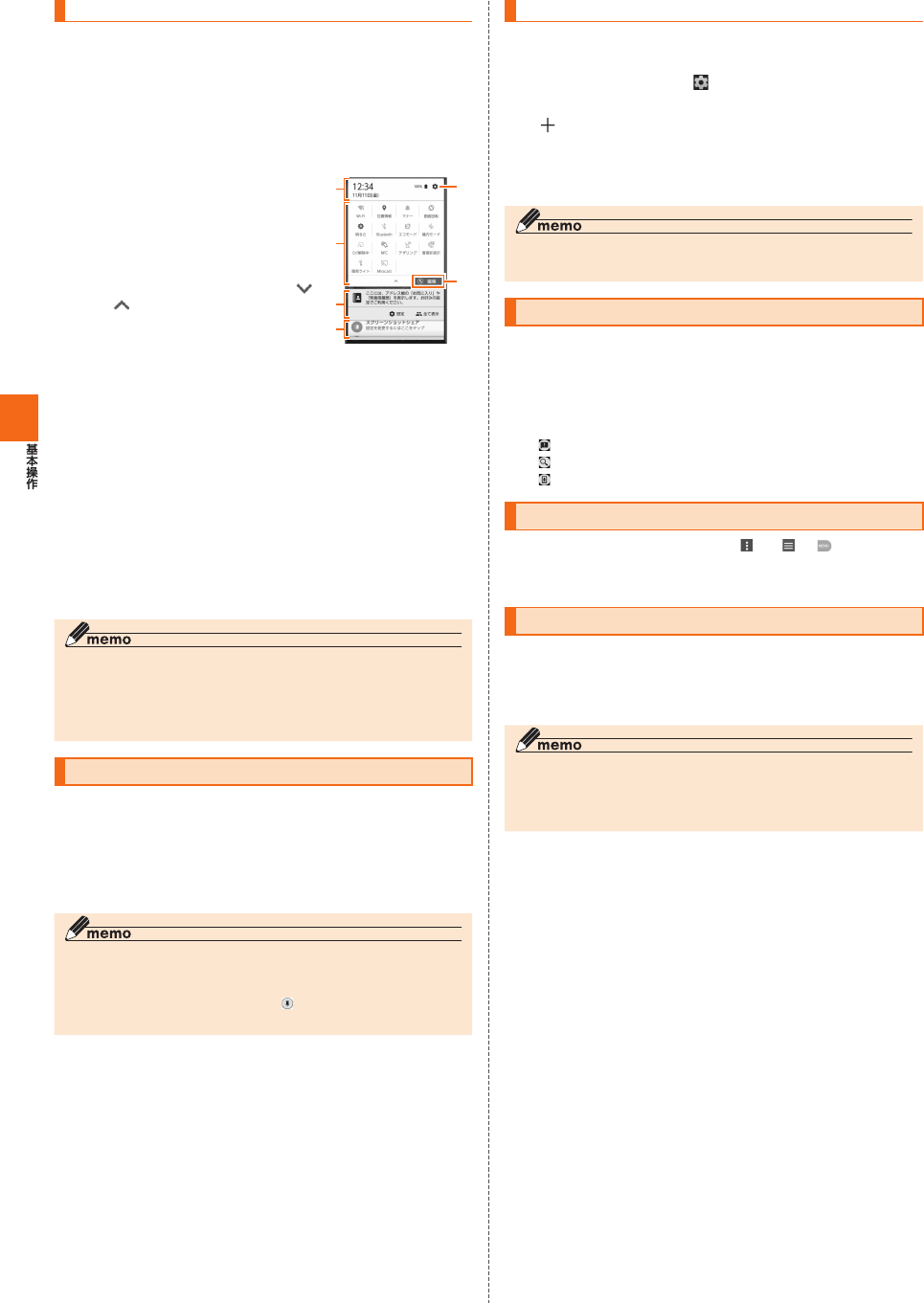
28
通知パネルについて
通知パネルでは、お知らせの確認や対応するアプリの起動ができます。
また、ON/OFF設定アイコンが表示され、よく使う機能のオン/オフ
がすぐに設定できます。
アドレス帳プラス表示では、「お気に入り」や「発着信履歴」などの連絡
先を表示します。お好みの設定でご利用ください。
ステータスバーを下にスライド
通知パネルが表示されます。
① 日付時刻のエリア
② ON/OFF設定アイコン
よく使う機能のオン/オフなどを設定
します。
表示されていない場合は、画面上部(日
付時刻のエリア)をタップ、または画面
を下にフリックして表示できます。
/をタップして表示エリアを拡大・
縮小できます。
③ アドレス帳プラス表示
電話帳に登録されたお気に入りや発着
信履歴の連絡先を表示できます。
• 「設定」をタップすると、アドレス帳
プラス表示の設定を変更できます。
• 「全て表示」をタップすると、よくつ
かう連絡先が表示されます。
⑥
⑤
③
④
①
②
④ お知らせエリア
本製品の状態やお知らせの内容を確認できます。情報によっては、
タップすると対応するアプリが起動します。
⑤ 設定メニューアイコン
ON/OFF設定アイコンのエリアを表示しているときに表示されま
す。アイコンをタップすると「設定メニュー」(▶P. 94)が表示され
ます。
⑥ 編集アイコン
ON/OFF設定アイコンの並べ替えができます。
◎ 通知パネルを上にスライドすると、通知パネルを非表示にすることができ
ます。
◎ 新しいお知らせがあると、画面上部に通知が表示されます。
◎ 通知を消去するには、画面右下の「通知を消去」をタップします。ただし、消
去できない通知もあります。
最近使用したアプリを起動する
Nをタップすると、最近使用したアプリ表示の一覧が重なって表示
されます。
N
最近使用したアプリ表示一覧画面が表示されます。
使用するアプリをタップ
◎ 一覧からアプリを削除するには、操作で削除したいアプリを左右にフ
リックまたは「×」をタップします。「すべて消去」をタップすると、最近使用
したアプリがすべて削除されます。
◎ 「画面の固定」(▶P. 98)がオンの場合、「」をタップすると画面を固定でき
ます。
アプリショートカットを設定する
Nをタップして表示されたアプリ表示一覧画面の下部に、アプリの
ショートカットを設定できます。
アプリ表示一覧画面→[ ]
アプリショートカット設定画面が表示されます。
[ ]→アプリを選択
アプリショートカット設定画面に、ショートカット設定するアプリが
表示されます。
[OK]
◎ アプリショートカット設定画面でアプリをロングタッチすると、アプリの
並び替えや削除ができます。
アシストリングを利用する
任意のアプリを使用しながら、アシストリングに設定されているアプ
リを利用できます。
Hをロングタッチまたは上方向にスライド
画面下部に半円状のアシストリングが表示されます。
使用するアプリをタップ
「 」:通知パネルを表示します(▶P. 28)。
「」:Google(Google Now)を起動します。
「」:スライドスクリーンを利用します(▶P. 25)。
メニューを表示する
画面のメニューを表示する方法には、「 」や「 」、「 」などをタップ
して表示する方法と、入力欄や項目をロングタッチして表示する方法
の2種類があります。
スクリーンショットを撮影する
F(電源ボタン)とl(音量下ボタン)を同時に1秒以上長く押す
と、現在表示されている画面を画像として保存(スクリーンショット)
できます。保存完了後に通知パネルを開くと保存した画像を確認でき
ます。
◎ スクリーンショットを行った画像は、内部ストレージに保存されます。保存
された画像は「ギャラリー」(▶P. 66)で確認できます。
◎ カメラのご利用中など、アプリや機能によってはスクリーンショットが動
作しない場合があります。
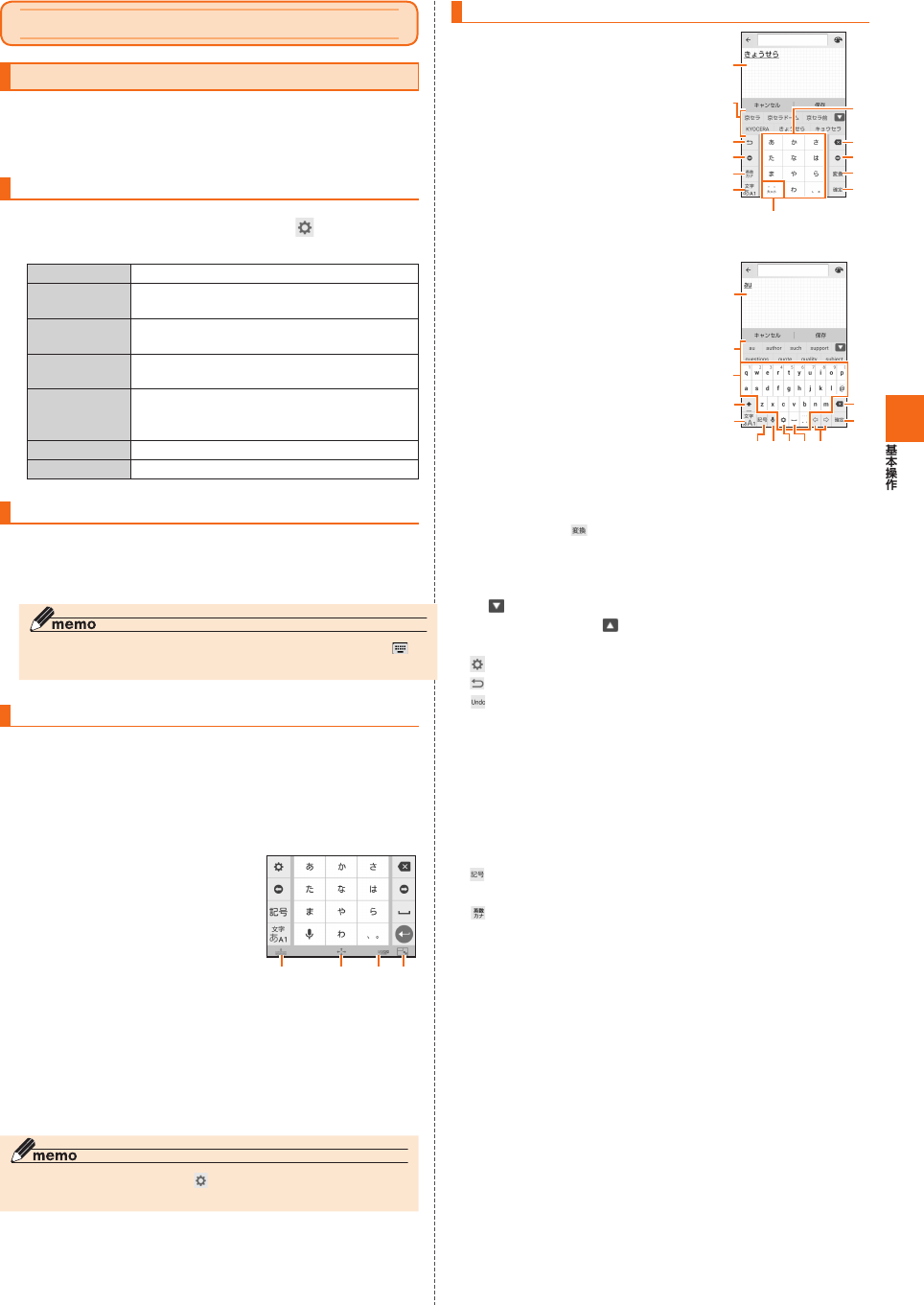
29
文字入力
文字を入力する
文字入力には、ソフトウェアキーボードを使用します。
ソフトウェアキーボードは、連絡先の登録時やメール作成時などの文
字入力画面で入力欄をタップすると表示されます。
iWnn IMEメニューを表示する
文字入力画面(テンキー/フルキー)→[ ]
iWnn IMEメニューが表示されます。
各種設定 ▶P. 31「 iWnn IMEの各種設定を行う」
テンキー⇔フ
ルキー
▶P. 29「キーボードを切り替える」
入力モード切
替
入力する文字種を切り替えます。
引用入力(マッ
シュルーム)
▶P. 30「引用入力(マッシュルーム)を利用す
る」
フローティン
グモードへ変
更
▶P. 29「キーボードスタイルを切り替える」
入力方法 音声入力に切り替えられます。
キャンセル iWnn IMEメニューを閉じます。
キーボードを切り替える
iWnn IMEメニュー→[テンキー⇔フルキー]
テンキー/フルキーに切り替わります。詳細は「テンキー/フルキーで
入力する」(▶P. 29)をご参照ください。
◎ 文字入力画面(テンキー/フルキー)で画面右下に表示されている「 」を
タップしても、キーボードの変更ができます。
キーボードスタイルを切り替える
キーボードスタイルには、通常モードとフローティングモードがあり
ます。フローティングモードに切り替えると、キーボードの表示位置や
透過度、サイズを設定できます。
■ フローティングモード
iWnn IMEメニュー→[フローティングモードへ変更]
① モード切り替えボタン
キーボードスタイルを通常モードに切
り替えます。
② 位置移動ボタン
移動する位置にドラッグし、指を離す
と、キーボードの表示位置を移動でき
ます。
③ 透過ボタン
タップして表示されるスライダを左右
にドラッグすると、キーボードの透過
①②③④
《フローティングモード
(テンキー)》
度が変更できます。
•
透過度を下げる/上げるにはスライダを右/左にドラッグします
。
④ サイズ変更ボタン
ドラッグすると、キーボードのサイズを変更できます。
• ドラッグする際に、変更前のサイズがガイド枠として表示されま
す。
◎ フローティングモード起動中に[ ]→[通常モードへ変更]と操作しても、
通常モードに戻すことができます。
テンキー/フルキーで入力する
■ 文字入力画面(テンキー)
一般的な携帯電話と同じ順序で文字が並
んでいるキーボードです。キーボードを
タップするたびに文字が切り替わります。
また、「フリック入力」を行うこともでき
ます。詳しくは「フリック入力について」
(▶P. 30)をご参照ください。 ⑨
⑩
⑪
①
②
⑧
⑤
③
④
⑤
⑥
⑦
《文字入力画面(テンキー)》
■ 文字入力画面(フルキー)
一般的なパソコンと同じ順序で文字が並ん
でいるキーボードです。キーボードをタッ
プすると、ボタンに表示されている文字が
入力されます。日本語は「ローマ字」で入力
します。
①
②
⑧
⑩
④
⑫
⑦
⑥⑨③⑪ ⑤
《文字入力画面(フルキー)》
① 文字入力エリア
② 通常変換候補リスト/予測変換候補リスト
文字を入力して「」をタップすると、通常変換候補リストが表示さ
れます。「予測変換」を有効に設定している場合は、文字を入力する
と予測変換候補リストが表示され、入力が確定すると、さらに入力
が予想される候補も表示されます。
• 「 」をタップすると候補リストの表示エリアを拡大できます。元
の表示に戻すには、「 」をタップします。
③ 設定ボタン/バックボタン/戻すボタン
:iWnn IMEメニューを表示します(▶P. 31)。
:同じキーに割り当てられた文字を逆の順に表示します。
: 文字入力確定後にタップして未確定の状態に戻すなど、直前の
操作をキャンセルします。
• テンキーで入力時に表示されます。
④ ソフトウェアキーボード
各キーに割り当てられた文字を入力できます。
⑤ カーソルボタン
カーソルを左/右に移動します。文字入力中/変換時は、文字の区
切りを変更します。
⑥ 絵文字・記号・顔文字ボタン/英数・カナボタン※
: 絵文字/記号/顔文字一覧を表示します。ロングタッチすると、
引用入力(マッシュルーム)(▶P. 30)を利用できます。
: 入力したキーに割り当てられているひらがな、カタカナ、英字、
数字、予測される日付や時間が変換候補に表示されます。
※ 操作する画面やアプリなどによっては、入力できない文字種があります。
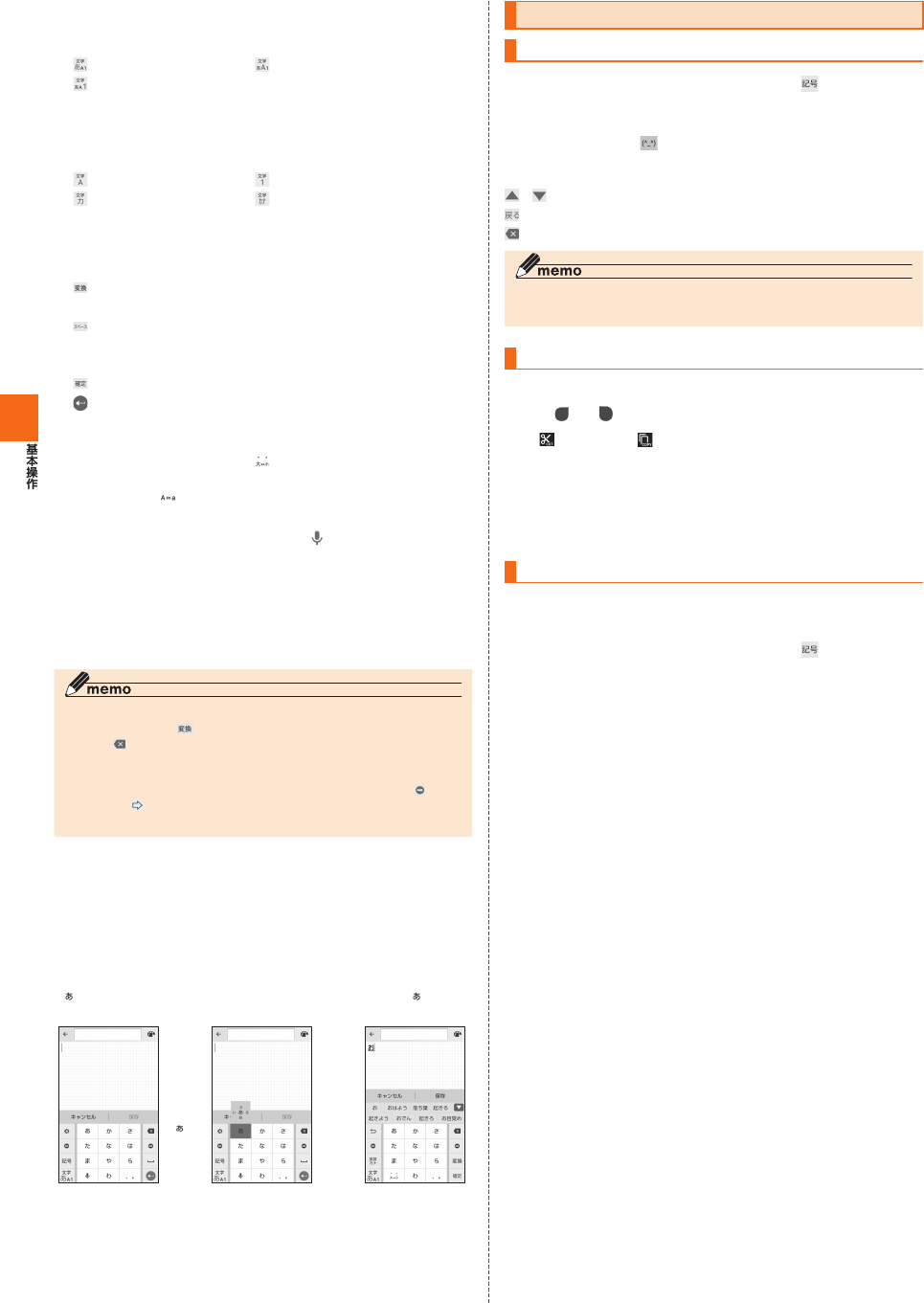
30
⑦ 文字種切替ボタン※
入力する文字種を切り替えます。
タップするたびに、表示が次のように変更されます。
:ひらがな漢字入力 :半角英字入力
:半角数字入力
• テンキーで文字種切り替えボタンを右にスライドしても、ひらが
な漢字/半角英数/半角数字/音声入力に切り替えます。
• iWnn IMEメニューの「入力モード切替」では、カタカナや全角文
字など他の文字種に切り替えることもできます。
:全角英字入力 :全角数字入力
:全角カタカナ入力 :半角カタカナ入力
※ 操作する画面やアプリなどによっては、入力できない文字種があります。
⑧ 削除ボタン
選択した文字やカーソルの左の文字を削除します。
⑨ 変換ボタン/スペースボタン
: 通常変換候補リストを表示します。
• ひらがな入力中に表示されます。
:スペースを入力します。
• 文字未入力時や数字/英字入力中などに表示されます。
⑩ 確定ボタン/Enterボタン
:入力中の文字を確定します。
:カーソルの位置で改行します。
• アプリや入力中の項目によって、表示が切り替わります。
⑪ 大文字/小文字切替ボタン/音声入力ボタン
ひらがな/カタカナ入力時に「」をタップすると、入力した文字を
大文字/小文字に切り替えたり、濁点/半濁点を付けたりします。
英字入力時に「」をタップすると、入力した英字を大文字/小文字
に切り替えます。
テンキーで文字未入力時やフルキーで「」をタップすると、音声入
力ができます。
⑫ シフトボタン
タップするたびに、小文字入力/大文字入力ロック/大文字入力を
切り替えます。
また、フルキーで全角数字入力/半角数字入力時にタップすると、
入力できる記号を切り替えられます。
予測変換について
◎
ひらがな入力中に「 」をタップすると通常変換候補リストに切り替えられ
ます。「 」をタップすると、再度予測変換候補リストに切り替えられます
。
◎ 「 日本語ワイルドカード予測」(▶P. 31)または「ワイルドカード予測」
(▶P. 31)を設定している場合は、字数を指定して変換させることができ
ます。カーソルが文末または未確定の文字の右位置にあるとき、「」(フル
キーでは「」)をタップするたびに「○」が表示されます。「○」は任意の1文
字とし、変換候補には入力文字数以上の候補を表示します。
■ フリック入力について
ソフトウェアキーボードが「テンキー」の場合、キーを上下左右にフ
リックすることで、キーを繰り返してタップすることなく、入力したい
文字を入力することができます。
キーをタップすると、フリック入力で入力できる候補が表示されます。
そのまま入力したい文字が表示されている方向にフリックすると、文
字入力エリアに文字が入力されます。例えば「あ」を入力する場合は
「」をタップするだけで入力でき、「お」を入力する場合は「 」を下に
フリックすると入力されます。
➡
「 」を
タップ
➡
下に
フリック
文字入力の便利な機能を利用する
絵文字/ 記号/ 顔文字を入力する
文字入力画面(テンキー/フルキー)→[ ]
絵文字/記号/顔文字一覧画面が表示されます。
文字入力画面に変換対象がない状態で表示されます。
絵文字/記号/ (顔文字)を選択
■ 絵文字/記号/顔文字一覧画面の操作
/ :前/次のカテゴリやページの表示
:文字入力画面に戻る
:選択した文字やカーソルの左の文字の削除
◎ 操作するアプリや画面によっては、一覧画面の表示方法が異なる場合や、絵
文字/記号/顔文字の表示や入力ができない場合があります。
文字を 切り取り/ コピーしてから 貼り付ける
文字入力画面→文字入力エリアをロングタッチ
→「 」/「 」をドラッグして、範囲を選択
[ ](CUT)/[ ](COPY)
貼り付ける位置をタップしてカーソルを移動→カーソル
をロングタッチ→[貼り付け]
貼り付け一覧画面が表示されます。
貼り付ける文字を選択
引用入力(マッシュルーム)を利用する
引用入力(マッシュルーム)を利用すると、引用入力など、いろいろな文
字入力に関する機能を拡張できます。
文字入力画面(テンキー/フルキー)→「 」をロングタッ
チ
iWnn IMEメニュー→[引用入力(マッシュルーム)]と操作しても利用
できます。
[ブックマーク引用]/[プロフィール引用]/[電話帳引
用]
■ 引用入力(マッシュルーム)を設定する
引用入力(マッシュルーム)を利用するかどうかの設定を行います。
お買い上げ時は、「使用する」に設定されています。
iWnn IMEメニュー→[各種設定]
[外部アプリ連携]→[引用入力(マッシュルーム)]→[使用
する]
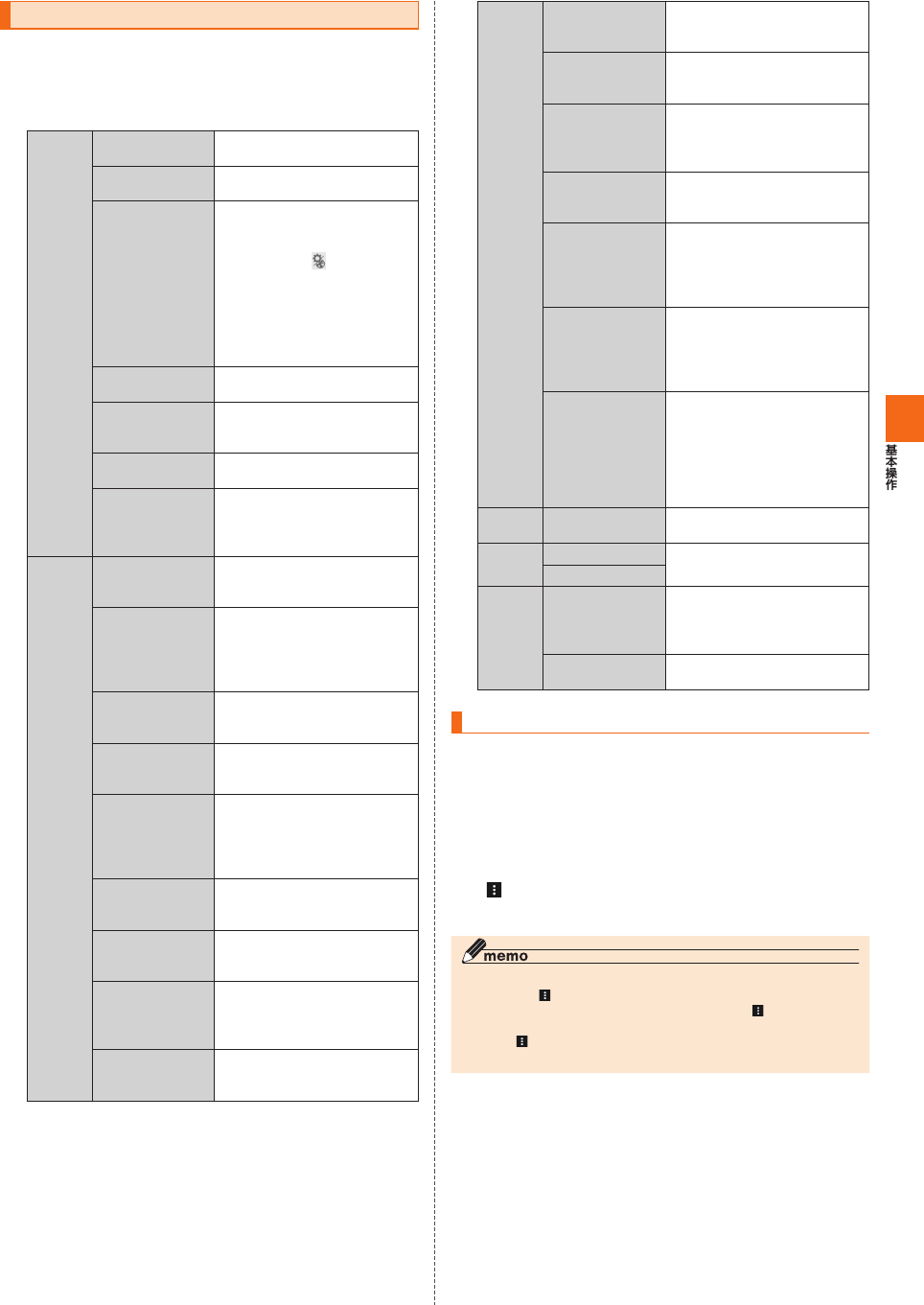
31
iWnn IMEの各種設定を行う
iWnn IMEでのキー操作時の操作音やバイブレータなどを設定できま
す。
iWnn IMEメニュー→[各種設定]
iWnn IMEの各種設定画面が表示されます。
表示 キーボードタイプ ソフトウェアキーボードのタイ
プを変更します。
キーサイズ 画面の向きごとにキーボードの
高さを設定します。
他の入力方法に切
り替え
ソフトウェアキーボードを変更
するボタンを表示するかどうか
を設定します。オンにすると、
キーボードに「」が表示され、
ロングタッチすると他のキー
ボードに切り替えることができ
ます。
※ 本機能を利用するには、他の
キーボードアプリをインス
トールする必要があります。
音声入力キーを
表示
音声入力ボタンを表示するかど
うかを設定します。
左右キーを表示 フルキーのキーボードでカーソ
ルボタンを表示するかどうかを
設定します。
フルスクリーン
モード
フルスクリーンモードを有効に
するかどうかを設定します。
候補表示行数 ソフトウェアキーボードで文字
入力する際に、予測変換などの
変換候補リストを表示する行数
を変更します。
入力 日本語候補学習 日本語入力時、変換候補リスト
から確定した文字を学習するか
どうかを設定します。
日本語予測変換 日本語入力時、よく使う言葉や
過去に変換・確定した文節を途
中まで入力したときに変換候補
を予測表示するかどうかを設定
します。
日本語ワイルド
カード予測
日本語入力時、ワイルドカード
予測機能(▶P. 30)を利用する
かどうかを設定します。
候補学習 日本語以外を入力時、変換候補
リストから確定した文字を学習
するかどうかを設定します。
予測変換 日本語以外を入力時、よく使う
言葉や過去に変換・確定した分
節を途中まで入力したときに変
換候補を予測表示するかどうか
を設定します。
ワイルドカード
予測
日本語以外を入力時、ワイルド
カード予測機能(▶P. 30)を利
用するかどうかを設定します。
入力ミス補正 フルキーで半角英字入力時、入
力ミスの修正候補を表示するか
どうかを設定します。
自動スペース入力 半角英字入力時に、変換候補の
単語を選択するとスペースを自
動入力するかどうかを設定しま
す。
自動大文字変換 半角英字入力時に、文頭の文字
を自動的に大文字に変換するか
どうかを設定します。
キー操作 キー操作音 キーをタップしたときにキー操
作音を鳴らすかどうかを設定し
ます。
キー操作バイブ キーをタップしたときに、バイ
ブレータを有効にするかどうか
を設定します。
キーポップアップ タップしたキーを拡大表示させ
るかどうか、フリック入力のガ
イドを表示させるかどうかを設
定します。
フリック入力 フリック入力機能(▶P. 30)を
利用するかどうかを設定しま
す。
フリック感度 フリック入力時のフリックの感
度を設定します。
• 「フリック感度自動補正」を選
択すると、フリックの感度を自
動的に調整します。
トグル入力 フリック入力が有効のとき、同
じキーに割り当てられた文字
を、そのキーを繰り返しタップ
することによって切り替えるか
どうかを設定します。
自動カーソル移動 文字入力後、自動でカーソルが
移動するまでの間隔を設定しま
す。
• カーソル移動後でも、゛(濁
点)/゜(半濁点)の付加や、大文
字/小文字の変換を行うこと
ができます。
外部アプ
リ連携
引用入力
(マッシュルーム)
▶P. 30「引用入力(マッシュ
ルーム)を利用する」
辞書 日本語 ▶P. 31「ユーザー辞書に登録す
る」
英語/その他
その他 学習辞書リセット 学習辞書の登録内容をすべて削
除します。
• 絵文字/記号/顔文字の入力
履歴も削除されます。
設定リセット iWnn IMEの設定を初期化しま
す。
ユーザー辞書に登録する
よく利用する単語などの読みと表記を、日本語と英語をそれぞれ最大
500件まで登録できます。文字の入力時に登録した単語などの読みを
入力すると、変換候補リストに表示されます。
iWnn IMEの各種設定画面→[辞書]→[ 日本語]/[ 英
語/その他]
ユーザー辞書単語一覧画面が表示されます。
[ ]→[登録]
読み/表記を入力→[保存]
◎ 登録した単語を編集する場合は、ユーザー辞書単語一覧画面→編集する単
語を選択→[ ]→[編集]と操作します。
◎ ユーザー辞書単語一覧画面→削除する単語を選択→[]→[削除]→[OK]
と操作すると、選択した単語を削除できます。また、ユーザー辞書単語一覧
画面→[]→[ユーザー辞書全消去]→[OK]と操作すると、すべての単語を
削除できます。

32
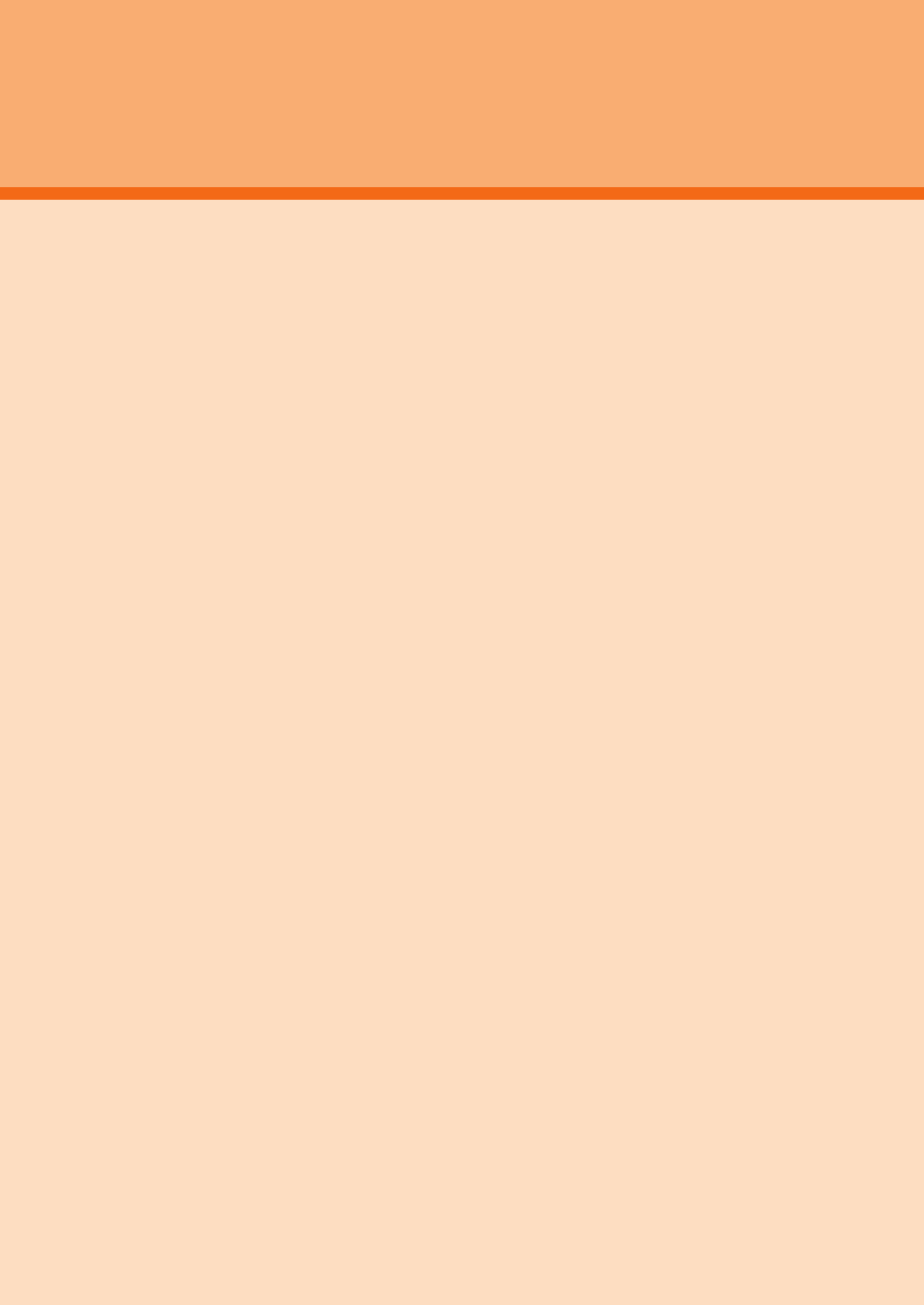
33
電話 .......................................................................................................34
電話をかける ............................................................................................. 34
電話を受ける ............................................................................................. 35
伝言メモを利用する ................................................................................. 36
自分の電話番号を確認する(プロフィール) ...........................................36
電話
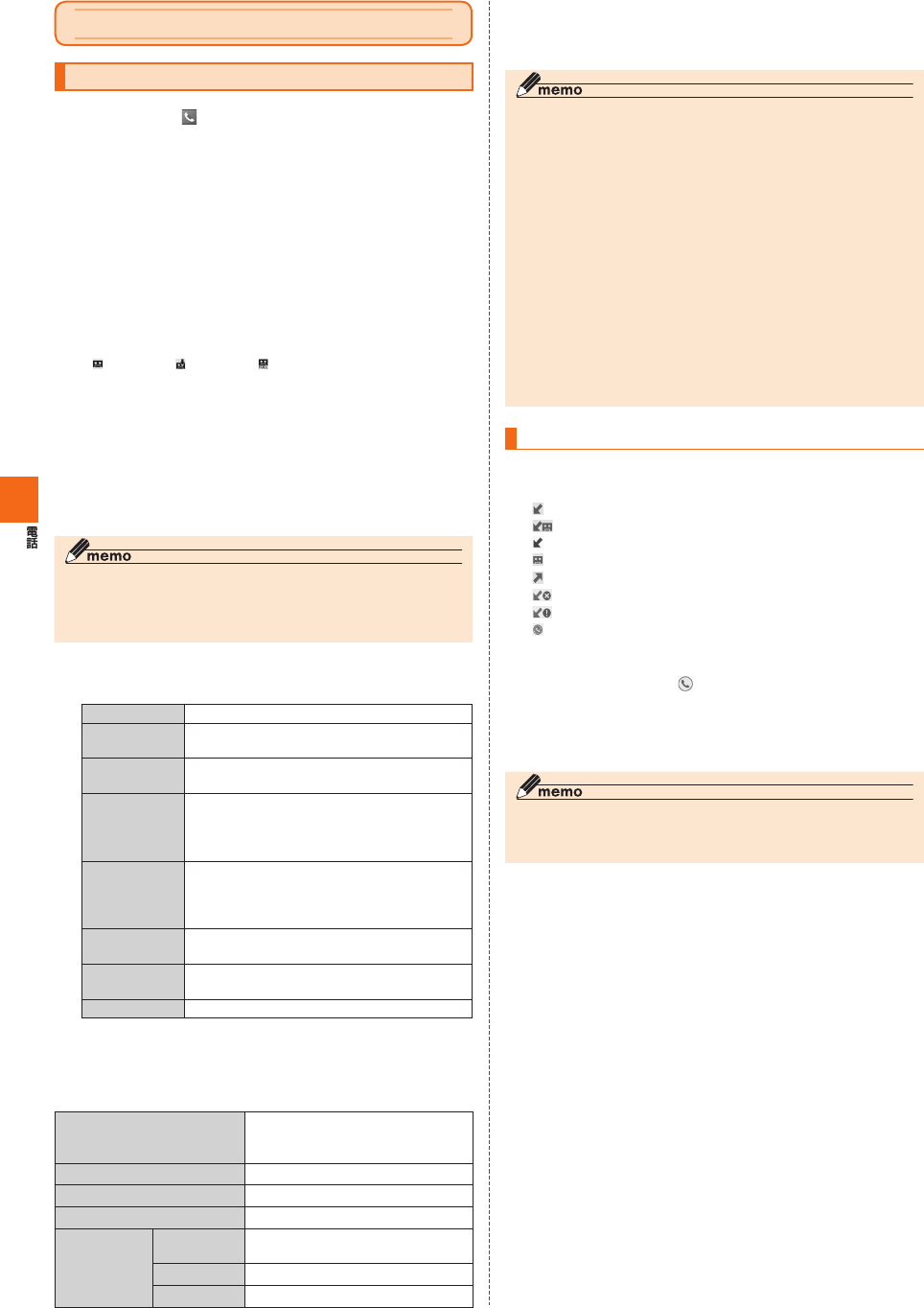
34
電話
電話をかける
ホーム画面→[ ]
電話番号入力画面が表示されます。
• 通話履歴一覧画面やお気に入り一覧画面が表示された場合は、「電話」
タブをタップしてください。
電話番号を入力
一般電話へかける場合には、同一市内でも市外局番から入力してくだ
さい。
「電話帳に登録」:入力した電話番号を電話帳に登録
「SMS」:SMSの新規作成画面を表示
「クリア」:入力した数字を1桁削除
「クリア」(ロングタッチ):すべての数字を削除
「電話帳」:電話帳を起動
「伝言メモ」
※
:伝言メモ画面を表示
※伝言メモのあり/なしで表示が変わります。
:伝言メモなし :伝言メモあり :伝言メモ全件録音済み
「ボイスパーティー」:ボイスパーティーで電話をかける(▶P. 35)
「メニュー」:メニューを表示(▶P. 34)
「1」をロングタッチ→[OK]と操作すると、お留守番サービスセンター
に接続され、伝言を聞くことができます。
※
※お留守番サービスEXは有料オプションサービスです。
[発信]→通話→[通話終了]
通話中にlr(音量下/上ボタン)を押すと、通話音量(相手の方の
声の大きさ)を調節できます。
◎ 発信中/通話中に顔などによって画面をおおうと、誤動作を防止するため
画面が消灯します。
◎ 送話口(マイク)をおおっても、相手の方には声が伝わりますのでご注意く
ださい。
■ 電話番号入力画面のメニューを利用する
電話番号入力画面→[メニュー]
電話帳に登録※電話帳の連絡先に追加します。
番号非通知
(184)付加
電話番号に「184」を追加します。
番号通知
(186)付加
電話番号に「186」を追加します。
自動ポーズ(,)
付加※
「,」を入力します。電話番号の後ろに「,」と番号
を入力して電話をかけると、電話がつながって
から約2秒後に番号がプッシュ信号として自
動的に送信されます
手動ポーズ(,)
付加※
「;」を入力します。電話番号の後ろに「;」と番号
を入力して電話をかけると、電話がつながっ
てから「送信」をタップしたときに番号をプッ
シュ信号として送信できます。
スピードダイ
ヤル
連絡先の電話番号を登録することで、簡単に電
話をかけることができます。
連絡先検索 番号入力時に電話帳内の入力内容に適合する
検索対象を表示します。
通話設定 ▶P. 95「通話に関する設定をする」
※電話番号が入力されている場合に表示されます。
■ 通話中に利用できる操作
通話中画面で「聞こえ調整」/「スピーカー」/「ダイヤルキー」/「保
留」/「メニュー」をタップすると、次の操作ができます。
聞こえ調整 相手の声の聞こえかたを「やわらか
く」/「はっきりと」/「おさえめに」
に調整します。
スピーカー ハンズフリー通話に切り替えます。
ダイヤルキー プッシュ信号を送信します。
保留 通話を保留状態にします。
メニュー ミュート 自分の声を相手に聞こえないように
します。
通話音声メモ 通話中の音声を録音します。
通話を追加 別の相手に電話をかけます。
■ 緊急通報位置通知について
本製品は、警察・消防機関・海上保安本部への緊急通報の際、お客様の現
在地(GPS情報)が緊急通報先に通知されます。
◎ 日本国内の緊急機関に接続する場合は、auのVoLTE(LTEネットワーク)を
利用します。3G(回線交換ネットワーク)を利用しての接続はできません。
◎ 警察(110)・消防機関(119)・海上保安本部(118)について、ここでは緊
急通報受理機関と記載します。
◎ 本機能は、一部の緊急通報受理機関でご利用いただけない場合もあります。
◎ 緊急通報番号(110、119、118)の前に「184」を付加した場合は、電話番
号と同様にお客様の現在地を緊急通報受理機関に知らせることができませ
ん。
◎ GPS衛星または基地局の信号による電波を受信しづらい、地下街・建物内・
ビルの陰では、実際の現在地と異なる位置が、緊急通報受理機関へ通知され
る場合があります。
◎ GPS測位方法で通知できない場合は、基地局信号により、通知されます。
◎ 警察・消防機関・海上保安本部への緊急通報の際には、必ずお客様の所在地
をご確認の上、口頭でも正確な住所をお伝えくださいますようお願いいた
します。なお、おかけになった地域によっては、管轄の通報先に接続されな
い場合があります。
◎ 緊急通報した際は、通話中もしくは通話切断後一定の時間内であれば、緊急
通報受理機関が、人の生命、身体などに差し迫った危険があると判断した場
合には、発信者の位置情報を取得する場合があります。
履歴を利用して電話をかける
電話番号入力画面→「通話履歴」タブをタップ
通話履歴一覧画面が表示されます。
:着 信(青色)
:着 信(伝言メモあり)
:不在着信(赤色)
:不在着信(伝言メモあり)
:発 信
:着信拒否
:不在着信(ワン切り※)
:シンクコールに対応
※約3秒以内に切れた不在着信をワン切りとみなします。お客様に折り返し電話させ、悪質な
有料番組につなげる行為の可能性がありますのでご注意ください。
電話をかける履歴の[ ]
選択した相手に電話を発信します。
• 通話履歴一覧画面で履歴をタップすると履歴詳細画面が表示され、音
声発信以外にもSMSの作成や伝言メモ再生、電話帳に登録などの操
作を行うことができます。
◎
通話履歴をロングタッチすると、履歴の削除ができます。
◎
通話詳細画面から、電話番号を連絡先に追加したり、SMSの作成などができ
ます。
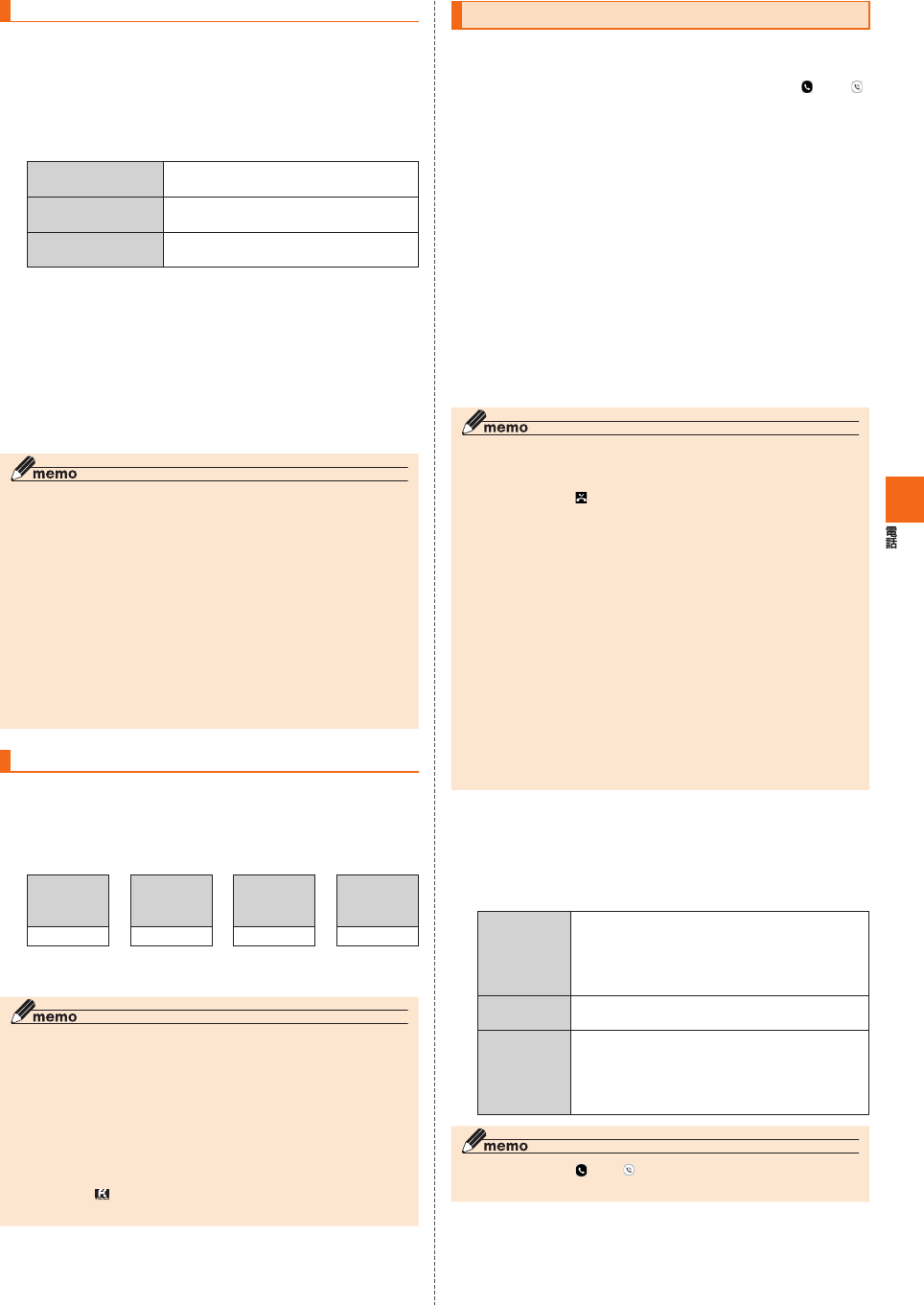
35
電話を受ける
着信画面→[受話]
通話を開始します。
• スリープモード中やスタート画面表示中は、着信画面で「」から「 」
まで右にスライドします。「シンクコールの設定」(▶P. 36)の「着信時
のポップアップ表示」が「OFF」の場合は、着信中に「電話に出る」をタッ
プします。
通話→[終話]
■ 電話がかかってきた場合の表示について
お買い上げ時は、着信すると次の内容が表示されます。
• 相手の方から電話番号の通知があると、ポップアップ表示された操
作パネルに電話番号が表示されます。電話帳に登録されている場合
は、名前が表示されます。
• 相手の方から電話番号の通知がないと、ディスプレイに理由が表示
されます。
「非通知設定」「公衆電話」「通知不可能※」
※ 相手の方が通知できない電話からかけている場合です。
着信時に相手の方の電話番号や名前を表示しないようにすることもで
きます(▶P. 95「着信相手非表示」)。
◎ LTE NET、LTE NET for DATAをご契約いただいていない場合、「データ
使用量」の「モバイルデータ」(▶P. 94)を「OFF」にしてご利用ください。
かかってきた電話に出なかった場合は
◎ ステータスバーに「」が表示されます。ステータスバーを下にスライドし
て通知パネルを開くと、着信のあった時間や電話番号、または電話帳に登録
されている名前が表示されます。
着信時に着信音、バイブレータを無効にするには
◎ 着信時にlr(音量下/上ボタン)を押すと、着信音、バイブレータを無
効にすることができます。
他の機能をご利用中に着信した場合は
◎ 動画を録画していた場合は、録画が中断され、録画していたデータは保存さ
れます。
◎ 音声レコーダーなどで録音していた場合は、録音が中断されます。
◎ マナーモード(ドライブ)に設定している場合は、自動的に伝言メモが起動
します。
着信中にシンクコール表示が行われない場合は
◎ 本体メモリの空き容量が少ない状態では、着信時にシンクコールが表示さ
れないことがあります。
その場合は、通知パネルから着信応答を行うか、不要なアプリを削除してメ
モリの空き容量を増やしてください。また、メモリ負荷の高いアプリなどを
長時間使用する場合は、あらかじめ「シンクコール設定」の「着信時のポップ
アップ表示」を「OFF」にしておくことをおすすめします。
■ 着信中のメニューを利用する
着信時にポップアップ表示された操作パネルで[電話画
面]
操作パネルを下にスライド→[メニュー]
SMS応答 着信拒否をして、SMSのメッセージで応答しま
す。
• 定型文を選択するか、または自分で文章を作成
して返信することもできます。定型文をあらか
じめ編集しておくこともできます。
伝言メモ応答 伝言メモのメッセージで応答し、相手の方の伝
言を録音します。
転送 かかってきた電話に出ずに、転送先の電話番号
またはお留守番サービスへ転送します。
• 転送先の登録方法については「手動で転送する
(選択転送)」(▶P. 103、P. 105)をご参照くださ
い。
◎ 伝言メモ録音中に「 」から「 」まで右にスライドすると、電話に出ること
ができます。
ボイスパーティーで電話をかける
複数人(最大30人)で同時に通話できます。
電話番号入力画面→[ボイスパーティー]
ボイスパーティー履歴が表示されます。
初回起動時は、確認画面が表示されます。内容をご確認の上、画面の指
示に従って操作してください。
[ボイスパーティー追加]
電話帳呼び出し 電話帳に登録されている電話番号を選択
してメンバーに追加します。
通話履歴呼び出し 通話履歴から電話番号を選択してメン
バーに追加します。
直接入力 電話番号を直接入力してメンバーに追加
します。
[メンバー追加]
電話を発信するメンバーを追加します。
• メンバーを削除するには「削除」をタップします。
[発信]
ボイスパーティーメンバーに電話を発信します。
通話→[通話終了]
• それぞれのメンバーの「通話終了」をタップすると、選択したメンバー
のみ通話を終了できます。
◎ ボイスパーティーを利用するにはお申し込みが必要です。
◎ 発信者には通話先に応じた通話料(人数分)が課金されます。
◎ 発信先として、緊急通報番号(110、119、118)や時報(117)などの特番
は対象外です。
◎ ボイスパーティーでの発信時は、「発信者番号通知を許可」の設定にかかわ
らず発信者番号が通知されます。
◎ 発信後、どの着信者からも20秒間応答がない場合、ボイスパーティーは終
了します。
◎ 発信者・着信者はボイスパーティーと三者通話を同時にご利用できません。
◎ 発信者・着信者はボイスパーティー中、割込着信をご利用できません。
◎ 発信者・着信者はボイスパーティー中にプッシュ信号を送信できません。
◎ 着信者がお留守番サービス、着信転送サービスを利用している場合、着信者
はボイスパーティーに参加できません。
◎ auのVoLTE対応機種に着信した場合、伝言メモは応答しません。
◎ 着信者には発信者以外のメンバーの名前や電話番号は表示されません。
au電話から海外へかける ( au国際電話サービス)
本製品からは、特別な手続きなしで国際電話をかけることができます。
例:本製品からアメリカの「212-123-XXXX」にかける場合
電話番号入力画面→国際アクセスコード、国番号、市外局
番、相手の方の電話番号を入力→[発信]
国際
アクセス
コード※1 ➡
国番号
(アメリカ) ➡市外局番※2
➡
相手の方の
電話番号
010 1 212 123XXXX
※1 「0」をロングタッチすると、「+」が入力され、発信時に「010」が自動で付加されます。
※2 市外局番が「0」で始まる場合は、「0」を除いて入力してください(イタリア・モスクワな
ど一部の国や地域の固定電話などの例外もあります)。
◎ au国際電話サービスは毎月のご利用限度額を設定させていただきます。au
にて、ご利用限度額を超過したことが確認された時点から同月内の末日ま
での期間は、au国際電話サービスをご利用いただけません。
◎ ご利用限度額超過によりご利用停止となっても、翌月1日からご利用を再開
します。また、ご利用停止中も国内通話は通常通りご利用いただけます。
◎ 通話料は、auより毎月のご利用料金と一括してのご請求となります。
◎ ご利用を希望されない場合は、お申し込みによりau国際電話サービスを取
り扱わないようにすることもできます。
au国際電話サービスに関するお問い合わせ:
au電話から(局番なしの)157番(通話料無料)
一般電話から 0077-7-111(通話料無料)
受付時間 毎日9:00∼20:00
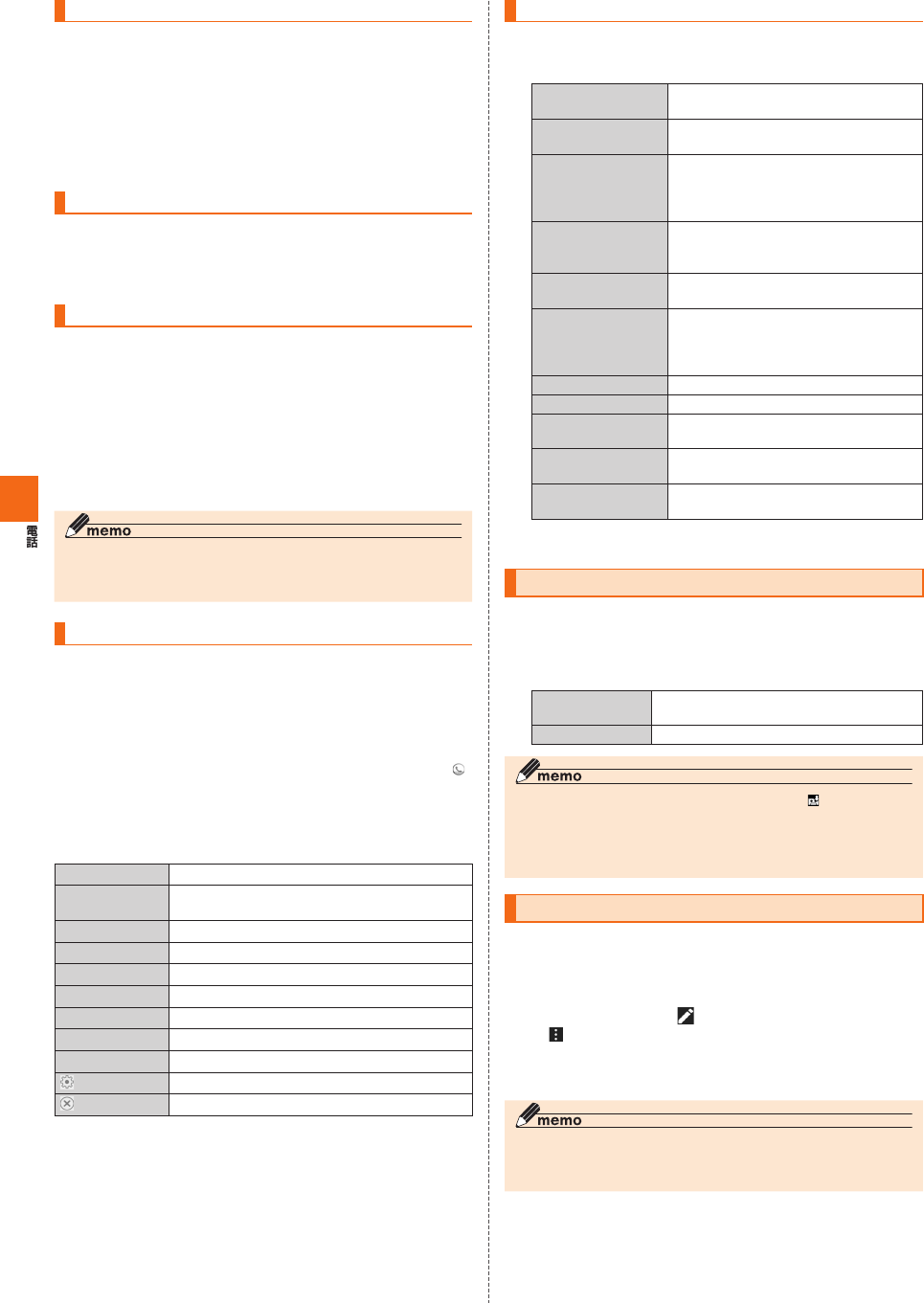
36
着信に伝言メモで応答する
伝言メモを設定していなくても、手動で起動できます。
着信時にポップアップ表示された操作パネルで[電話画
面]
• 「電話画面」が表示されている場合は、操作へ進みます。
操作パネルを下にスライド→[メニュー]→[伝言メモ応
答]
着信を拒否する
着信中に[拒否]
• 着信音が止まって電話が切れます。相手の方には音声ガイダンスでお
知らせします。
着信を拒否してメッセージ(SMS)を送信する
着信中にポップアップ表示された操作パネルで[電話画
面]
• 「電話画面」が表示されている場合は、操作へ進みます。
操作パネルを下にスライド→[メニュー]→[SMS応答]
送信したいメッセージをタップ
• 「カスタムメッセージ」をタップすると、メッセージを作成して送信で
きます。
◎ 既存のメッセージを編集する場合は、ホーム画面→[基本機能]→[設定]→
[通話]→[SMS応答]→既存のメッセージを選択して編集→[OK]と操作し
ます。
シンクコールについて
操作画面のまま、通話することができます。さらに、auのVoLTE(LTE
ネットワーク)を利用して、表示中のスマートフォンの画面、カメラで
映している映像、お互いの位置情報、手書きの文字や絵を通話相手とリ
アルタイムで共有できます。
■ 通話中に利用できる操作
通話中にシンクコールのポップアップが表示されていない場合は、「 」
をタップすると、次の操作ができます。
• 利用方法については、ホーム画面→[基本機能]→[設定]→[通話]→
[シンクコール設定]→[使用方法]と操作して使用方法をご参照くだ
さい。
電話画面 電話画面を表示します。
スピーカーON/
スピーカーOFF
ハンズフリー通話のON/OFFを切り替えます。
終話 通話を終了します。
画面シンク 通話中に表示している画面を相手に送信します。
カメラシンク カメラで写している映像を相手に送信します。
位置シンク お互いの位置情報を地図上に表示します。
手書きシンク 画面上で手書きの文字を共有します。
メディア 利用中の他の機能の音量を調節します。
通話 通話中の音量を調節します。
▶P. 36「シンクコールを設定する」
ポップアップを閉じます。
シンクコールを設定する
ホーム画面→[基本機能]→[設定]→[通話]→[シンクコー
ル設定]
シンクコールを使用
する
シンクコールを使用するかどうかを設定
します。
着信時のポップアッ
プ表示
着信時に操作パネルをポップアップ表示
するかどうかを設定します。
受話ボタンタッチ後
のシンクコール表示
受話ボタンをタップして着信に応答した
際に、操作中の画面表示を継続するかど
うかを設定します。オフにすると電話画
面を表示します。
スピーカー受話応答
時のランチャー表示
(3秒間)
スピーカー受話応答時にランチャーを表
示するかどうかを設定します。
手書きシンク終了時
の自動保存
手書きシンク終了時に手書きした内容を
自動で保存するかどうかを設定します。
通話終了後のお知ら
せ
通話相手がシンク機能を利用可能な場
合、通話終了後にお知らせを表示します。
• 通話相手が電話帳に登録されている場
合のみ選択できます。
使用方法 シンクコールの使用方法を表示します。
利用規約 シンクコールの利用規約を表示します。
プライバシーポリ
シー
プライバシーポリシーを表示します。
オープンソースライ
センス
オープンソースライセンスを表示しま
す。
バージョン情報 シンクコールアプリのバージョンを確認
します。
[閉じる]
伝言メモを利用する
伝言メモを設定すると、お留守番サービスEXを契約していない場合で
も、電話に応答できないときに応答メッセージを再生し、相手の音声を
録音することができます。1件あたりの最大録音時間は約60秒です。
ホーム画面→[基本機能]→[設定]→[通話]→[伝言メモ]
伝言メモ応答設定 伝言メモを利用するかどうかを設定しま
す。
応答時間 応答するまでの時間を設定します。
◎ 録音された伝言メモがある場合は、ステータスバーに「 」が表示されます。
ステータスバーを下にスライド→[伝言メモ]と操作すると、伝言メモリス
ト画面が表示され、録音された伝言メモを確認できます。
◎ 録音された伝言メモを削除するには、伝言メモリスト画面で伝言メモをロ
ングタッチ→[削除]→[OK]と操作します。
自分の電話番号を確認する(プロフィール)
ホーム画面→[基本機能]→[設定]→[プロフィール]
プロフィール画面が表示されます。
■ プロフィールを登録する
プロフィール画面→[ ]
• 「 」をタップすると、プロフィールをメールなどで共有したり、ホー
ム画面に配置したりできます。
必要な項目を入力→[保存]
◎ ホーム画面→[基本機能]→[電話帳]→「すべての連絡先」タブを選択し
て自分の名前の部分をタップしても、自分の電話番号を確認できます
(▶
P. 62)。